Page 1
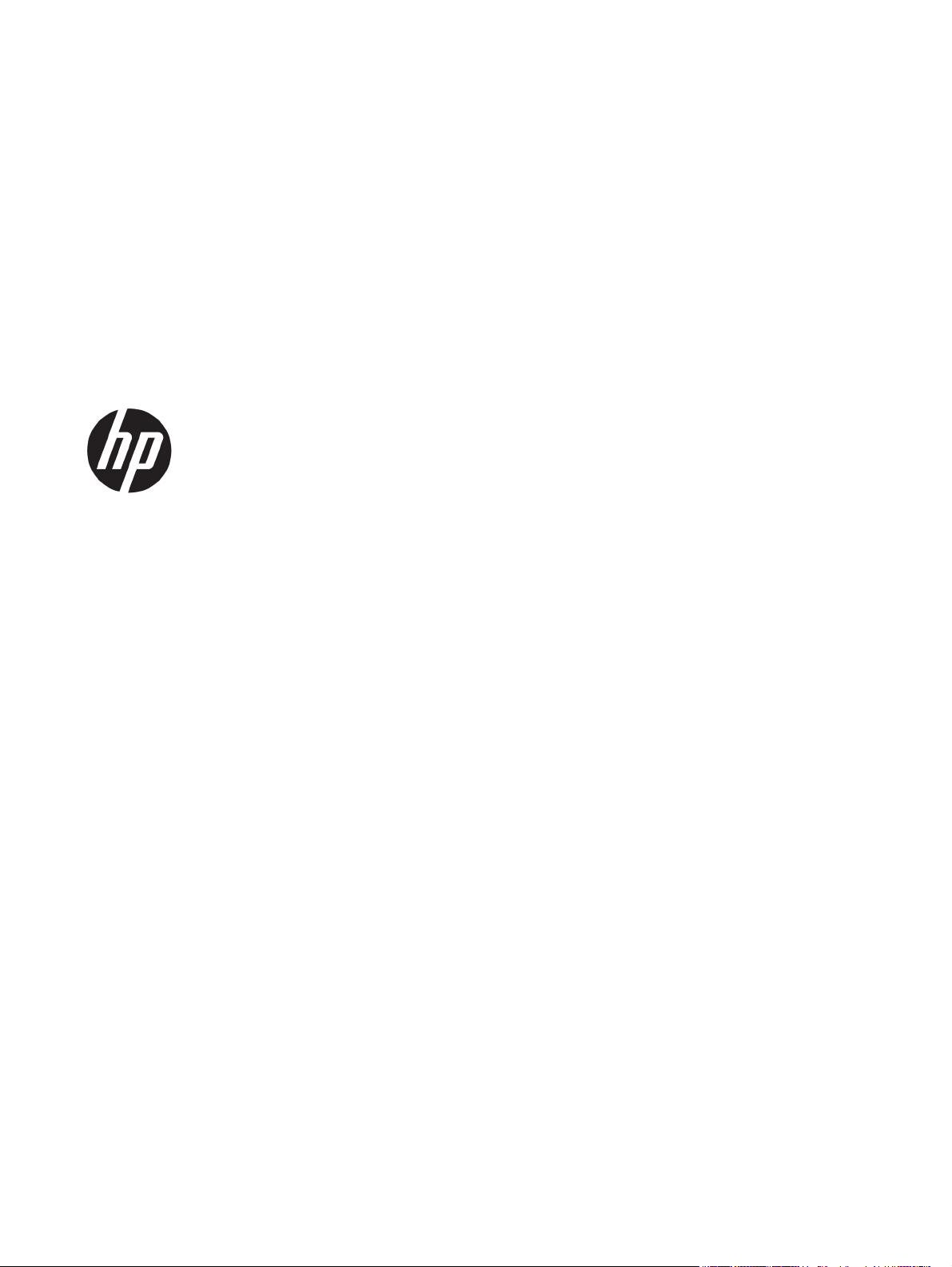
HP ScanJet Enterprise 8500 fn1
Felhasználói útmutató
Page 2
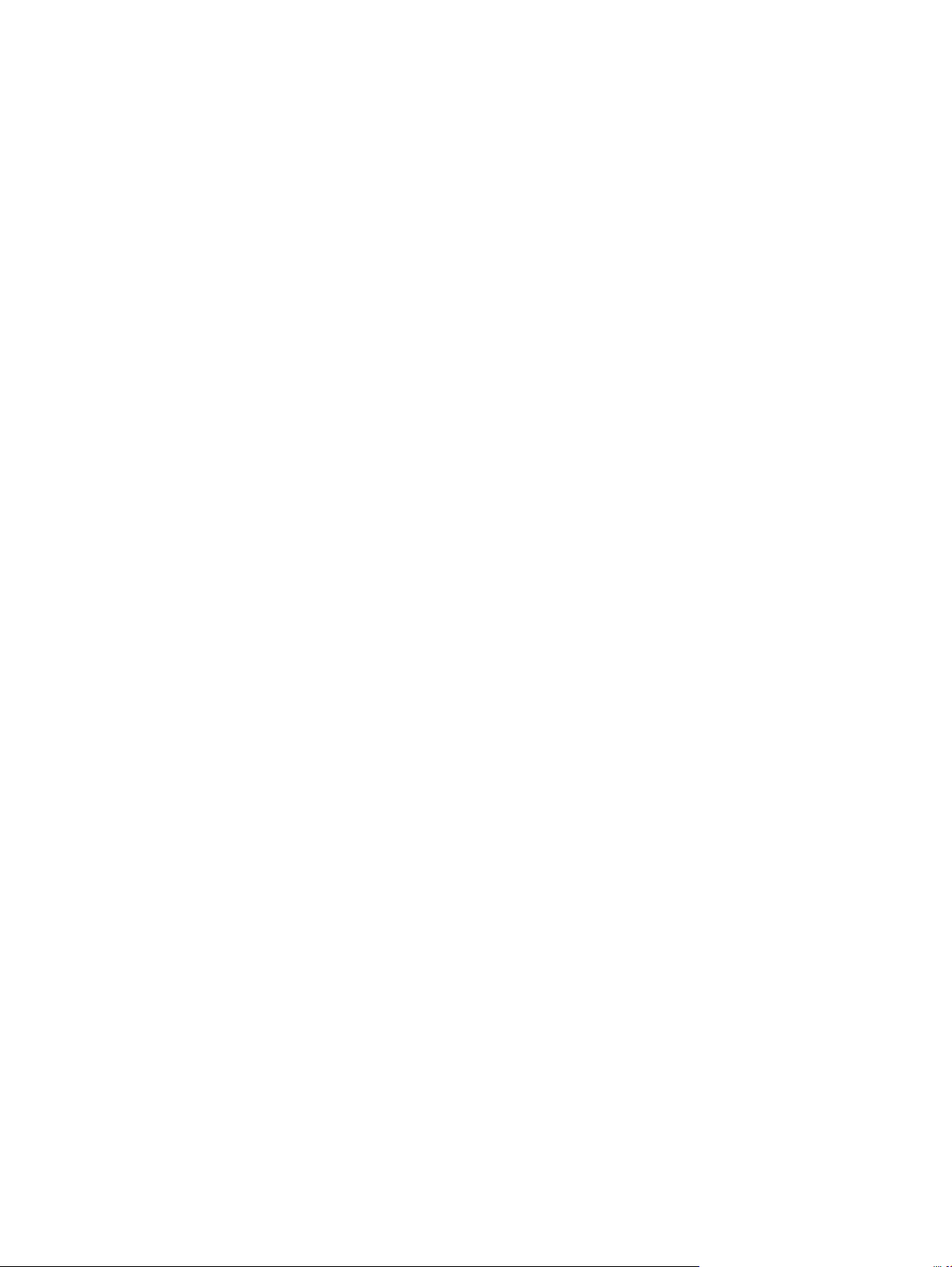
Szerzői jog és licenc
© Copyright 2015 HP Development Company,
L.P.
Előzetes írásbeli engedély nélküli
reprodukálása, adaptálása vagy fordítása tilos,
kivéve ahol ezt a szerzői jogi rendelkezések
megengedik.
A jelen kézikönyvben megadott információk
előzetes bejelentés nélkül megváltozhatnak.
A HP termékekre és szolgáltatásokra
vonatkozó kizárólagos garanciák az adott
termékhez és szolgáltatáshoz mellékelt
garancianyilatkozatokban találhatók. Az ebben
az útmutatóban foglaltak nem tekinthetők
további garanciavállalásnak. A HP nem vállal
felelősséget a jelen útmutatóban előforduló
műszaki vagy szerkesztési hibákért, illetve
kihagyásokért.
Edition 1, 11/2015
Megjegyzések a termékmegjelölésre
vonatkozóan
®
Az Adobe
, az Adobe Photoshop®, az Acrobat
és a PostScript® az Adobe Systems
Incorporated védjegye.
Az Apple és az Apple embléma az Apple
Computer, Inc. Egyesült Államokban és más
országokban/térségekben bejegyzett
védjegye. Az iPod az Apple Computer, Inc.
védjegye. Az iPod megjelölést csak jogi vagy a
jogtulajdonos által engedélyezett másolási
célra használjuk. Ne lopjon zenét.
A Microsoft®, a Windows®, a Windows® XP és a
Windows Vista® a Microsoft Corporation
Egyesült Államokban bejegyzett védjegye.
®
az Open Group bejegyzett védjegye.
A UNIX
®
Page 3
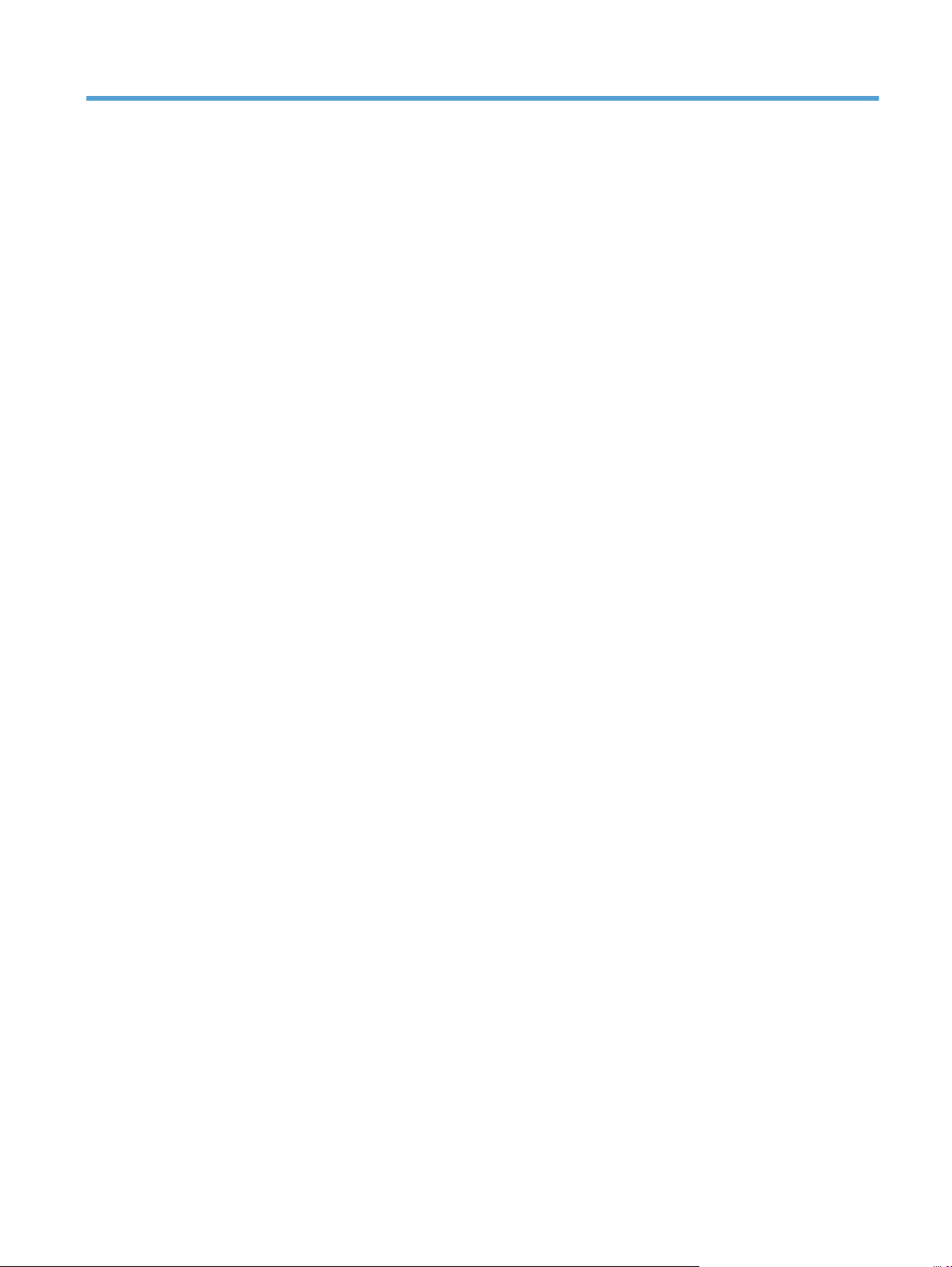
Tartalomjegyzék
1 Alapvető információk a termékről .................................................................................................................. 1
Termékjellemzők ................................................................................................................................................... 2
Elölnézet ................................................................................................................................................................ 4
Hátsó nézet ............................................................................................................................................................ 4
Alvó mód ................................................................................................................................................................ 6
Automatikus kikapcsolási funkció ........................................................................................................................ 7
2 Kezelőpanel .................................................................................................................................................. 9
A kezelőpanel elrendezése ................................................................................................................................. 10
A kezelőpanel állapotjelzőinek értelmezése ...................................................................................................... 11
A kezelőpanel üzenetei ....................................................................................................................................... 12
Kezdőképernyő .................................................................................................................................................... 13
Az érintőképernyő gombjai ................................................................................................................................. 14
Kezelőpanel súgórendszere ................................................................................................................................ 15
3 Felügyelet – A termék konfigurálása ............................................................................................................. 17
Támogatott segédprogramok Windows operációs rendszerhez ....................................................................... 18
HP Web Jetadmin .............................................................................................................................. 18
Beépített webszerver ........................................................................................................................ 18
HP Digital Sending Software (HP DSS) .............................................................................................. 18
Támogatott hálózati protokollok ....................................................................................................................... 19
Támogatott e-mail protokollok .......................................................................................................................... 21
Alapszintű konfiguráció az Adminisztráció menüvel ......................................................................................... 22
Mozgás az Adminisztráció menüben ................................................................................................ 22
Jetdirect menük .............................................................................................................. 23
Nyelvbeállítások konfigurálása ........................................................................................................ 28
Időbeállítások konfigurálása ............................................................................................................ 29
IP-cím kiosztása ................................................................................................................................ 29
Az e-mail beállítások megadása és konfigurálása az E-mail beállítás varázslóval ....................... 30
IPv4 TCP/IP-paraméterek kézi beállítása a kezelőpanelen ............................................................. 30
IPv6 TCP/IP-paraméterek kézi beállítása a kezelőpanelen ............................................................. 31
HUWW iii
Page 4
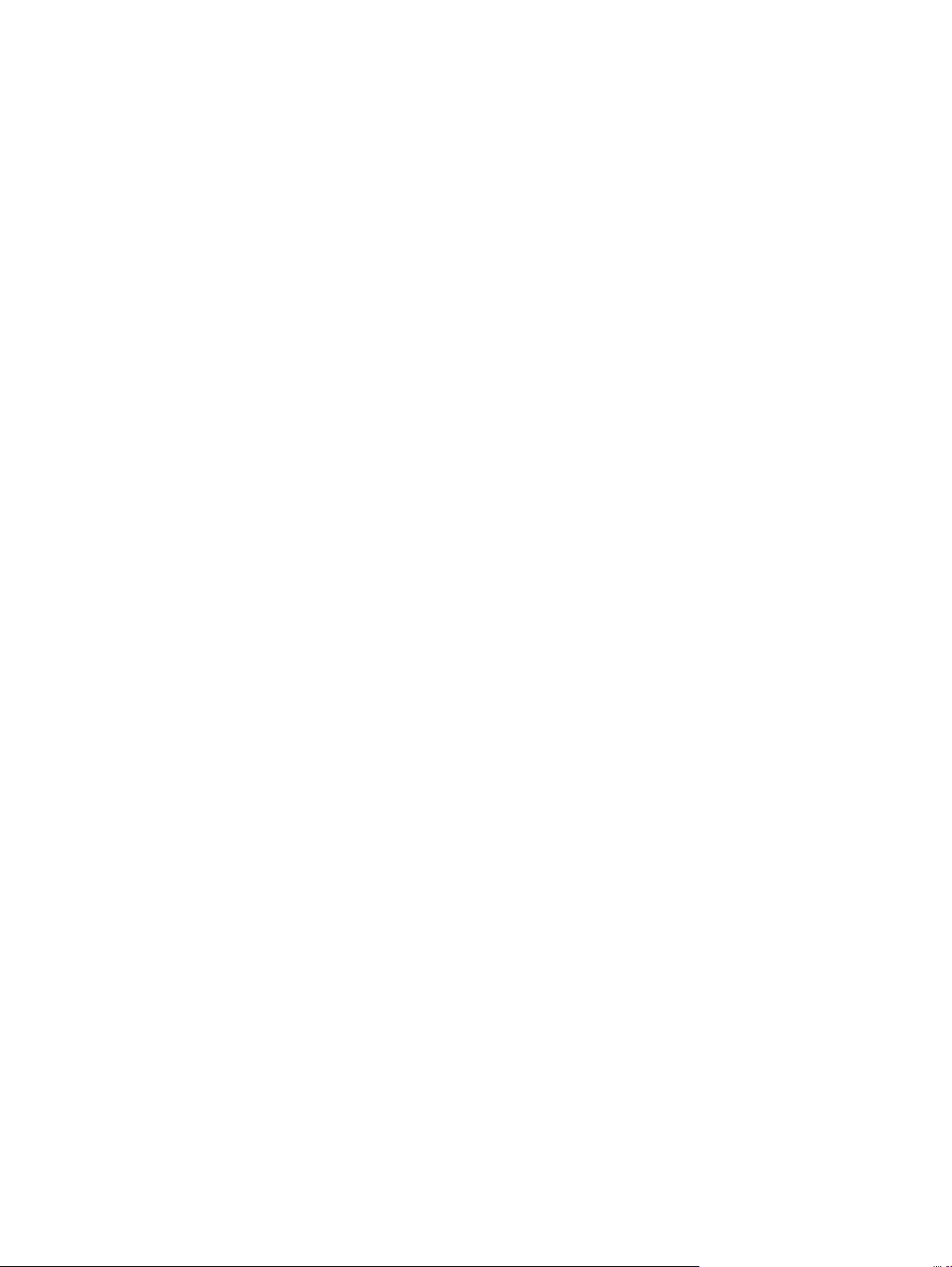
Hálózati protokollok letiltása (opcionális) ....................................................................................... 31
A kapcsolati sebesség és a duplex mód beállítása .......................................................................... 32
Alapszintű konfigurálás a beépített webszerverrel ........................................................................................... 33
Hálózati beállítások megtekintése és módosítása .......................................................................... 33
A rendszergazdai jelszó beállítása vagy módosítása ...................................................................... 33
E-mail opciók konfigurálása ............................................................................................................. 34
Mentés hálózati mappába beállítás .................................................................................................. 34
A mentés a SharePoint szolgáltatásba beállításainak konfigurálása ............................................. 35
Az USB tárolóeszköz beállításainak konfigurálása .......................................................................... 35
Gyorsbeállítások konfigurálása ........................................................................................................ 36
Általános biztonsági beállítások konfigurálása ............................................................................... 36
Hozzáférés-vezérlés biztonsági beállításainak konfigurálása ....................................................... 36
További konfigurálás a beépített webszerverrel ............................................................................................... 38
4 Felügyelet – A készülék kezelése .................................................................................................................. 39
Felhasználói információs oldalak ....................................................................................................................... 40
A beépített webszerver használata .................................................................................................................... 41
A beépített webszerver megnyitása ................................................................................................. 41
A beépített webszerver beállításai ................................................................................................... 41
A HP Web Jetadmin szoftver használata ............................................................................................................ 43
A digitális küldés biztonságának kezelése ......................................................................................................... 44
Hálózati hitelesítés ........................................................................................................................... 44
Biztonságos e-mail ........................................................................................................................... 44
A szoftverek hozzáférésének korlátozása ....................................................................................... 44
Biztonsági funkciók ............................................................................................................................................. 45
A beépített webszerver biztonságossá tétele .................................................................................. 45
Ideiglenes munkafájlok kezelése ..................................................................................................... 45
Biztonságos tárolóhelytörlés ........................................................................................................... 46
Módosított adatok .......................................................................................................... 46
Biztonságos fájltörlés ....................................................................................................................... 46
Biztonságos lemeztörlés .................................................................................................................. 46
HP nagy teljesítményű biztonságos merevlemezek ........................................................................ 47
Tanúsítványok kezelése ................................................................................................................... 47
Tanúsítvány betöltése .................................................................................................... 47
Visszavont tanúsítványok listájának (CRL) betöltése ................................................... 47
Hitelesítés és engedélyezés ............................................................................................................. 48
Energiabeállítások ............................................................................................................................................... 49
A firmware frissítése ........................................................................................................................................... 50
A készülék adatainak biztonsági mentése ......................................................................................................... 51
A készülék adatainak visszaállítása ................................................................................................................... 52
iv HUWW
Page 5
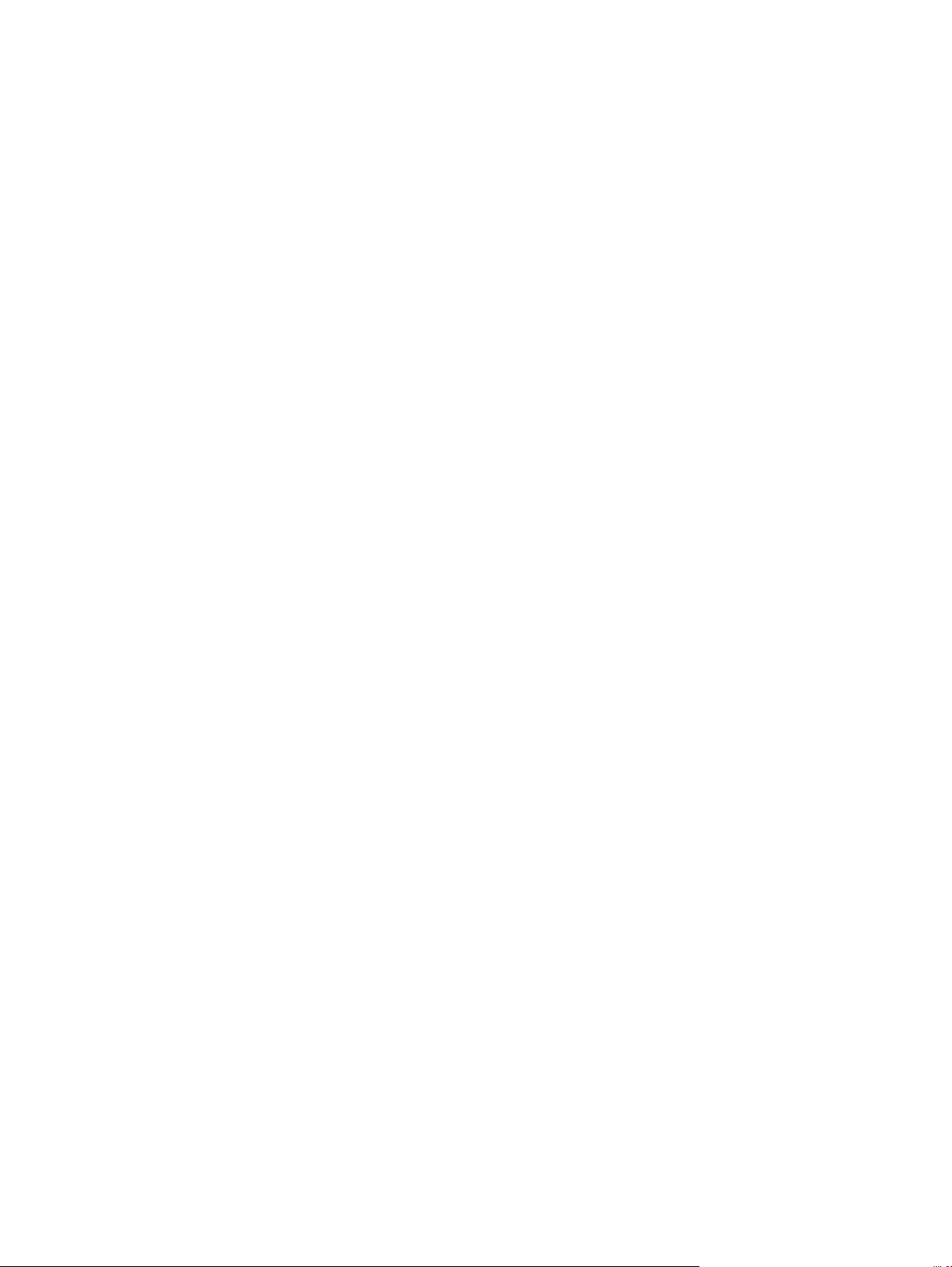
5 Az eredeti dokumentumok betöltése ............................................................................................................ 53
Az automatikus lapadagoló (ADF) használata .................................................................................................... 54
Dokumentumbehelyezési tippek ...................................................................................................... 54
Dokumentumbetöltési tanácsok vegyes méretű dokumentumok használatához ......................... 55
Hogyan kell betölteni a dokumentumokat ...................................................................................... 55
A lapolvasó üveglapjának használata ................................................................................................................ 57
6 Dokumentumok beolvasása és küldése ......................................................................................................... 59
Bejelentkezés ...................................................................................................................................................... 59
A lapolvasó új funkciói ......................................................................................................................................... 60
Beolvasás előzetes megtekintése ...................................................................................................................... 61
Az Előnézeti kép képernyő használata ............................................................................................. 61
Elküldheti a beolvasott dokumentumot egy vagy több e-mailben ................................................................... 63
A címjegyzék használata ................................................................................................................... 63
Címzettlista létrehozása ................................................................................................ 63
A Személyes vagy Megosztott névjegyek címjegyzékének használata ........................ 63
Bejegyzések hozzáadása a Személyes vagy Megosztott névjegyek
címjegyzékéhez ............................................................................................ 64
Bejegyzések törlése a Személyes névjegyek címjegyzékéből .................... 64
Az E-mail küldése képernyő használata .......................................................................................... 64
Dokumentumok küldése ................................................................................................................... 65
Dokumentum küldése .................................................................................................... 65
Az automatikus kiegészítés funkció használata ........................................................... 65
Beolvasott dokumentum küldése faxban ........................................................................................................... 67
A Fax küldése képernyő használata ................................................................................................. 67
Fax küldése ........................................................................................................................................ 68
Mentés hálózati mappába vagy USB tárolóeszközre ......................................................................................... 69
Mentés SharePoint-helyre: ................................................................................................................................. 70
Dokumentum küldése vagy mentése Gyorsbeállítások használatával ............................................................. 71
Beolvasás munkafolyamat célhelyre .................................................................................................................. 72
7 A készülék karbantartása ............................................................................................................................ 73
A karbantartáshoz és a lapolvasó működtetéséhez szükséges kellékek rendelése ........................................ 74
Az érintőképernyő tisztítása ............................................................................................................................... 74
A lapolvasó üveglapja, a beolvasó sáv és az automatikus lapadagoló (ADF) kétoldalas hátterének
tisztítása .............................................................................................................................................................. 74
Tisztítsa meg a görgőket ..................................................................................................................................... 78
8 Alkatrészek cseréje és behelyezése .............................................................................................................. 81
A görgők cseréje .................................................................................................................................................. 82
Cserélje az elválasztót ......................................................................................................................................... 86
HUWW v
Page 6
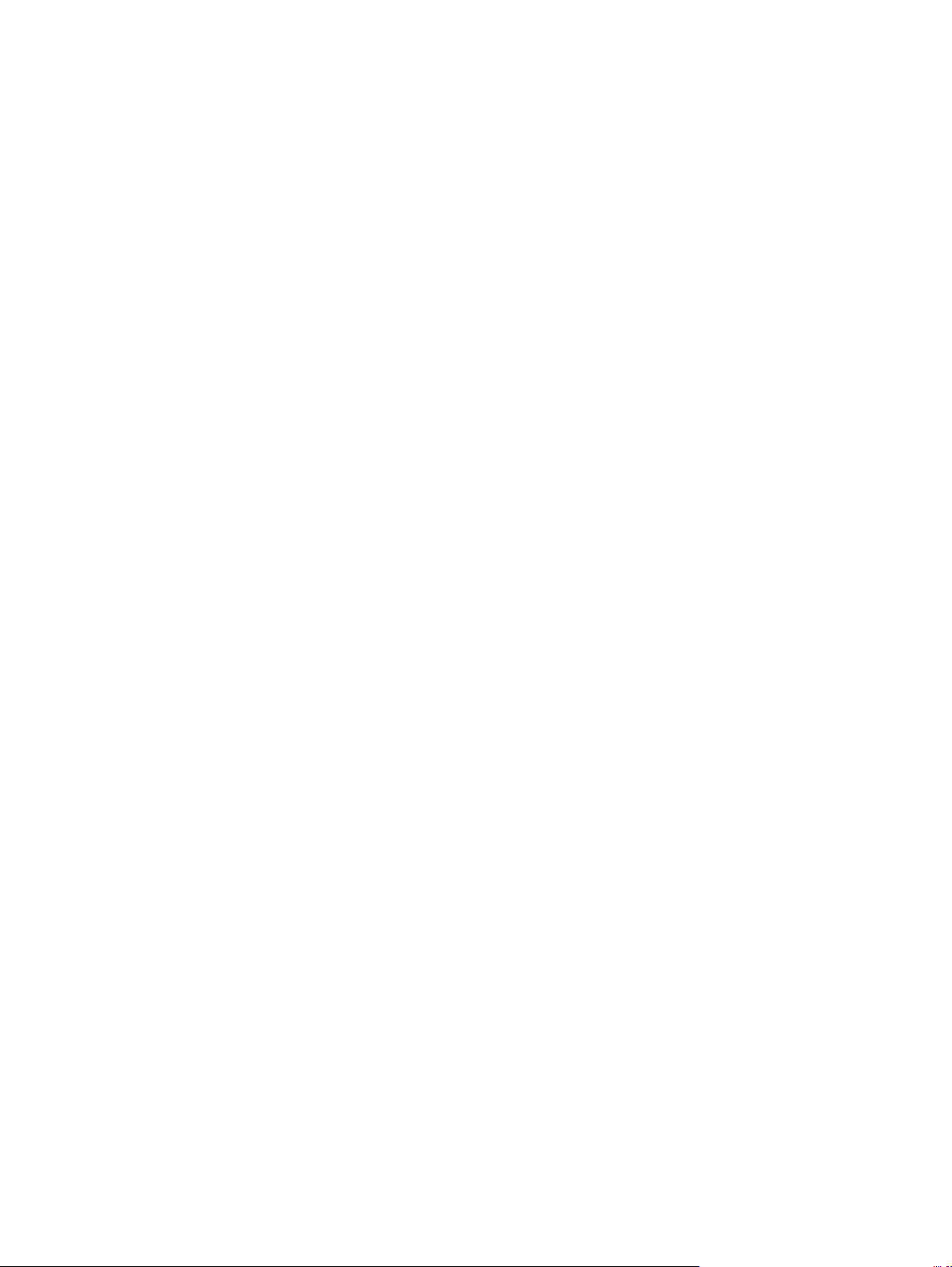
Az elülső panel visszahelyezése ......................................................................................................................... 90
A billentyűzet cseréje .......................................................................................................................................... 93
A merevlemez cseréje ......................................................................................................................................... 95
Jetdirect kártya behelyezése .............................................................................................................................. 98
Kiegészítő behelyezése a hardver beillesztésére szolgáló rekeszbe .............................................................. 100
9 Hibaelhárítás ............................................................................................................................................ 103
Lapolvasási hibák .............................................................................................................................................. 103
Alapvető hibakeresési tanácsok ....................................................................................................................... 105
Telepítési problémák ........................................................................................................................................ 106
Inicializálással vagy hardverrel kapcsolatos problémák ................................................................................. 106
Az Ethernet csatlakozás ellenőrzése ............................................................................................. 106
Ellenőrizze, hogy a készülék feszültség alatt van-e ..................................................................... 107
A készülék alaphelyzetbe állítása .................................................................................................. 107
A készülék szünetel vagy kikapcsolt ................................................................................................................ 108
A készülék „szünet” üzenetet jelenít meg az érintőképernyőn .................................................... 108
E-mailt kaptam, amely tájékoztatott róla, hogy a készülék kikapcsolt ....................................... 108
Lapadagolási problémák ................................................................................................................................... 109
A papír elakad, ferdén vagy rossz helyre kerül be a lapolvasóba vagy több lap kerül
egyszerre a lapolvasóba ................................................................................................................. 109
Sérülékeny dokumentumok beolvasása ........................................................................................ 109
A készülék nem adagolja a papírt ................................................................................................... 109
Az eredeti dokumentumok gyűrődnek a kimeneti dokumentumtálcában ................................... 110
A beolvasott kép alja nem látszik ................................................................................................... 110
A beolvasott kép csíkos vagy karcos .............................................................................................. 110
A bemeneti dokumentumtálcába töltött lapok egyike mindig elakad .......................................... 110
A papírúton kialakult elakadások megszüntetése ........................................................................ 110
A készülék nem működik tovább megfelelően ................................................................................................ 112
E-maillel kapcsolatos problémák megoldása .................................................................................................. 113
Az SMTP-átjáró címének ellenőrzése ............................................................................................. 113
Az LDAP-átjáró címének ellenőrzése ............................................................................................. 113
Hálózati problémák megoldása ........................................................................................................................ 114
Gyári beállítások visszaállítása ......................................................................................................................... 115
Kapcsolatfelvétel a HP ügyfélszolgálatával ..................................................................................................... 115
10 Termékjellemzők és jótállás ..................................................................................................................... 117
Termékjellemzők ............................................................................................................................................... 118
A dokumentumadagoló műszaki adatai ........................................................................................................... 118
Környezeti adatok ............................................................................................................................................. 118
Nyilatkozat az adatok rövid távú megőrzéséről .............................................................................................. 119
Rövid távú memória ........................................................................................................................ 119
vi HU
W
W
Page 7
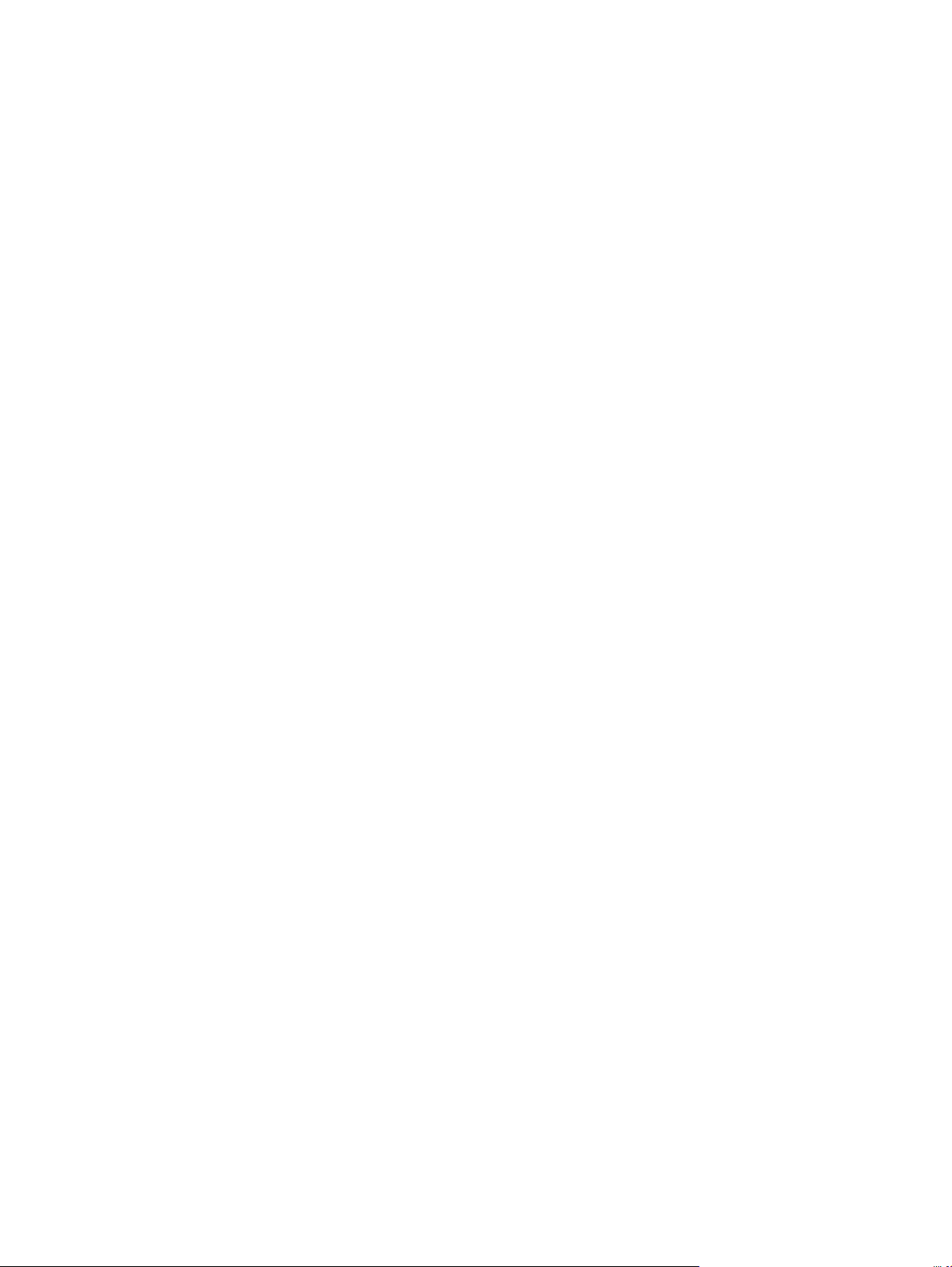
Hosszú távú memória ..................................................................................................................... 119
Merevlemez-meghajtó memóriája ................................................................................................. 119
Hatósági típusazonosító szám .......................................................................................................................... 120
Környezeti termékkezelési program ................................................................................................................ 121
Környezetvédelem .......................................................................................................................... 121
Ózonkibocsátás ............................................................................................................................... 121
Energiafogyasztás .......................................................................................................................... 122
Festékfelhasználás ......................................................................................................................... 122
Papírfelhasználás ........................................................................................................................... 122
Műanyagok ...................................................................................................................................... 122
HP LaserJet nyomtatási kellékek ................................................................................................... 122
Papír ................................................................................................................................................ 123
Anyagkorlátozások ......................................................................................................................... 123
Leselejtezett berendezések ártalmatlanítása (EU és India) .......................................................... 123
Elektronikus hardverek újrahasznosítása ...................................................................................... 124
Hardver-újrahasznosítási információk brazíliai felhasználók számára ........................................ 124
Vegyi anyagok ................................................................................................................................. 124
A készülék energiatakarékossági adatai az Európai Bizottság 1275/2008. sz. rendeletének
megfelelően .................................................................................................................................... 124
SEPA ökocímke – felhasználói információk (Kína) ......................................................................... 124
A nyomtatókra, faxokra és másolókra vonatkozó kínai energiatakarékossági címke
előírásainak teljesítésére vonatkozó szabályozás ........................................................................ 125
Nyilatkozat a veszélyes anyagok korlátozásáról (India) ............................................................... 125
A veszélyes anyagok használatának korlátozásával kapcsolatos nyilatkozat (Törökország) .... 125
Veszélyes anyagokra vonatkozó korlátozás (Ukrajna) ................................................................. 125
Anyagtáblázat (Kína) ....................................................................................................................... 126
Anyagbiztonsági adatlap (Material Safety Data Sheet – MSDS) .................................................... 126
EPEAT .............................................................................................................................................. 126
További információk ....................................................................................................................... 126
A HP korlátozott jótállási nyilatkozata ............................................................................................................. 128
Egyesült Királyság, Írország és Málta ............................................................................................ 130
Ausztria, Belgium, Németország és Luxemburg ............................................................................ 130
Belgium, Franciaország és Luxemburg .......................................................................................... 131
Olaszország ..................................................................................................................................... 132
Spanyolország ................................................................................................................................ 132
Dánia ................................................................................................................................................ 133
Norvégia .......................................................................................................................................... 133
Svédország ...................................................................................................................................... 133
Portugália ........................................................................................................................................ 134
Görögország és Ciprus .................................................................................................................... 134
Magyarország .................................................................................................................................. 134
HUWW vii
Page 8
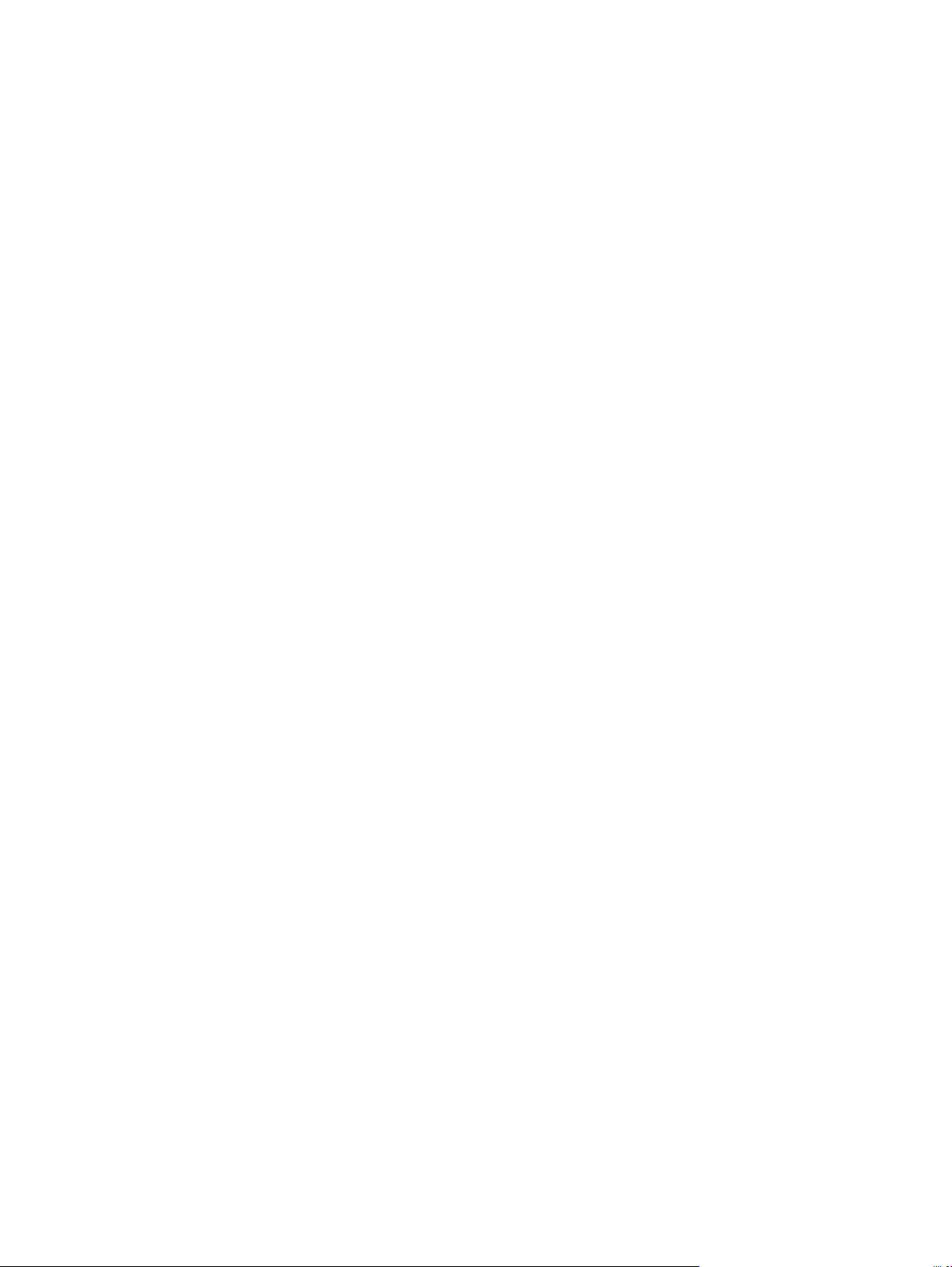
Cseh Köztársaság ............................................................................................................................ 135
Szlovákia ......................................................................................................................................... 135
Lengyelország ................................................................................................................................. 135
Bulgária ........................................................................................................................................... 136
Románia .......................................................................................................................................... 136
Belgium és Hollandia ...................................................................................................................... 136
Finnország ....................................................................................................................................... 137
Szlovénia ......................................................................................................................................... 137
Horvátország ................................................................................................................................... 137
Lettország ....................................................................................................................................... 137
Litvánia ............................................................................................................................................ 138
Észtország ....................................................................................................................................... 138
Tárgymutató ................................................................................................................................................ 139
viii HUWW
Page 9
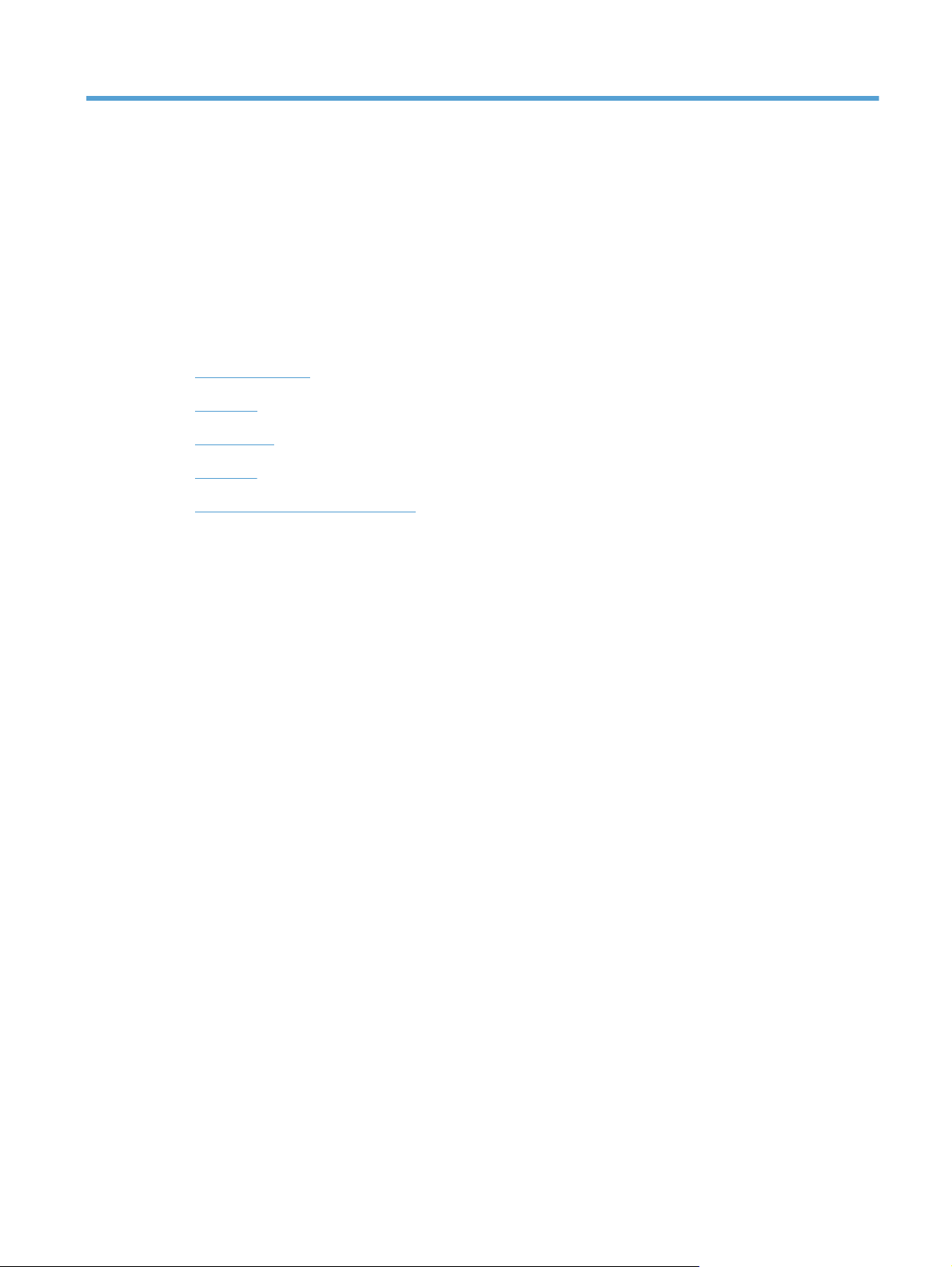
1Alapvető információk a termékről
A felhasználói kézikönyv a készülék használatával kapcsolatos tudnivalókat ismerteti.
●
Termékjellemzők
●
Elölnézet
●
Hátsó nézet
●
Alvó mód
●
Automatikus kikapcsolási funkció
HUWW 1
Page 10
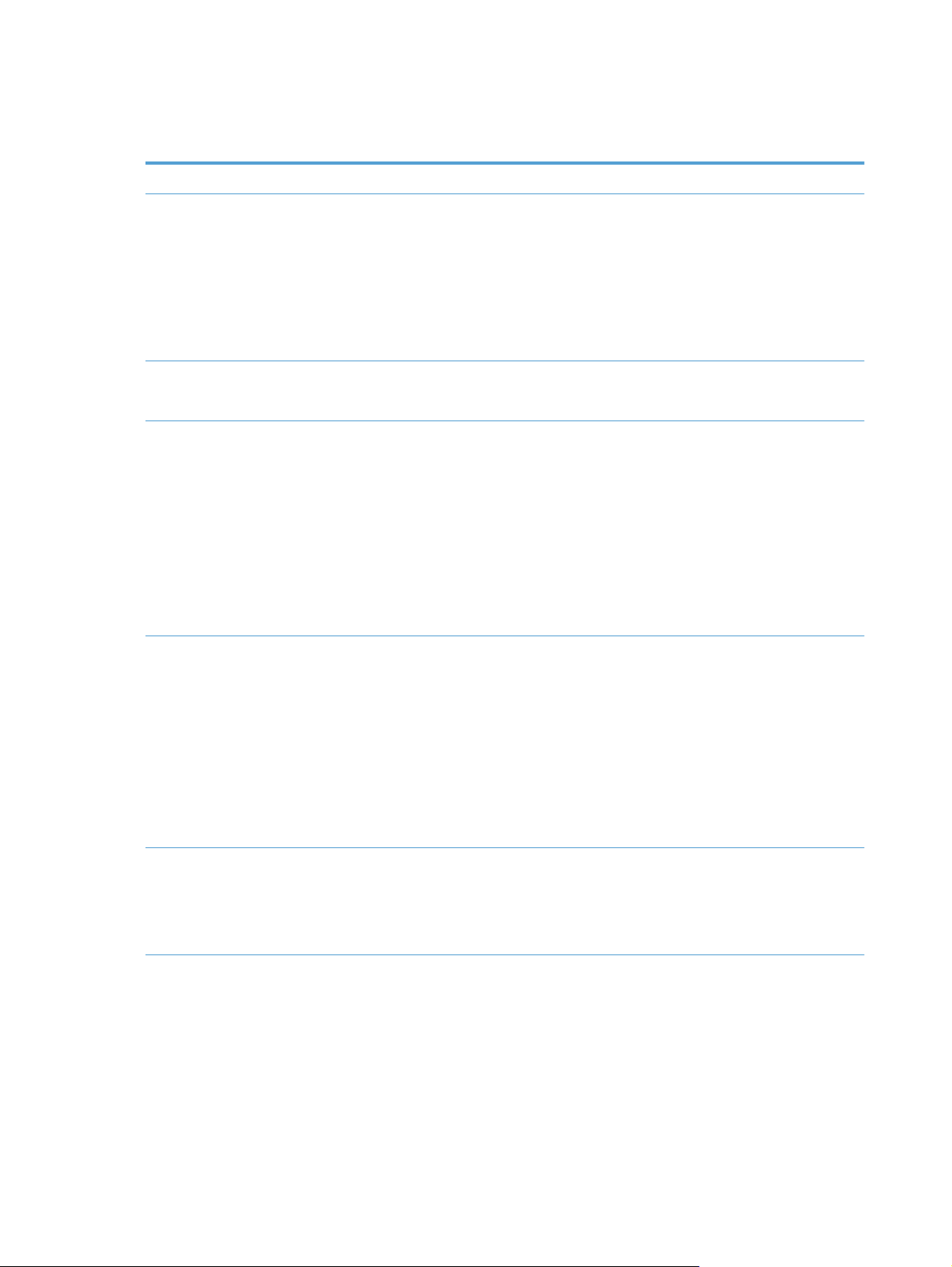
Termékjellemzők
1-1. táblázat: Jellemzők
Felbontás 600 képpont/hüvelyk (ppi)
Memória
Felhasználói felület
Papírkezelés
Csatlakoztathatóság
●
1792 MB közvetlen elérésű memória (RAM).
◦
512 MB a formázón
◦
1024 MB a lapolvasón
◦
256 a Jetdirect Inside (JDI) hálózatkezelésben
●
MEt, memóriabővítési technológia, amely automatikusan tömöríti az adatokat a hatékonyabb
RAM-kihasználás érdekében.
●
HP Easy Select színes kezelőpanel
●
Beépített webszerver (EWS) - a készülék konfigurálásához és a támogatás eléréséhez
●
Dokumentumadagoló: Max. 100 papírlapot képes befogadni.
●
Kétoldalas beolvasás: Az automatikus dokumentumadagolóhoz (ADF) tartozik egy
automatikus duplex egység a kétoldalas dokumentumok beolvasásához.
●
Üres oldalak kihagyása: Az üres oldalak kihagyása a beolvasott dokumentumokban (a legjobb
eredményt a fehér vagy világos oldalak esetében nyújtja).
●
Normál kimeneti tálca: A kimeneti tálca a készülék alja mellett található.
●
HP Precision Feed technológia, többfázisú behúzási folyamattal, speciális elválasztó és
intelligens behúzási technológiákkal, vegyes összetételű kötegek kezelésével, valamint
ultrahangos duplaadagolás-érzékeléssel.
●
Helyi hálózati (LAN) csatlakozó (RJ-45) a Jetdirect Inside (JDI) nyomtatószerverhez
Környezetvédelmi jellemzők
Biztonsági funkciók
●
Egy bővített bemenet/kimenet (EIO) bővítőnyílás
●
Fedett USB 2.0 csatlakozási lehetőség FAT formátumú hordozható tárolóeszközök számára.
A rendszergazdának engedélyeznie kell ezt az USB-portot, mielőtt használható lenne.
MEGJEGYZÉS: Az USB csatlakozású külső merevlemezek használata nem támogatott.
●
Opcionális HP Digital Sending Software (DSS).
●
Foglalat hardver beillesztéséhez.
●
Az Alvási időzítő beállításai takarékoskodik az energiával, mivel a lapolvasó 15 perc inaktivitás
után automatikusan alvó állapotba vált.
●
Újrahasznosítható alkatrészek és anyagok nagy aránya
●
ENERGY STAR
●
Biztonságos lemeztörlés
●
Biztonságos tárolóhelytörlés
●
Biztonságos fájltörlés
●
Hitelesítés
®
minősítés
2 1. fejezet Alapvető információk a termékrőlHUWW
Page 11
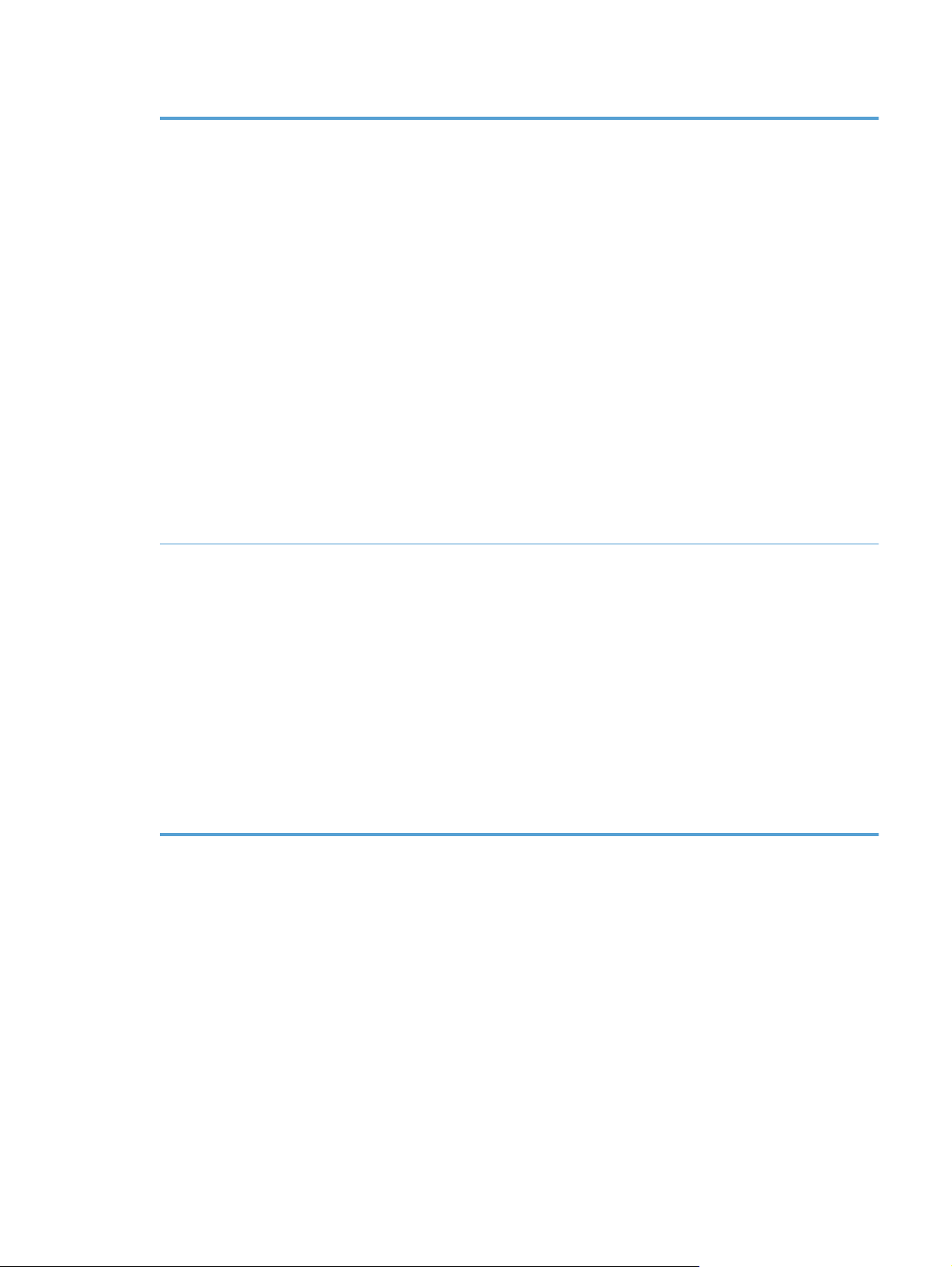
1-1. táblázat: Jellemzők (folytatás)
◦
◦
◦
●
Jetdirect Inside (JDI)
◦
◦
◦
◦
◦
◦
◦
●
Biztonságos kommunikáció a készülék és a hálózati szerverek között
●
IPsec biztonság (hardver)
●
HP nagy teljesítményű biztonságos merevlemez
Felhasználói hozzáférési kód hitelesítése
Windows (Kerberos és NTLM)
LDAP
IPsec
Jelszavas védelem
SSL
TLS
SNMPv3
802.1x hitelesítés
IPP – TLS protokollon keresztül
Beolvasás és küldés
●
Különböző módok szövegekhez, grafikákhoz, illetve szöveget és grafikát egyaránt tartalmazó
vegyes formátumokhoz.
●
Beépített OCR
●
Feladatmegszakítási funkció
●
Kezelőpanel animációk (például papírelakadás)
●
Beolvasás és küldés e-mailben, faxban, illetve hálózati mappába vagy USB-eszközre
◦
Címjegyzék e-mailhez és faxhoz
◦
Küldés digitális faxba (Internetfax és LAN-fax)
●
Névjegyek lekérése hálózati könyvtárból (LDAP)
●
Automatikus duplex (kétoldalas) lapolvasás
HUWW Termékjellemzők3
Page 12
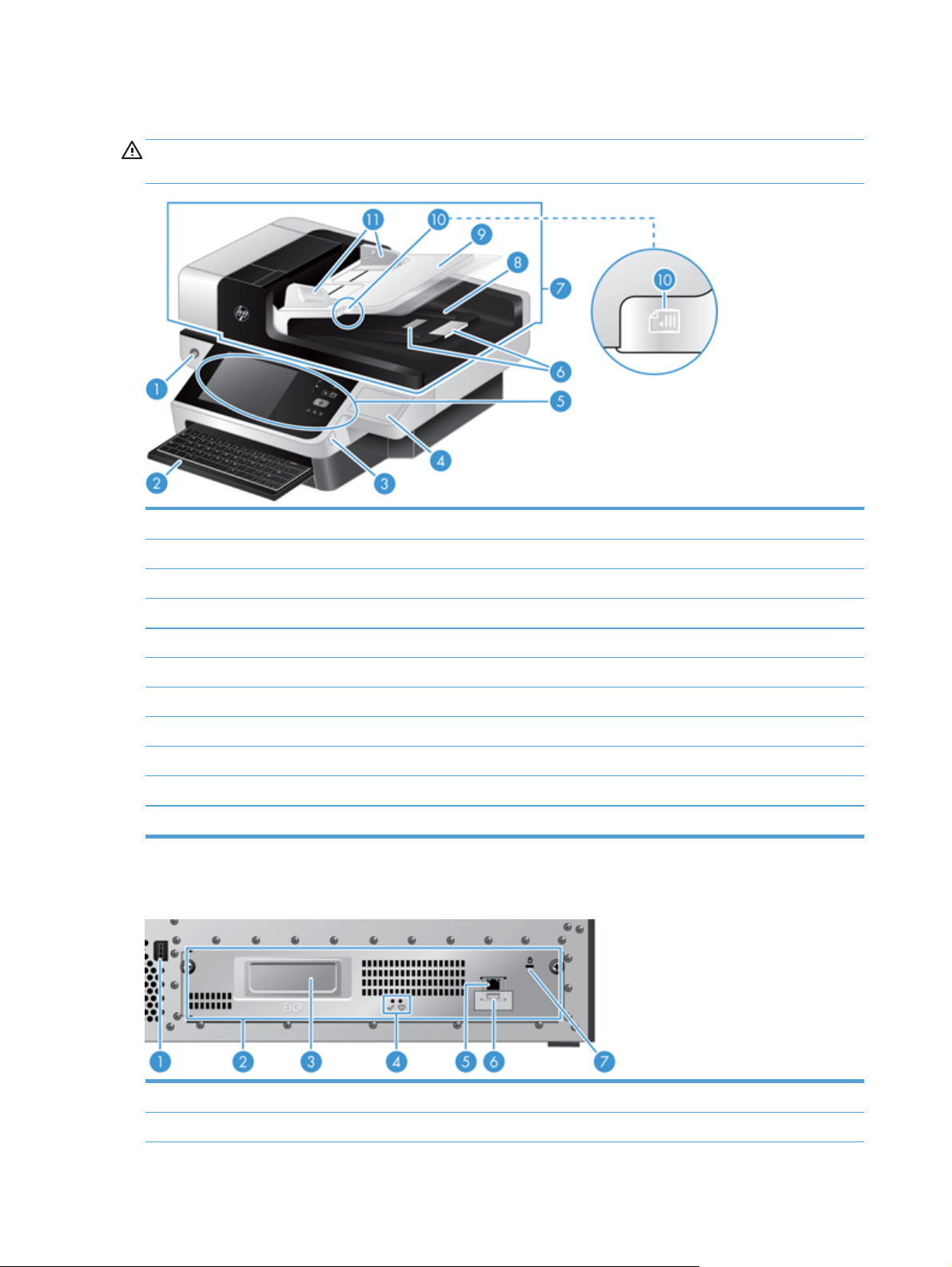
Elölnézet
VIGYÁZAT! Ha mozgatnia kell a készüléket, mindig emelje azt fel az alapegységről. Ne emelje fel a
billentyűzet használatával.
1Tápellátás gomb
2Billentyűzet
3 Fedett USB-csatlakozó FAT formátumú hordozható tárolóeszköz számára
4 Fedett hardverintegrációs zseb
5Kezelőpanel
6Papírütközők
7 Automatikus lapadagoló (ADF)
8 Automatikus lapadagoló kimeneti tálcája
9 Automatikus lapadagoló bemeneti tálcája
10 Dokumentumbetöltés/-észlelés LED
11 Papírvezetők
Hátsó nézet
1Tápcsatlakozó
2 Hátsó panel fiókja
4 1. fejezet Alapvető információk a termékrőlHUWW
Page 13
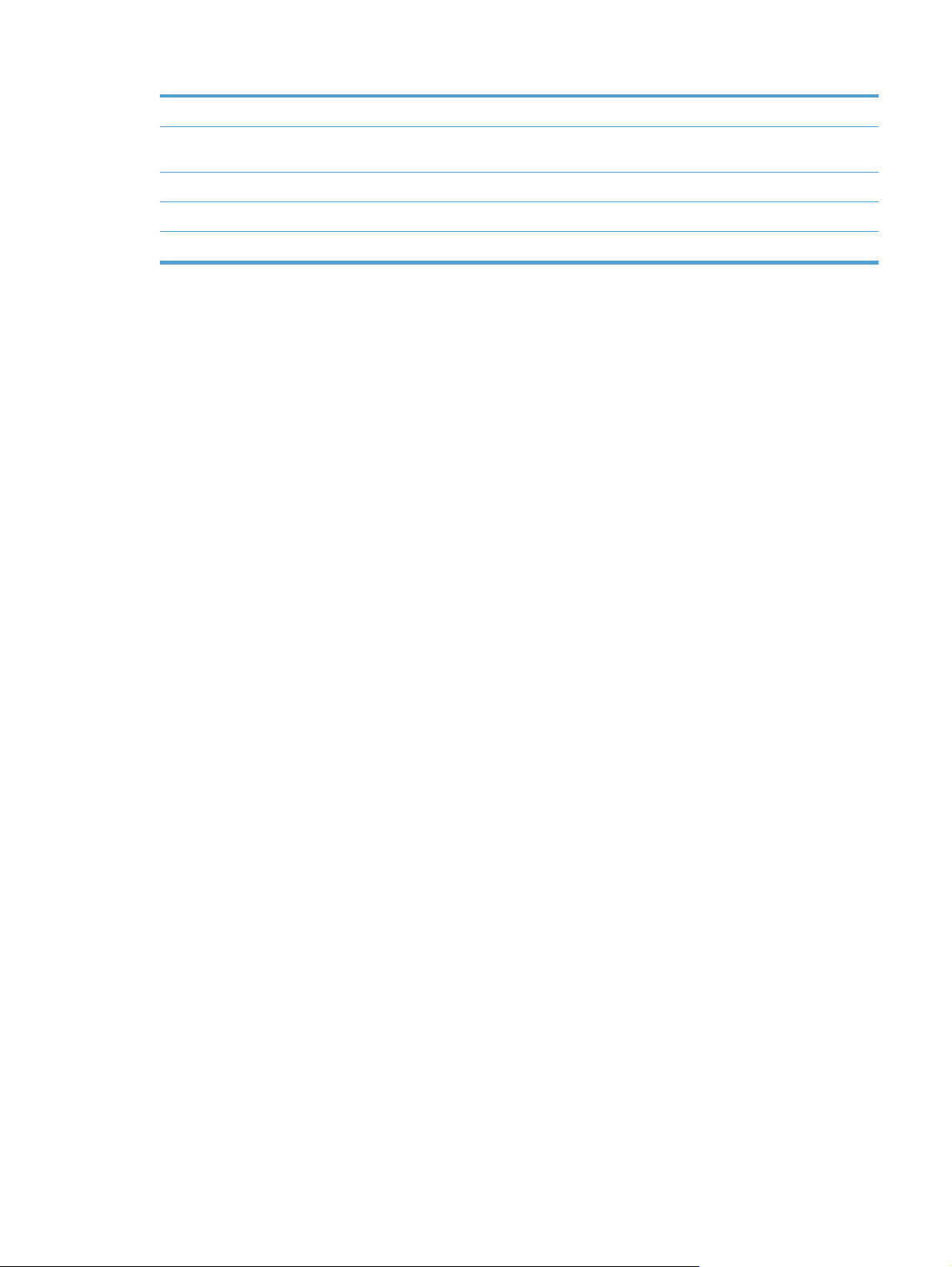
3 EIO-kártyanyílás
4 A formázó állapotjelző LED-jei (mindkettő zöld; normál körülmények között a bal oldali LED folyamatosan világít, a
5 Ethernet port
6 USB-gazdaport (a felhasználó által eltávolítható címke alatt)
7 Rés kábel típusú biztonsági zár számára
jobb oldali LED villog)
HUWW Hátsó nézet 5
Page 14
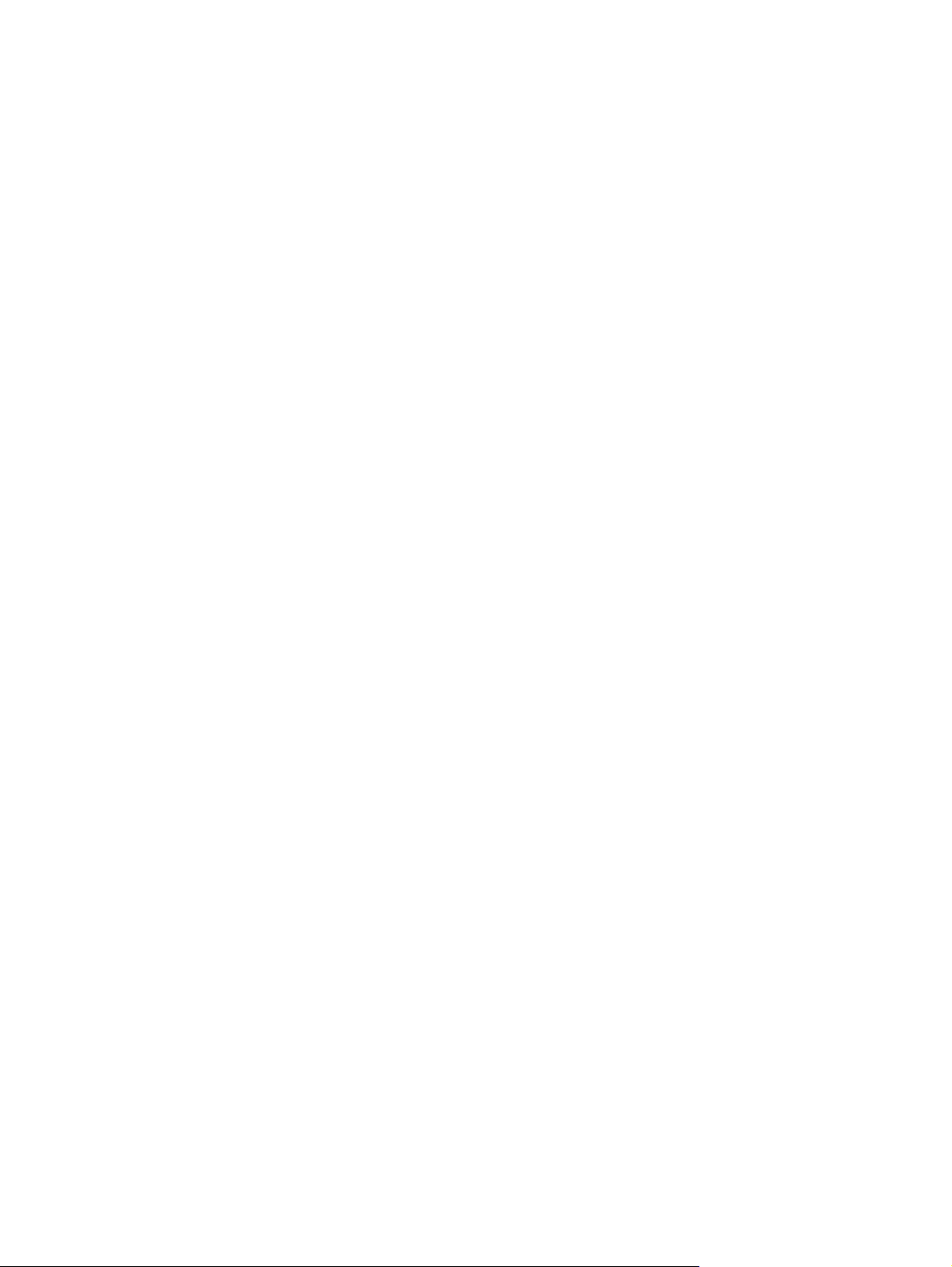
Alvó mód
A lapolvasó 15 perc tétlenség után alvó módba lép. Az alvó módból az alábbi módokon léphet ki:
●
●
●
●
Nyomja meg bármelyik gombot
Érintse meg az érintőképernyőt
Emelje fel a síkágyas lapolvasó fedelét
USB eszköz csatlakoztatása
6 1. fejezet Alapvető információk a termékrőlHUWW
Page 15
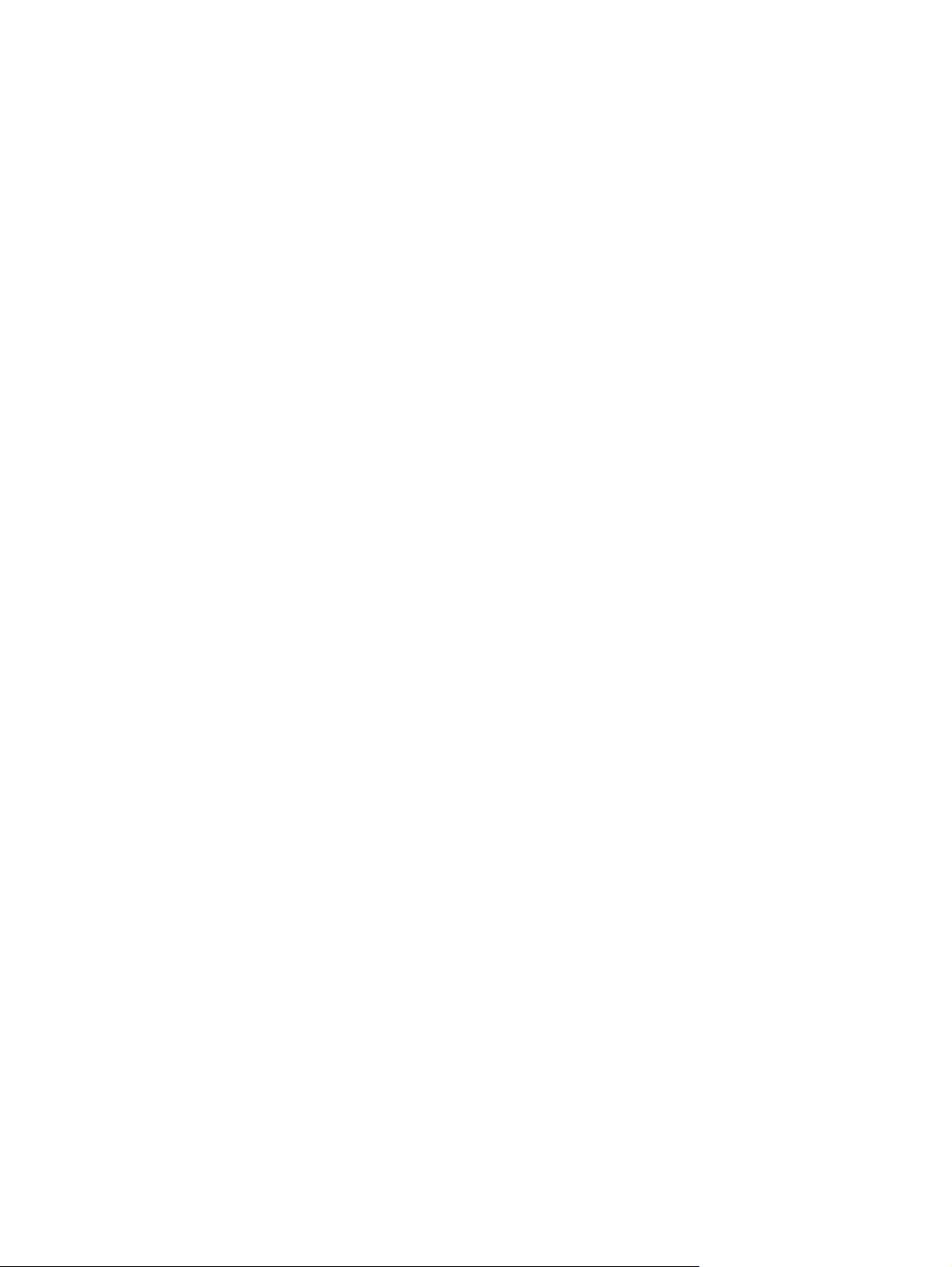
Automatikus kikapcsolási funkció
Ez a termék biztonsági funkcióval van felszerelve, amely megvédi a túlmelegedéstől, ha eldugul vagy leáll a
ventilátor.
●
Bizonyos körülmények között az érintőképernyő a kikapcsolás előtt 12 percig „szünet” üzenetet jelenít
meg.
●
A készülék kikapcsol, ha azt érzékeli, hogy a ventilátor leállt (ami a meghajtó túlmelegedését okozza).
Ha ez történik, a termék e-mailben értesíti a felhasználót (amennyiben be van jelentkezve) és a
rendszergazdát a leállításról.
HUWW Automatikus kikapcsolási funkció 7
Page 16
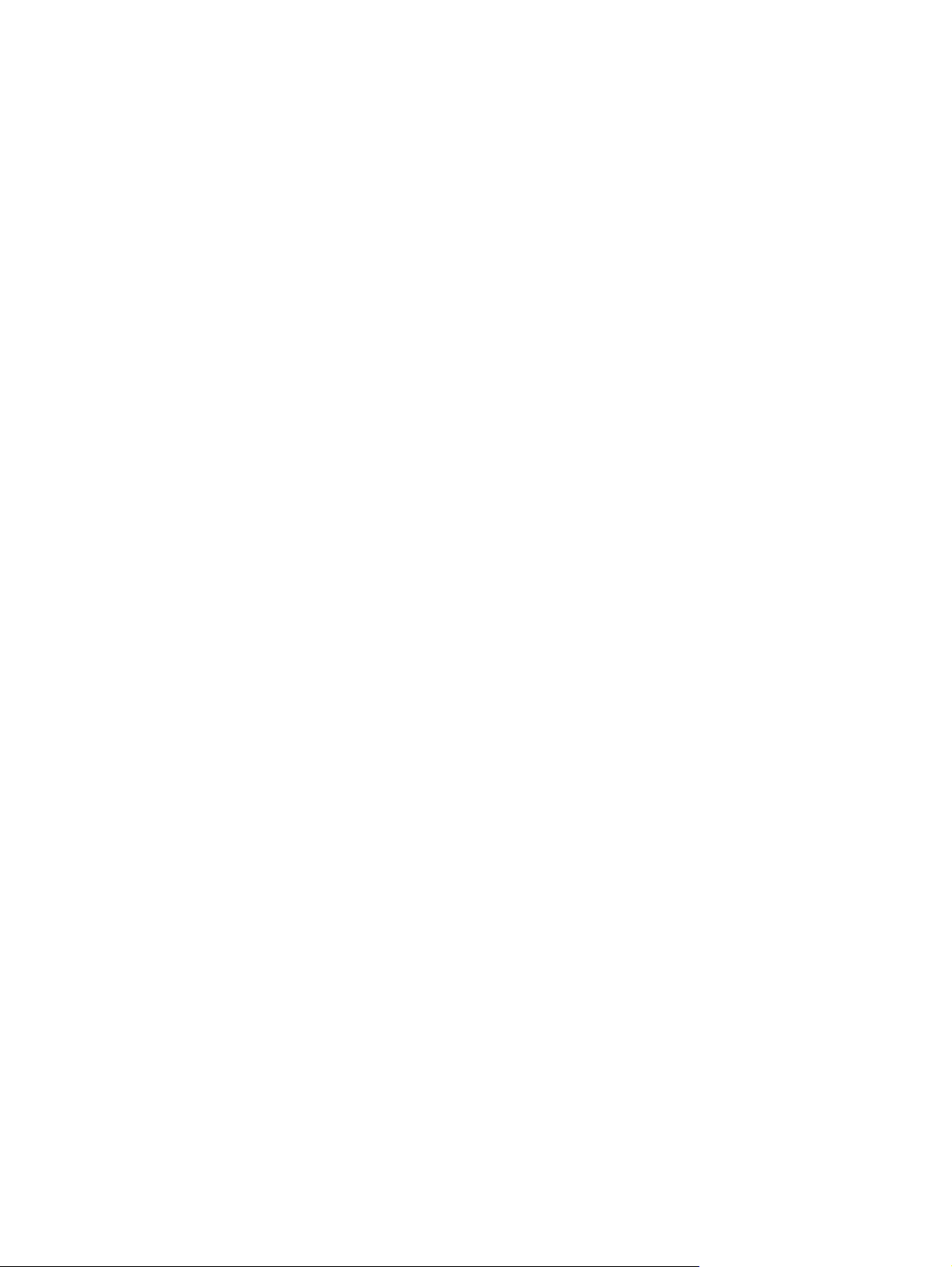
8 1. fejezet Alapvető információk a termékrőlHUWW
Page 17
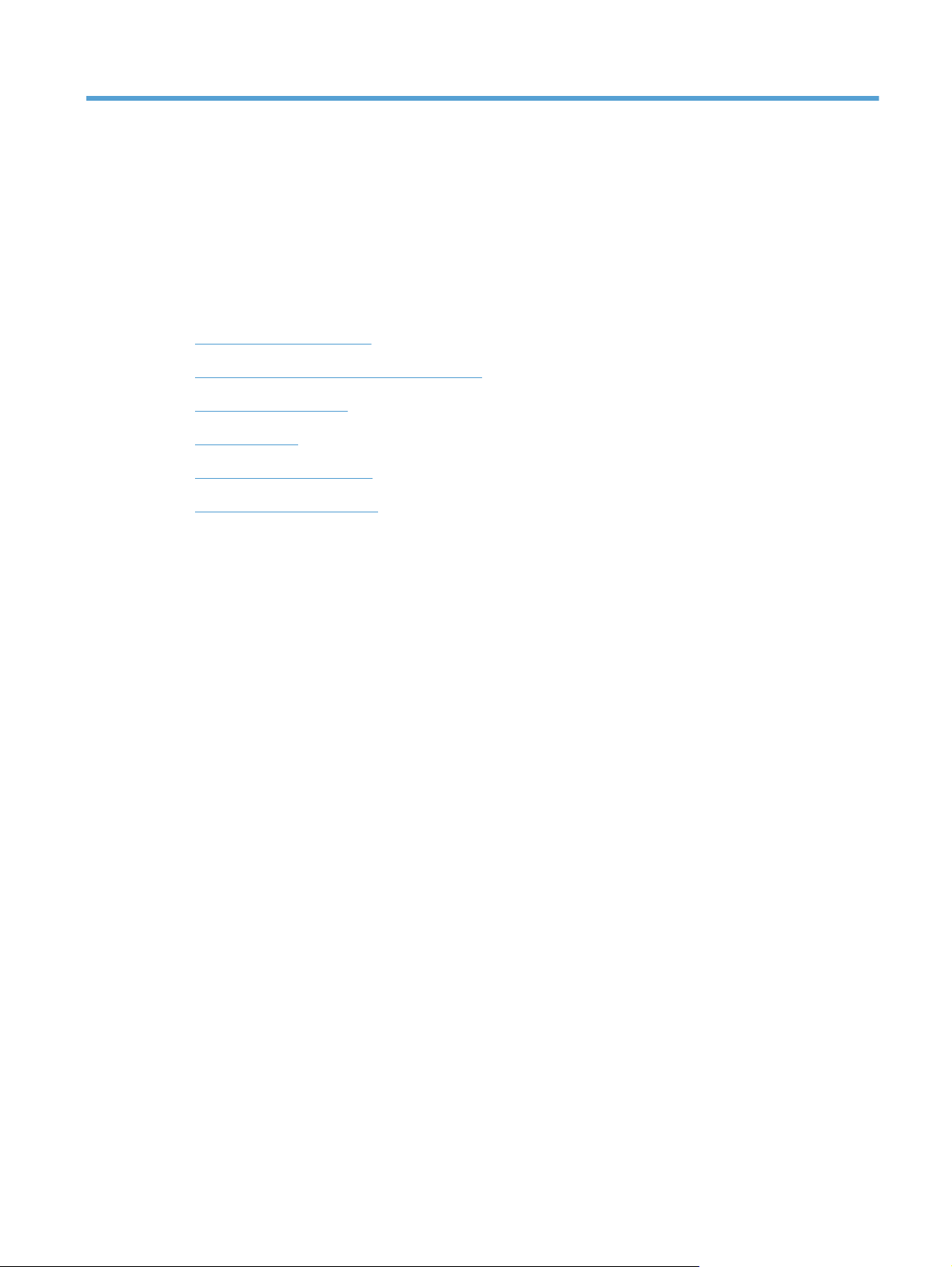
2 Kezelőpanel
●
A kezelőpanel elrendezése
●
A kezelőpanel állapotjelzőinek értelmezése
●
A kezelőpanel üzenetei
●
Kezdőképernyő
●
Az érintőképernyő gombjai
●
Kezelőpanel súgórendszere
HUWW 9
Page 18
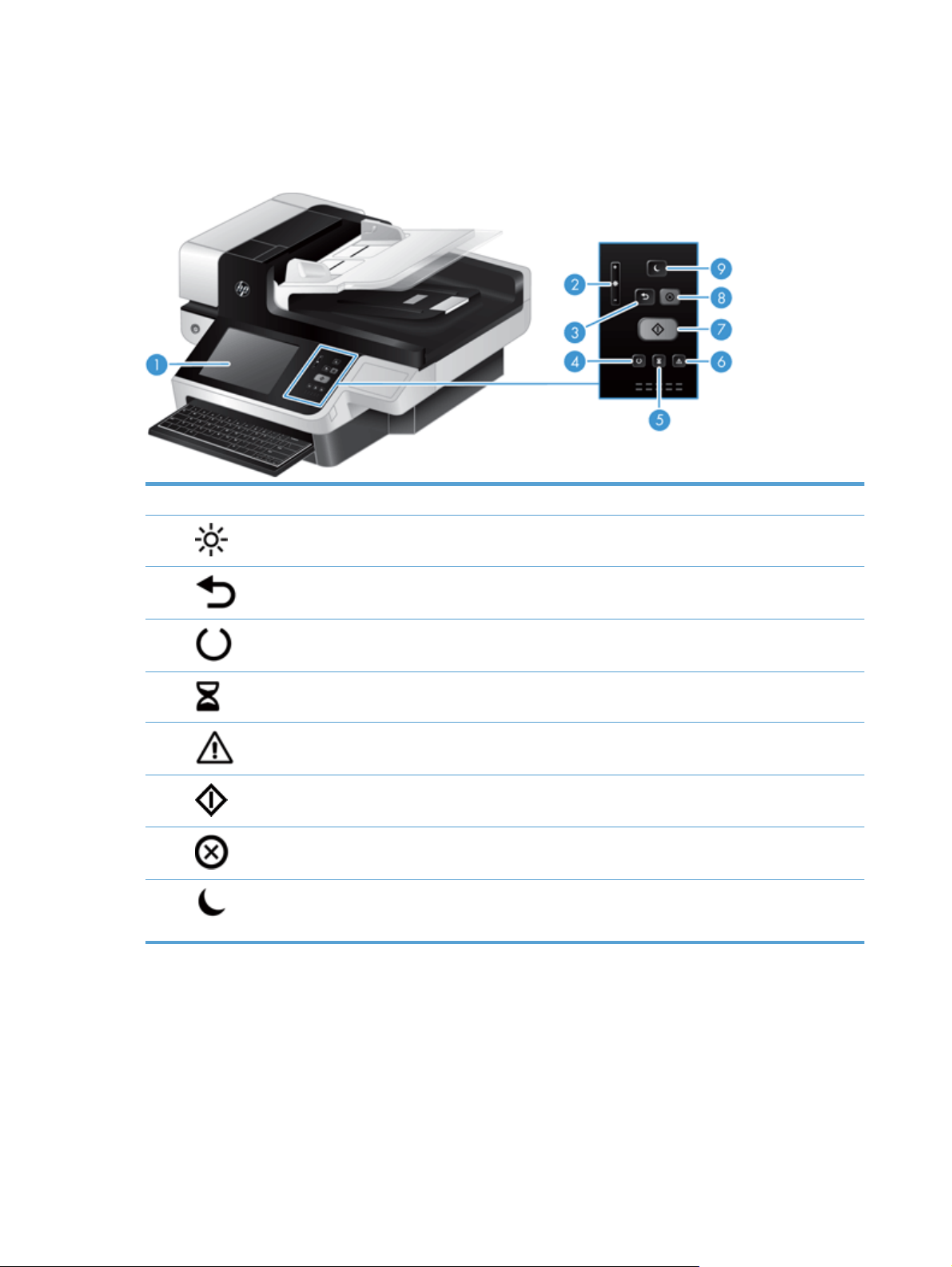
A kezelőpanel elrendezése
A kezelőpanel része egy érintőképernyős grafikus kijelző, a feladatszabályozó gombok, egy billentyűzet és
három LED-es állapotjelző.
1 Érintőképernyő Az érintőképernyő segítségével elérheti a készülékfunkciókat.
2
3
4
5
6
7
8
9
Az érintőképernyő fényerő-
beállítási vezérlője
Visszaállítás gomb Visszaállítja a feladatok beállításait a gyári vagy a felhasználó által
Üzemkész LED Az Üzemkész LED azt jelzi, hogy a készülék készen áll a feladatok
Adat LED Az Adat LED azt jelzi, hogy a készülék adatot fogad.
Figyelmeztető LED A Figyelmeztető LED jelzi a készülék olyan állapotát, amelyhez a felhasználó
Indítás gomb Elindítja a digitális küldést (pl. e-mail vagy fax), vagy folytatja a megszakított
Leállítás gomb Leállítja az aktív feladatot, és megnyitja a Feladat állapota képernyőt.
Alvó állapot gomb Ha a készülék hosszabb ideig inaktív, automatikusan átvált alvó üzemmódra. A
Ezt a vezérlőt használva növelheti vagy csökkentheti az érintőképernyős
kijelző fényerejét.
meghatározott alapértékekre.
feldolgozásának megkezdésére.
beavatkozása szükséges.
feladatot.
készülék alvó üzemmódra való állításához vagy újraaktiválásához nyomja meg
az Alvó állapot gombot.
10 2. fejezet Kezelőpanel HUWW
Page 19
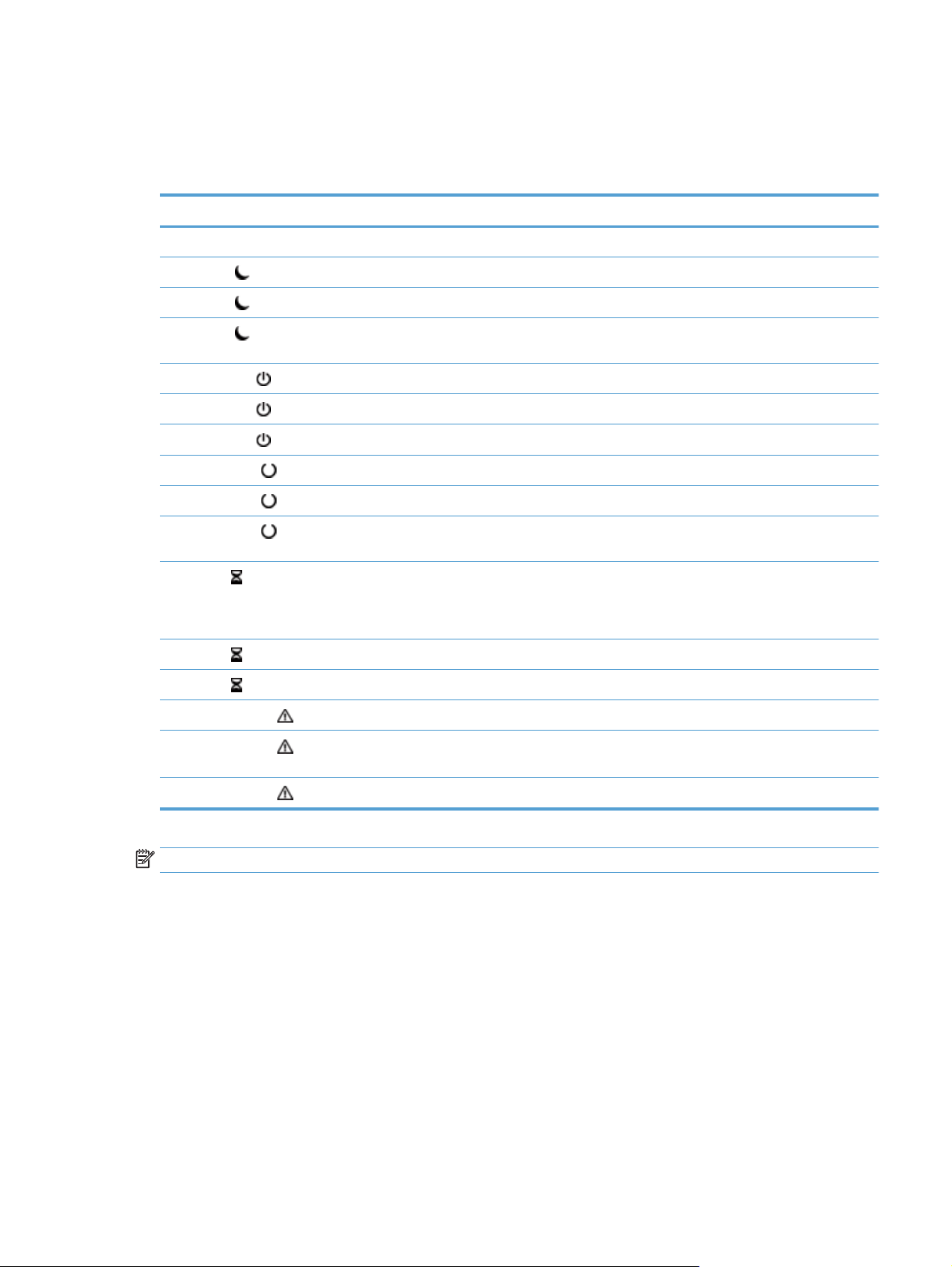
A kezelőpanel állapotjelzőinek értelmezése
A készülék kezelőpanelén hat állapotjelző LED található. Az alábbi táblázat segít az állapotjelző fények
értelmezésében.
A LED-ek viselkedése Leírás
Egyik LED sem világít. A készülék ki van kapcsolva.
Az Alvás LED
Az Alvás LED
Az Alvás LED
A Tápellátás LED
A Tápellátás LED
A Tápellátás LED
Az Üzemkész LED
Az Üzemkész LED
Az Üzemkész LED
Az Adat LED
Az Adat LED
Az Adat LED
A Figyelmeztető LED
világít. A lapolvasó alvó (energiatakarékos) üzemmódban van.
villog. A lapolvasó alvó üzemmódba lép, vagy abból kilép.
nem világít. A lapolvasó nincs alvó üzemmódban, és jelenleg nem is lép alvó üzemmódba, illetve nem lép
világít. A készülék pufferében adatok vannak, amelyeknek befejeződött a feldolgozása, és a
villog. A készülék éppen adatokat fogad vagy dolgoz fel.
nem világít. Nincsenek feldolgozásra váró adatok a készülékben.
ki abból.
világít. A készülék be van kapcsolva.
villog. A hálózati adapter be van dugva a készülékbe, és a készülék ki van kapcsolva.
nem világít. A készülék a tápegységen keresztül nem jut áramhoz.
világít. A készülék online állapotban van, és képes adatok fogadására.
villog. A készülék éppen szünetelteti egy kérés feldolgozását, vagy leállította az adatok fogadását.
nem világít. A készülék felfüggesztett állapotban van, és nem képes adatok fogadására. Ennek lehet az
az oka, hogy a készülék szándékosan le lett állítva, de utalhat hibás állapotra is.
készülék további adatok átvitelére várakozik, vagy a készülék szüneteltetve van. Ha ezzel
egy időben a Figyelmeztető LED is villog, az azt jelzi, hogy hiba merült fel, és további adatok
várnak feldolgozásra.
világít. A készülék kritikus hibát észlelt, amelynek leírása a kijelzőn látható.
A Figyelmeztető LED
villog.
A Figyelmeztető LED
gyorsan
nem világít. Nem észlelhető hibaállapot.
A készülék olyan hibát észlelt, ami felhasználói beavatkozást igényel (pl. elakadás az
automatikus lapadagolóban).
MEGJEGYZÉS: A készülékállapot és a hibaállapot leírása a kijelzőn látható.
HUWW A kezelőpanel állapotjelzőinek értelmezése 11
Page 20
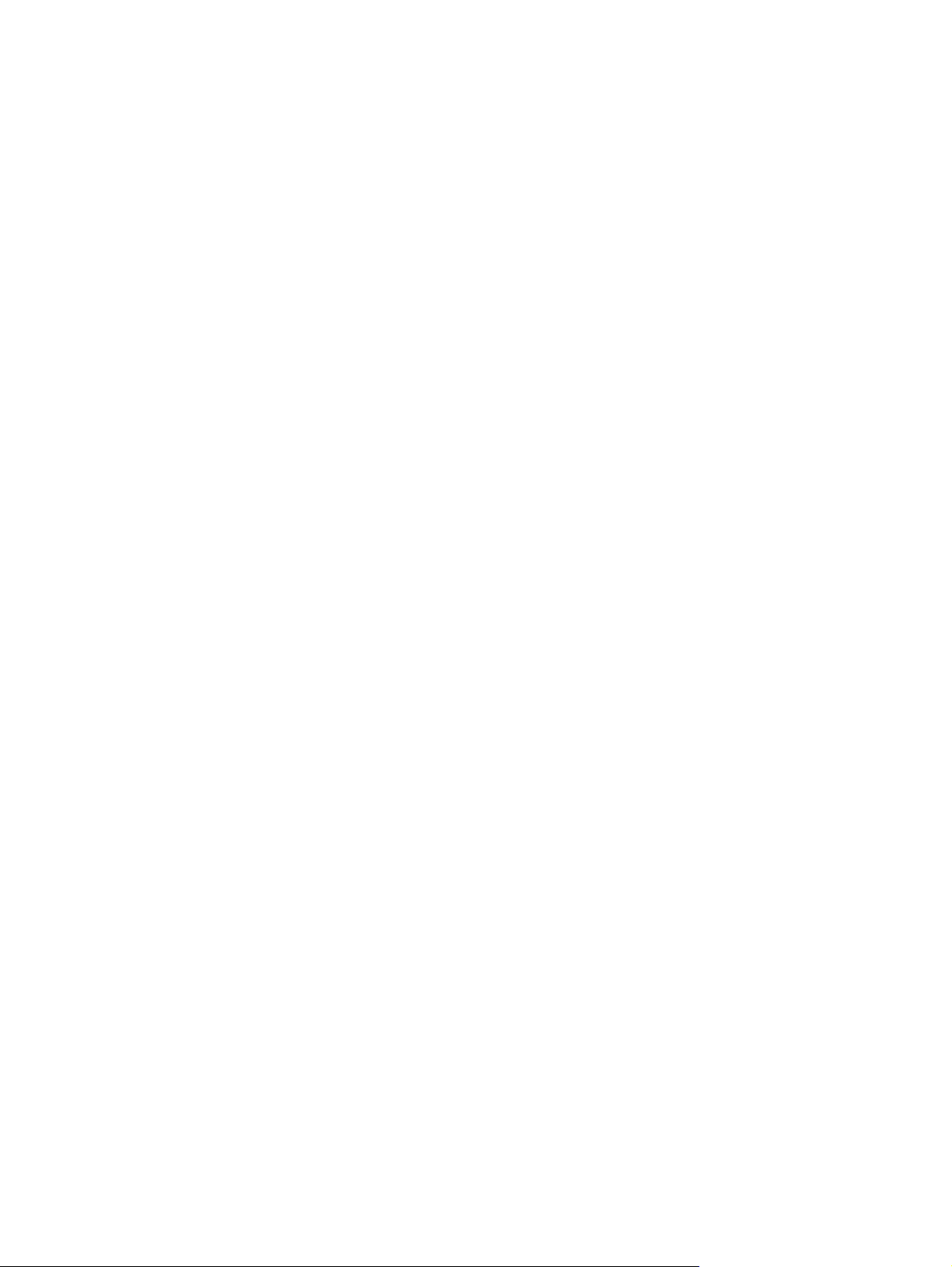
A kezelőpanel üzenetei
A készülék a kezelőpanelen keresztül fontos üzeneteket jelenít meg. Amikor megjelenik egy üzenet a
kezelőpanelen, kövesse a képernyőn látható utasításokat a probléma megoldásához. Ha a készülék a „Hiba”
vagy a „Figyelem” üzenetet jeleníti meg, és nem láthatók a probléma megoldásához szükséges lépések,
kapcsolja ki, majd kapcsolja vissza a készüléket. Ha a készülékkel kapcsolatos probléma továbbra is fennáll,
vegye fel a kapcsolatot a HP ügyfélszolgálatával.
Az állapotsorban megjelenő figyelmeztetésekre vonatkozó további információk eléréséhez érintse meg a
Figyelmeztetés gombot.
A különböző témakörökre vonatkozó további információk eléréséhez érintse meg a Súgó gombot a
főképernyő jobb felső sarkában.
12 2. fejezet Kezelőpanel HUWW
Page 21
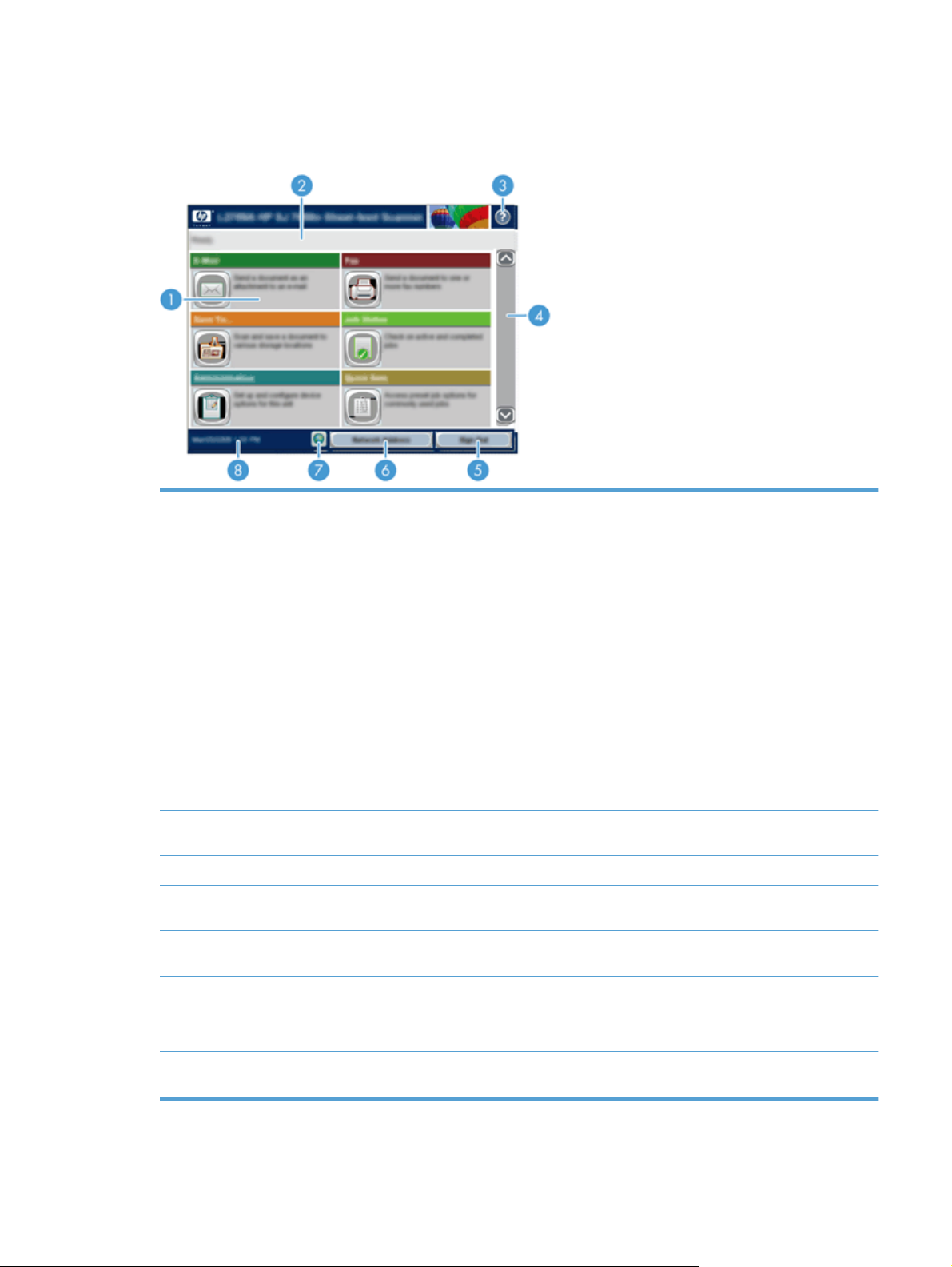
Kezdőképernyő
A kezdőképernyő hozzáférést biztosít a készülékfunkciókhoz, valamint jelzi a készülék aktuális állapotát.
1 Funkciók Attól függően, hogy a készülék hogyan lett konfigurálva, az ezen a területen megjelenő funkciók az
2 Készülék állapotsora Az állapotsor információt szolgáltat az általános készülékállapotról. A készülék aktuális
3 Súgó gomb A Súgó gomb megérintésével megnyithatja a beágyazott súgórendszert.
4Görgetősáv Az elérhető funkciók teljes listájának megtekintéséhez érintse meg a fel és le nyilat a
5 Bejelentkezés/
Kijelentkezés
alábbi elemek bármelyikét tartalmazhatják:
●
Fax
●
E-mail
●
Feladat állapota
●
Mentés hálózati mappába
●
Mentés USB-eszközre
●
Gyorsbeállítások
●
Munkafolyam
●
Adminisztráció
●
Szerviz
állapotának megfelelően különböző gombok jelennek meg ezen a területen.
görgetősávon.
Ezt a gombot megérintve lehet bejelentkezni és kijelentkezni a készüléken. Miután kijelentkezik, a
készülék minden beállítást visszaállít az alapértelmezett értékekre.
6 Hálózati cím gomb A Hálózati cím gomb megérintésével elérheti a hálózati kapcsolatra vonatkozó információkat.
7 Nyelv gomb Érintse meg a Nyelv gombot a Nyelv képernyő megnyitásához és az érintőképernyő nyelvének
8Dátum és idő Itt látható az aktuális dátum és idő. Megadhatja, hogy a készülék milyen formátumot használjon a
módosításához.
dátum és idő megjelenítéséhez, pl. 12 órás vagy 24 órás formátum.
HUWW Kezdőképernyő 13
Page 22
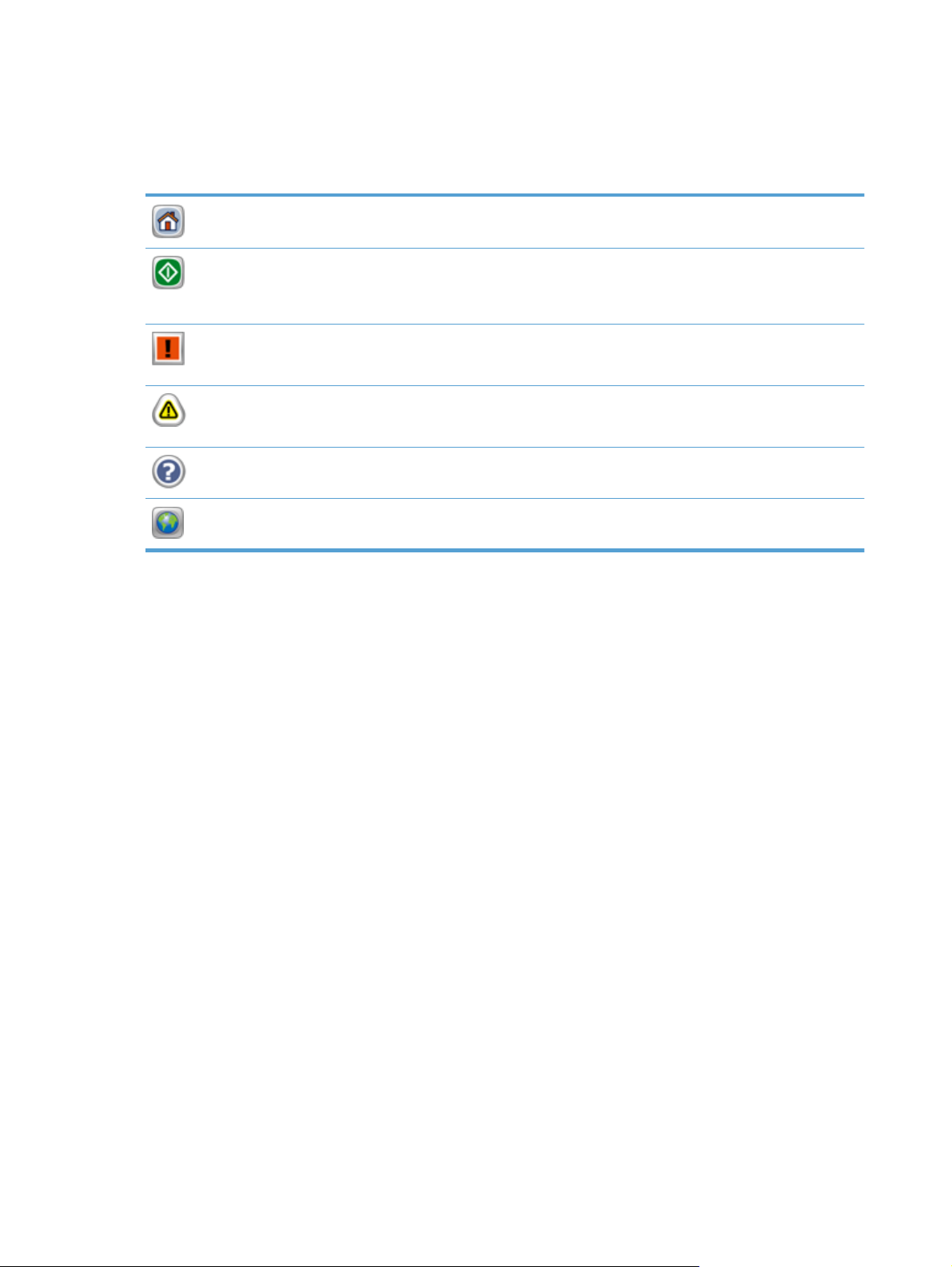
Az érintőképernyő gombjai
Az érintőképernyő információt nyújt a készülék állapotára vonatkozóan. Különböző gombok lehetnek
láthatóak ezen a területen.
Kezdőlap gomb. Ezt a gombot megérintve bármely képernyőről visszajuthat a Kezdőképernyőre.
Indítás gomb. Ezt a gombot megérintve elindíthatja a kiválasztott funkcióhoz tartozó műveletet.
MEGJEGYZÉS: Ennek a gombnak a neve mindegyik funkció esetében más. Például a Digitális fax funkció
esetében a gomb neve Fax küldése.
Hiba gomb. Ez a gomb akkor jelenik meg, amikor a készülékben hiba lépett fel, amelyet a folytatáshoz előbb el
kell hárítani. A Hiba gombot megérintve elolvashatja a hibát leíró üzenetet. Ez az üzenet tartalmazza a
probléma megoldásában segítő utasításokat is.
Figyelmeztetés gomb. Ez a gomb akkor jelenik meg, ha probléma merült fel a készülékkel, de emellett még
továbbra is megfelelően tud működni. A Figyelmeztetés gombot megérintve elolvashatja a problémát leíró
üzenetet. Ez az üzenet tartalmazza a probléma megoldásában segítő utasításokat is.
Súgó gomb. A gomb megérintésével megnyithatja a beépített online súgórendszert.
Nyelv gomb. Ezt a gombot megérintve megnyithatja a Nyelv képernyőt, és beállíthatja az érintőképernyő
nyelvét.
14 2. fejezet Kezelőpanel HUWW
Page 23
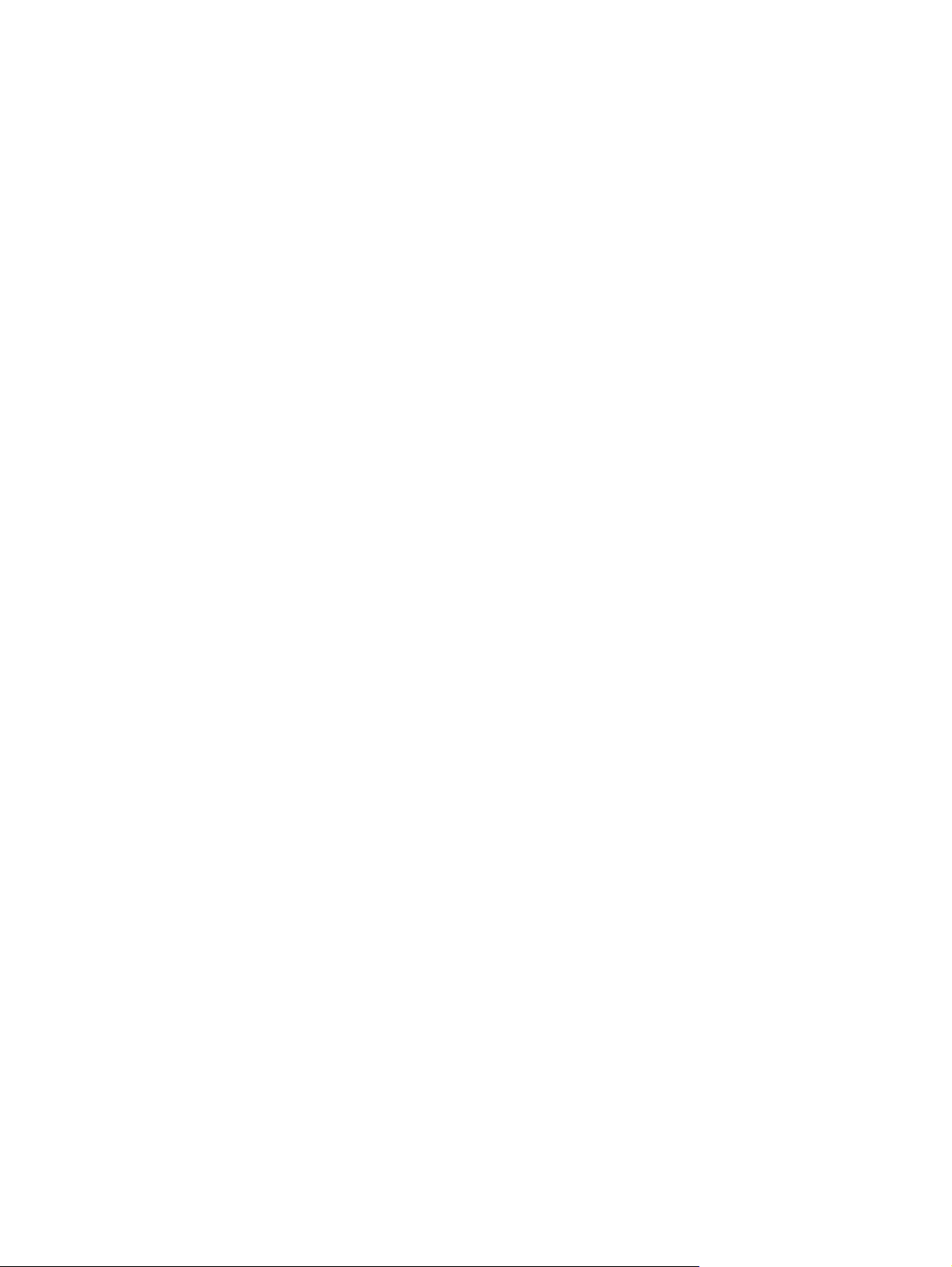
Kezelőpanel súgórendszere
A készülékhez egy beépített súgórendszer tartozik, amely az egyes képernyők használatát ismerteti. A súgó
megnyitásához érintse meg a képernyő jobb felső sarkában lévő Súgó gombot.
Egyes képernyők esetében a Súgó gomb egy globális menüt nyit meg, amelyben rákereshet adott
témakörökre. A menüben található gombok megérintésével tallózhat a menüszerkezetben.
Az egyéni feladatok beállításait tartalmazó képernyők esetében a Súgó gomb egy olyan témakört nyit meg,
amely ismerteti a képernyőre vonatkozó opciókat
Ha a készülék hibát jelez vagy figyelmeztetést jelenít meg, érintse meg a Hiba vagy a Figyelmeztetés gombot
a probléma leírását tartalmazó üzenet megnyitásához. Az üzenet a probléma megoldásában segítő
utasításokat is tartalmazza.
HUWW Kezelőpanel súgórendszere 15
Page 24
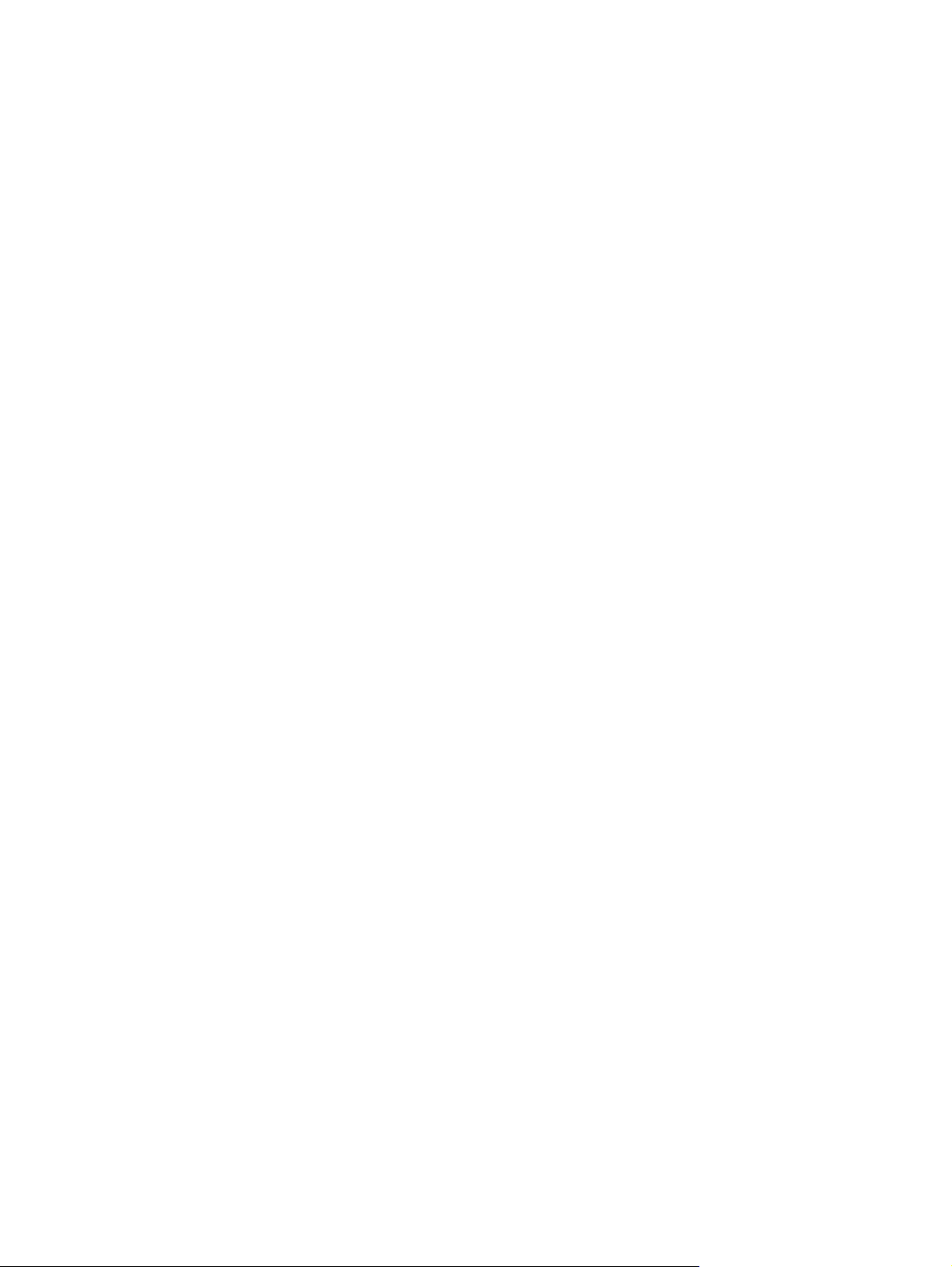
16 2. fejezet Kezelőpanel HUWW
Page 25
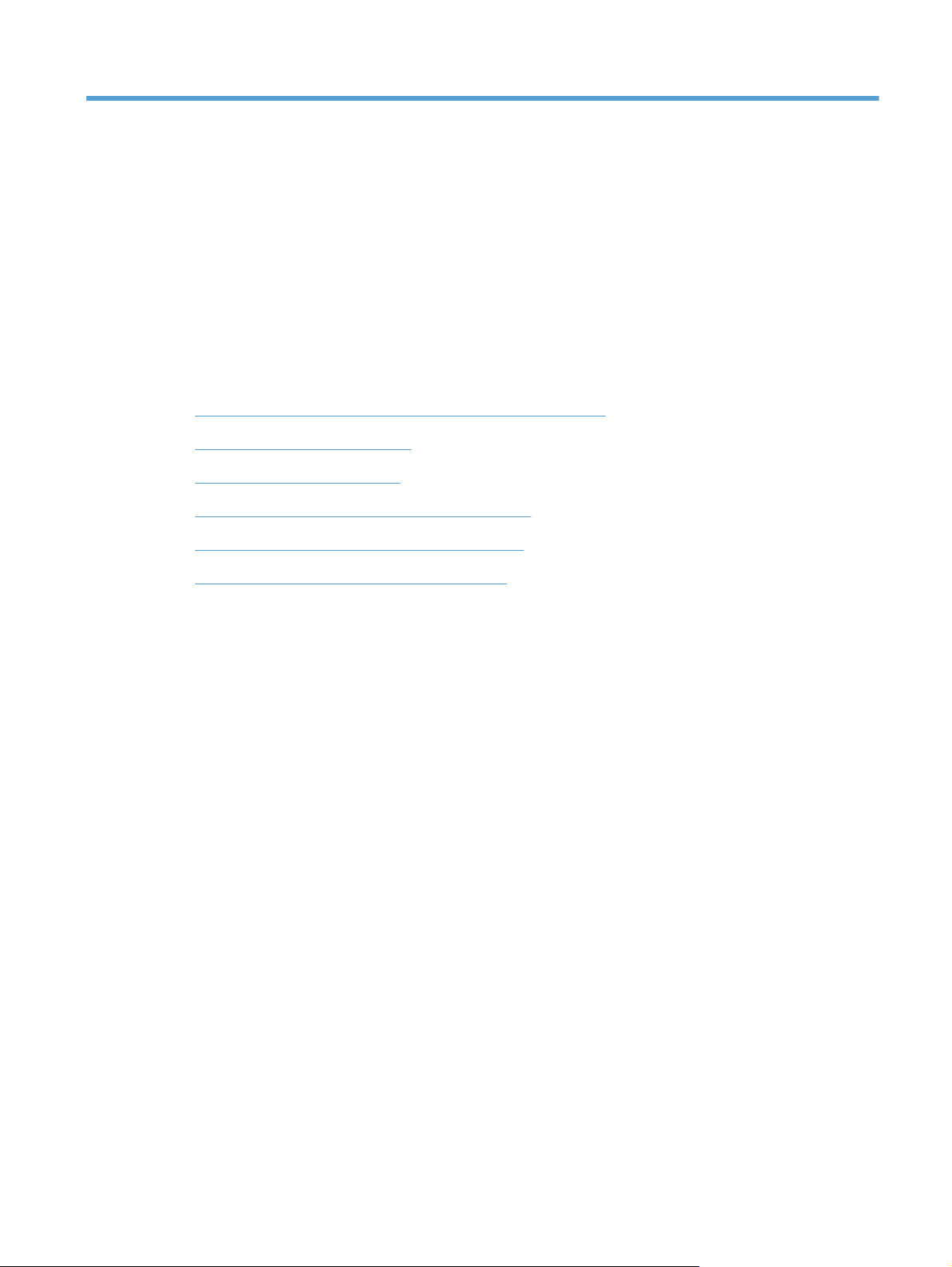
3 Felügyelet – A termék konfigurálása
Ahhoz, hogy a készülékkel e-mailbe és más helyekre olvashasson be, a hálózati rendszergazdának
konfigurálnia kell a készüléket a hálózaton való használatra. A konfigurációs beállítások elérhetők a
beépített webszerverről, a HP Web Jetadmin szoftverből, illetve a kezelőpanelről.
●
Támogatott segédprogramok Windows operációs rendszerhez
●
Támogatott hálózati protokollok
●
Támogatott e-mail protokollok
●
Alapszintű konfiguráció az Adminisztráció menüvel
●
Alapszintű konfigurálás a beépített webszerverrel
●
További konfigurálás a beépített webszerverrel
HUWW 17
Page 26
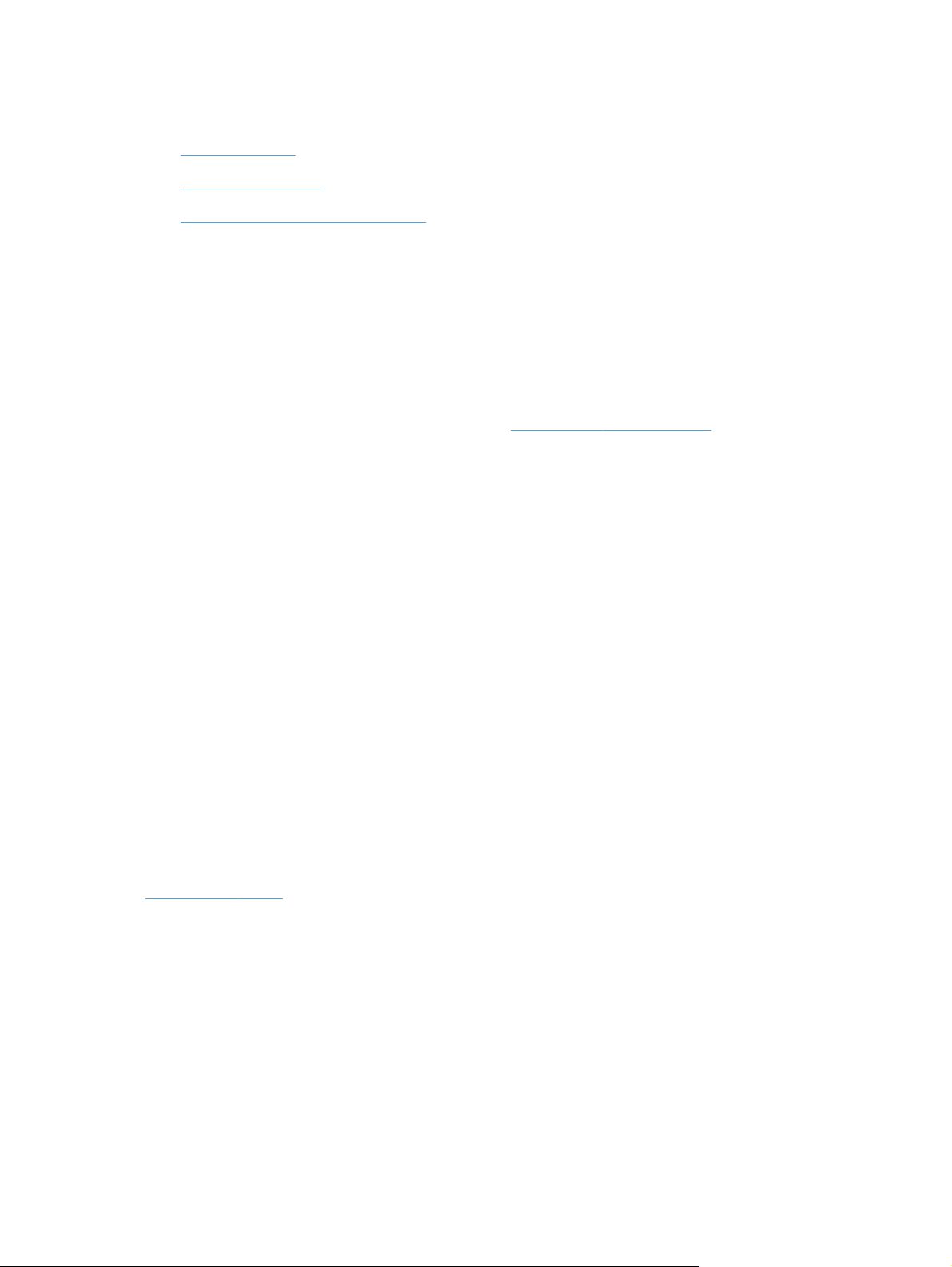
Támogatott segédprogramok Windows operációs rendszerhez
●
HP Web Jetadmin
●
Beépített webszerver
●
HP Digital Sending Software (HP DSS)
HP Web Jetadmin
A HP Web Jetadmin egy egyszerű nyomtatási és képkezelési perifériamenedzsment szoftvereszköz, amely
segítségével optimalizálható a készülék használata, kézben tarthatók a színes nyomtatás költségei,
megvalósul a készülékek biztonságos használata és áramvonalasabbá válik a kellékek kezelése a távoli
konfiguráció, a proaktív felügyelet, a biztonsági hibák elhárítása, valamint a nyomtatási és képkezelési
eszközökre vonatkozó jelentések révén.
A HP Web Jetadmin aktuális verziójának letöltéséhez, valamint a támogatott gazdagéprendszerek
legfrissebb listájának megtekintéséhez látogasson el a
A gazdaszerverre telepített HP Web Jetadmin szoftvert a HP Web Jetadmin gazdához tallózva a Windowsügyfél elérheti egy támogatott webböngészővel (ilyen például a Microsoft® Internet Explorer).
Beépített webszerver
A készülék beépített webszerverének segítségével elérhetőek a készülék és a hálózat működésével
kapcsolatos információk. Ezek az információk a webböngészőben (pl. Microsoft Internet Explorer vagy
Mozilla Firefox) tekinthetők meg.
www.hp.com/go/webjetadmin webhelyre.
A beépített webszerver a készülékben található. Nem a hálózati szerverre van feltöltve.
A beépített webszerver olyan illesztőfelületet biztosít a készülékhez, amelyet a hálózatba csatlakoztatott
bármely számítógépről szabványos webböngészővel el lehet érni. Nincs szükség speciális szoftver
telepítésére és konfigurálására, csak a számítógépen kell lennie egy támogatott webböngészőnek. A
beépített webszerver eléréséhez írja be a készülék IP-címét a böngésző címsorába. (Az IP-cím
megtekintéséhez érintse meg a Hálózati cím gombot a kezdőképernyőn.
HP Digital Sending Software (HP DSS)
Telepítheti az opcionális HP Digital Sending Software programot. A szoftver szolgáltatásként fut egy hálózati
szerveren, és lehetővé teszi, hogy több készülék is tudjon feladatokat küldeni a szerveren keresztül. Nem
szükséges szoftvert vagy illesztőprogramot telepíteni az egyes felhasználók számítógépeire. A HP DSS
szoftver kompatibilis verzióira, illetve a szoftver megvásárlására vonatkozó tudnivalókért lásd:
www.hp.com/go/dss.
18 3. fejezet Felügyelet – A termék konfigurálása HUWW
Page 27
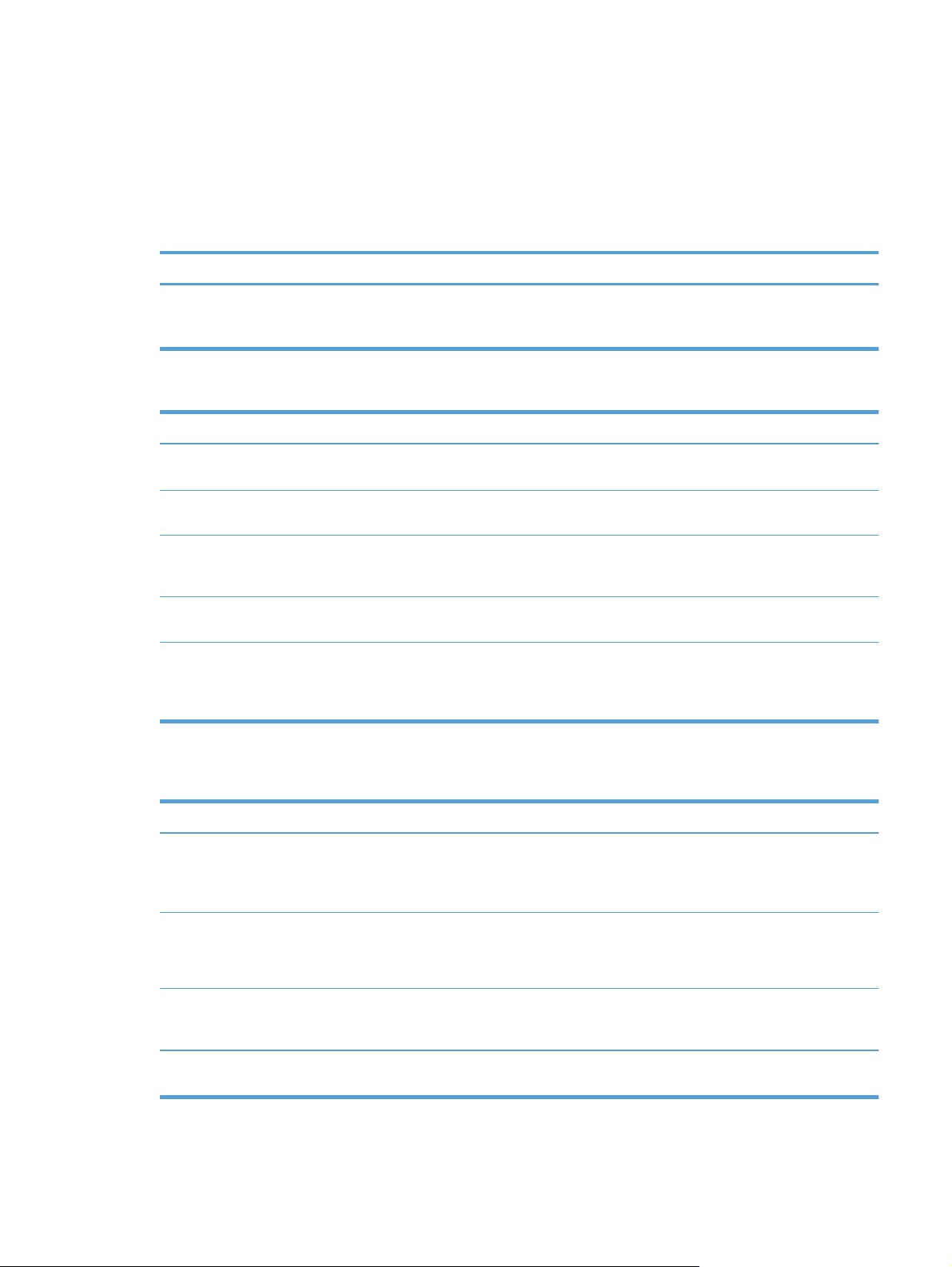
Támogatott hálózati protokollok
A készülék támogatja a TCP/IP hálózati protokollt, amely a legszélesebb körben használt és elfogadott
hálózati protokoll. Számos hálózatkezelési szolgáltatás használja ezt a protokollt. Az alábbi táblázatok
mutatják a támogatott hálózatkezelési szolgáltatások és protokollok listáját.
3-1. táblázat: Hálózati-készülékfelismerés
Szolgáltatás neve Leírás
SLP (Service Location Protocol) Készülékfelismerő protokoll, amely használható hálózati
3-2. táblázat: Üzenetkezelés és menedzselés
Szolgáltatás neve Leírás
eszközök kereséséhez és konfigurálásához. Elsősorban
Microsoft-alapú programok használják.
HTTP (Hyper Text Transfer Protocol) Lehetővé teszi a webböngészők és a beépített webszerver közötti
EWS (beépített webszerver) Lehetővé teszi, hogy Ön webböngésző segítségével kezelje a
SNMP (Simple Network Management Protocol) A hálózati alkalmazások a készülék kezelésére használják. SNMP
LLMNR (Link Local Multicast Name Resolution, kapcsolati szintű
csoportneves névfeloldás)
TFTP-konfiguráció A TFTP segítségével letölthet egy konfigurációs fájlt, amely
kommunikációt.
terméket.
v1, SNMP v3 protokollok és a szabványos MIB-II (Management
Information Base) objektumok használatát támogatja a készülék.
Meghatározza, hogy a készülék válaszol-e IPv4 és IPv6 alapú
LLMNR-kérésekre.
további konfigurációs paramétereket, például SNMP vagy nem
alapértelmezett beállításokat tartalmaz a Jetdirect Inside (JDI)
eszközhöz.
3-3. táblázat: IP-cím kezelése
Szolgáltatás neve Leírás
DHCP (Dynamic Host Configuration Protocol) IPv4 és IPv6 cím automatikus kijelöléséhez. A DHCP-szerver
hozzárendel a készülékhez egy IP-címet. Általában nincs szükség
felhasználói beavatkozásra ahhoz, hogy a készülék hozzájusson
egy IP-címhez a DHCP-szerverről.
BOOTP (Bootstrap Protocol) IP-cím automatikus kijelöléséhez. A BOOTP-szerver hozzárendel
Auto IP IP-cím automatikus kijelöléséhez. Ha sem DHCP-szerver, sem
Kézi IP-cím kézi kijelöléséhez. A rendszergazdának manuálisan kell
a készülékhez egy IP-címet. A rendszergazdának meg kell adnia
egy eszköz MAC-hardvercímét a BOOTP-szerveren ahhoz, hogy a
készülék hozzájusson egy IP-címhez arról a szerverről.
BOOTP-szerver nem található, a termék ezt a szolgáltatást
használja egy egyedi IP-cím létrehozásához.
hozzárendelnie a statikus IP-címet.
HUWW Támogatott hálózati protokollok 19
Page 28
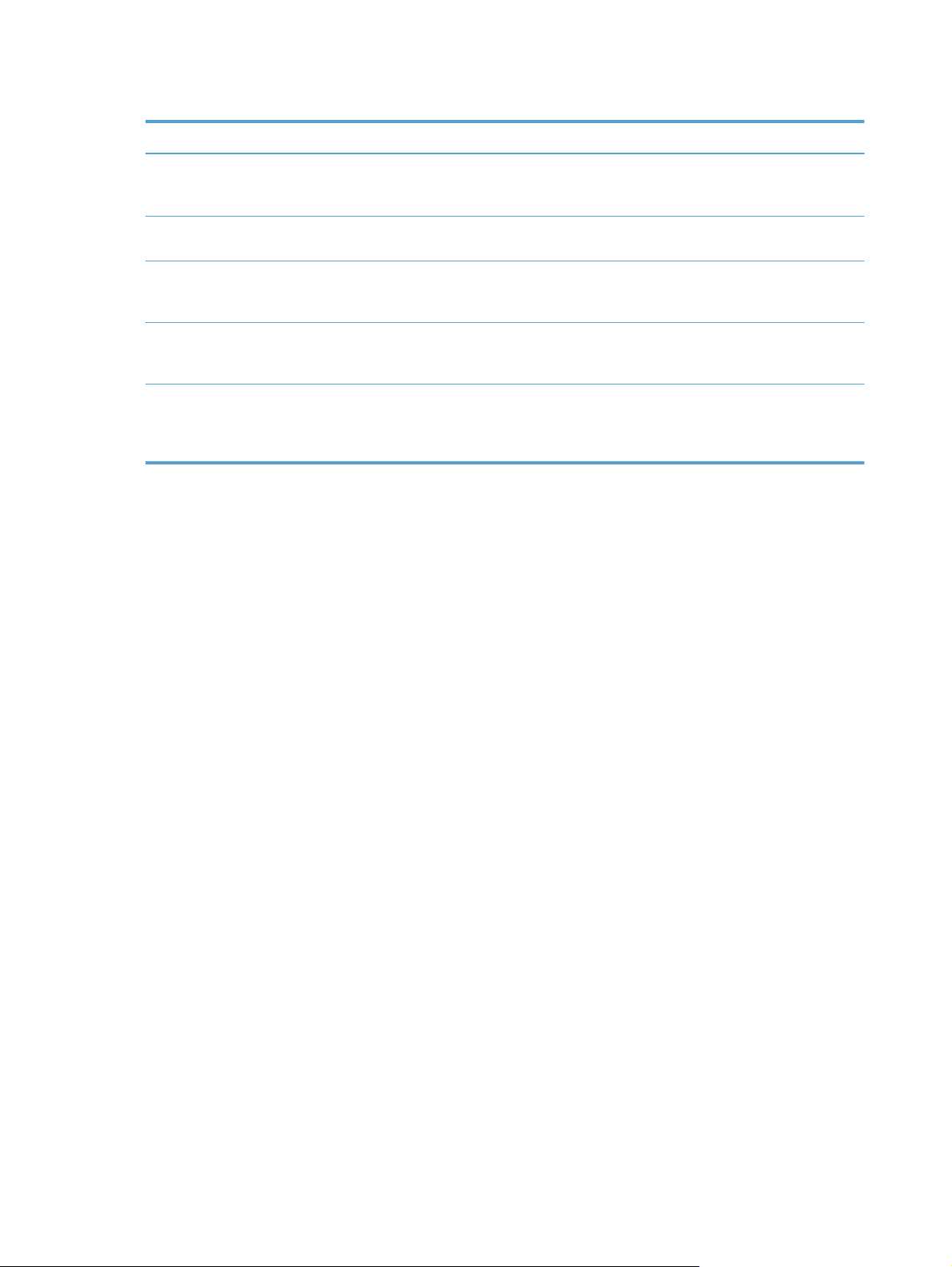
3-4. táblázat: Biztonsági funkciók
Szolgáltatás neve Leírás
IPsec/Firewall Hálózati rétegű biztonság IPv4 és IPv6 hálózatokon. A tűzfal az
IP-forgalom egyszerű ellenőrzését biztosítja. Az IPsec további
védelmet kínál hitelesítési és titkosítási protokollok révén.
SNMP v3 Felhasználói alapú biztonsági modell SNMP v3 technológiához –
Hozzáférés-vezérlési lista (ACL) Meghatározza azon egyedi gazdagép-rendszereket vagy
SSL/TLS Lehetővé teszi magánjellegű dokumentumok átvitelét az
IPsec kötegelt konfiguráció Hálózati rétegű biztonság az IP-forgalom készülék felé irányuló
felhasználói hitelesítés és adatbiztonság titkosítás révén.
gazdagéprendszer-hálózatokat, amelyek hozzáférhetnek a
szerverhez és a csatlakoztatott hálózati készülékhez.
Interneten, valamint garantálja a kliens és szerveralkalmazások
közötti adatvédelmet és adatintegritást.
és onnan kiinduló egyszerű protokollja révén. Ez a protokoll a
titkosítás és a hitelesítés előnyeit kínálja, valamint többszörös
konfigurációt tesz lehetővé.
20 3. fejezet Felügyelet – A termék konfigurálása HUWW
Page 29
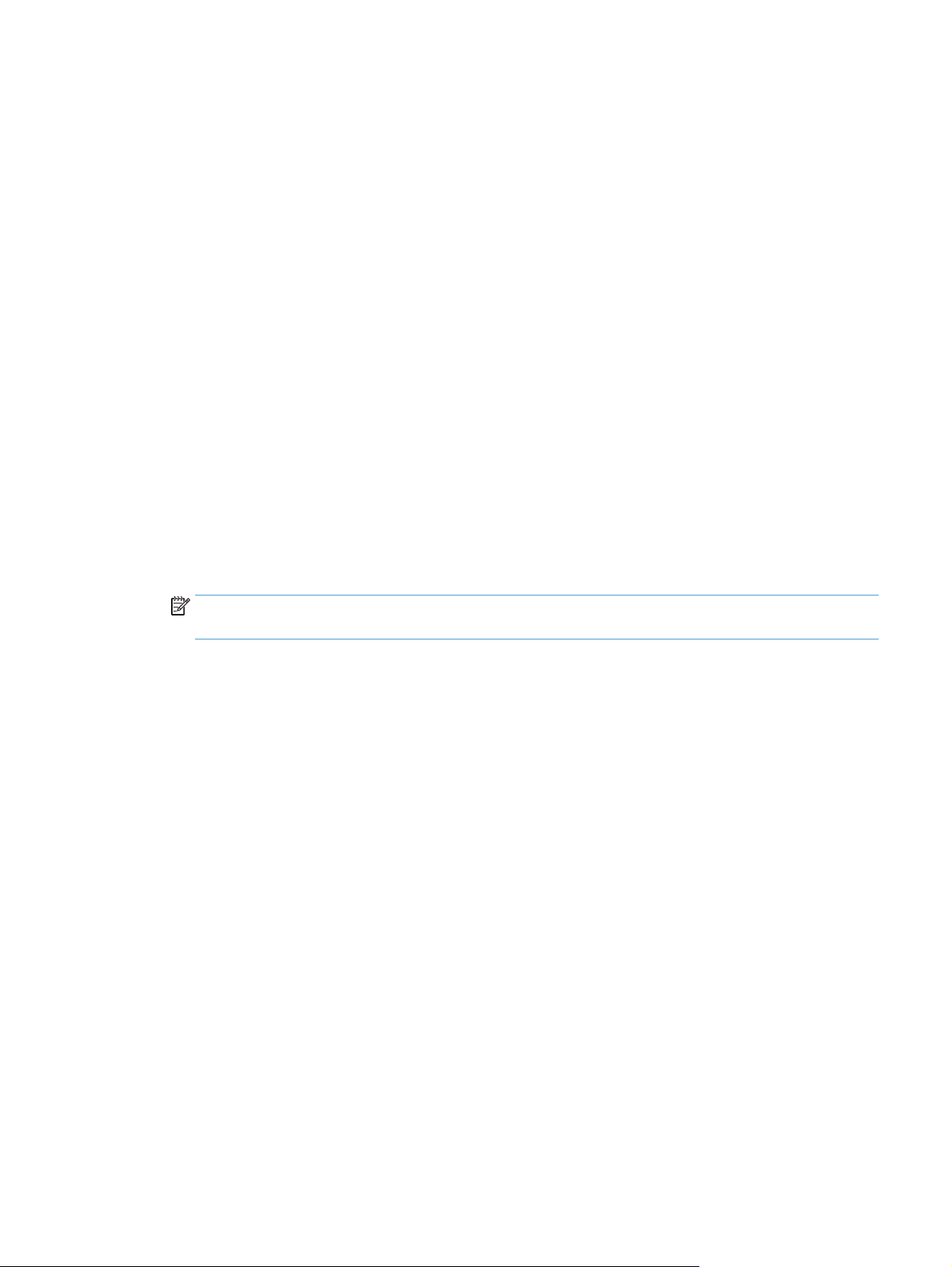
Támogatott e-mail protokollok
A termék támogatja a Simple Mail Transfer Protocol (egyszerű levéltovábbító protokoll) (SMTP) és a
Lightweight Directory Access Protocol (könnyű címtárelérési protokoll) (LDAP) használatát.
SMTP
●
Az SMTP egy olyan szabálycsoport, amely meghatározza az e-mailek küldését és fogadását végző
programok egymással való kommunikációját. Ahhoz, hogy a termék e-mailben tudjon küldeni
dokumentumokat, olyan helyi hálózathoz kell kapcsolódnia, amelynek SMTP-protokollt támogató email szerverhez van hozzáférése. Az SMTP-szervernek kapcsolódnia kell az internethez.
●
Ha helyi (LAN) kapcsolatot használ, forduljon a rendszergazdához, és kérje tőle az SMTP-szerver IPcímét vagy gazdagépnevét. Ha DSL kapcsolaton vagy hálózati kábelen keresztül csatlakozik, az SMTPszerver IP-címét kérje az internetszolgáltatótól.
LDAP
●
Az LDAP (Lightweight Directory Access Protocol - könnyű címtár elérési protokoll) segítségével érhetők
el az információs adatbázisok. Az LDAP használatakor a termék kikeresi az e-mail címek globális
listáját. Amikor elkezdi begépelni az e-mail címet, az LDAP az automatikus kitöltési funkció
segítségével kikeresi a beírt karaktereknek megfelelő e-mail címek listáját. További karakterek
beírásakor az egyező e-mail címek listája fokozatosan szűkül.
●
A termék támogatja az LDAP használatát, de ahhoz, hogy e-mailt tudjon küldeni, nincs szüksége arra,
hogy LDAP-szerverhez kapcsolódjon.
MEGJEGYZÉS: Ha módosítani szeretné az LDAP-beállításokat, azt a beépített webszerver segítségével
kell elvégeznie.
HUWW Támogatott e-mail protokollok 21
Page 30
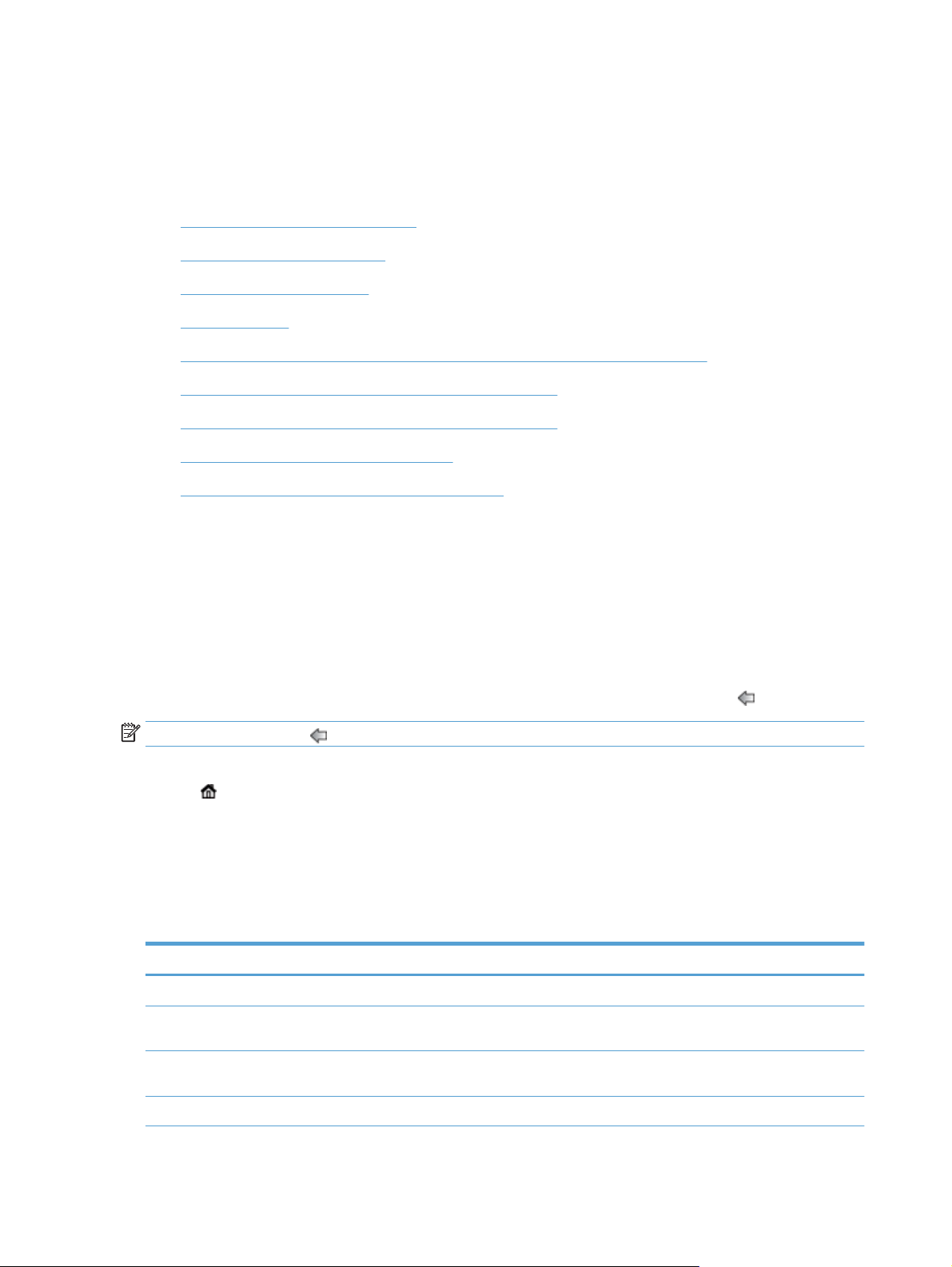
Alapszintű konfiguráció az Adminisztráció menüvel
A Kezdeti beállítás alkalmazással a konfigurációs feladatok teljes sorát elvégezheti, ha nem tiltotta le a
Kezdeti beállítás opciót a kezdőképernyőn: beállíthatja a nyelvi beállításokat, konfigurálhatja a dátum és az
idő formátumát, beállíthatja a dátumot és az időt, valamint hozzáférhet az E-mail beállító varázslóhoz.
●
Mozgás az Adminisztráció menüben
●
Nyelvbeállítások konfigurálása
●
Időbeállítások konfigurálása
●
IP-cím kiosztása
●
Az e-mail beállítások megadása és konfigurálása az E-mail beállítás varázslóval
●
IPv4 TCP/IP-paraméterek kézi beállítása a kezelőpanelen
●
IPv6 TCP/IP-paraméterek kézi beállítása a kezelőpanelen
●
Hálózati protokollok letiltása (opcionális)
●
A kapcsolati sebesség és a duplex mód beállítása
Mozgás az Adminisztráció menüben
A Kezdőképernyőn érintse meg az Adminisztráció gombot a menüszerkezet megnyitásához. A funkció
eléréséhez lehet, hogy le kell görgetnie a kezdőképernyő aljára.
Az Adminisztráció menüben számos almenü található, amelyek használhatóak egyes beállítási feladatok
végrehajtásához. (A beépített webszerver segítségével konfigurálhatja az összes beállítást.) A menük
nevének megérintésével kibonthatja a menüszerkezetet. A menü neve mellett látható pluszjel (+) mutatja
azt, hogy a menü almenüket tartalmaz. A konfigurálni kívánt opció eléréséhez folytassa a menüszerkezet
megnyitogatását. Az előző menüszintre való visszalépéshez érintse meg a Vissza gombot
MEGJEGYZÉS: A Vissza
gomb nem érhető el minden képernyőn.
.
Az Adminisztráció menüből való kilépéshez érintse meg a képernyő bal felső sarkában található Kezdőlap
gombot
.
A termék beépített súgóval rendelkezik, amely a menükben elérhető összes funkciót ismerteti. A súgó
számos különböző menühöz elérhető az érintőképernyő jobb oldalán.
Az ebben a részben található táblázat általános információt nyújt az egyes menükre vonatkozóan. A speciális
menübejegyzésekre vonatkozó tudnivalókat elolvashatja az egyes menükhöz tartozó beépített súgóban.
3-5. táblázat: Adminisztráció menük
Menüpont Leírás
Jelentések Használja ezt a menüt a termékben tárolt információs oldalak és jelentések megtekintéséhez.
Általános beállítások Ezt a menüt használva beállíthatja, hogy a készülék mikor és milyen hosszú tétlenségi idő után
Beolvasás/Digitális küldési
beállítások
lépjen alvó üzemmódba.
Ezzel a menüvel állíthatja be az e-mail, a mentés hálózati mappába, a mentés USB eszközre és a
digitális küldési szolgáltatás beállításait.
Faxbeállítások Ezzel a menüvel a faxküldési beállításokat adhatja meg.
22 3. fejezet Felügyelet – A termék konfigurálása HUWW
Page 31

3-5. táblázat: Adminisztráció menük (folytatás)
Menüpont Leírás
Megjelenítési beállítások Ezzel a menüvel a kijelző és az eszköz működésének alapbeállításait adhatja meg (például a
billentyűlenyomás hangját, a kijelző nyelvét, a hálózati cím gombjának megjelenítését, a lapolvasó
inaktivitási időkorlátját és még sok mást).
Hálózati beállítások Ezzel a menüvel az I/O időkorlát beállításai adhatók meg, valamint elérhető a Jetdirect menü.
Hibaelhárítás Ez a menü segítséget nyújt a problémák megoldásában. Az elérhető opciók között megtalálhatja az
eseménynaplók és a diagnosztikai tesztek elérését, a diagnosztikai adatok lekérésének
lehetőségét, valamint a hibakeresési adatok generálását.
Jetdirect menük
Adminisztráció > Hálózati beállítások > Beépített JetDirect menü
3-6. táblázat: Jetdirect menük
Menüelem Almenü elem Almenü elem Értékek és Leírás
Információ Bizt. jel. nyomtatása Igen: A biztonsági jelentés kinyomtatása
Nem (alapértelmezett): A biztonsági jelentés
kinyomtatásának mellőzése
TCP/IP Engedélyezés Be (alapértelmezett): A TCP/IP protokoll engedélyezése.
Ki: A TCP/IP protokoll letiltása.
Gazdagép neve Egy max. 32 karakterből álló alfanumerikus karaktersor,
amely a készülék azonosítására használható. Ez a név a
HP Jetdirect konfigurációs oldalon található. Az
alapértelmezett gazdagépnév NPIxxxxxx, ahol az xxxxxx
a LAN-hardvercím (MAC) utolsó 6 számjegye.
IPV4-beállítások Konfigurációs mód Meghatározza a TCP/IPv4 paraméterek konfigurálásának
módját a HP Jetdirect szerveren.
Bootp: BOOTP (Bootstrap Protocol) használata
automatikus konfigurációhoz BOOTP szerverről.
DHCP: DHCP (Dynamic Host Configuration Protocol)
használata automatikus konfigurációhoz DHCPv4
szerverről. Ha ki van jelölve, és ha van DHCP bérleti
lehetőség, akkor a DHCP kiadása és a DHCP megújítása
menük elérhetőek a DHCP bérleti opciók beállításához.
Automatikus IP: Használjon automatikus, kapcsolati
szintű IPv4-címzést. A rendszer automatikusan
hozzárendel egy címet ebben a formátumban:
169.254.x.x.
Kézi: Használja a Kézi beállítások menüt a TCP/IPv4
paraméterek beállításához.
HUWW Alapszintű konfiguráció az Adminisztráció menüvel 23
Page 32

3-6. táblázat: Jetdirect menük (folytatás)
Menüelem Almenü elem Almenü elem Értékek és Leírás
Alapértelmezett IP Adja meg az alapértelmezettként használandó IP-címet
arra az esetre, ha a Jetdirect szerver nem tud IP-címet
lekérni a hálózatról kényszerített TCP/IP újrakonfigurálás
esetén (például amikor kézi konfigurációval BOOTP vagy
DHCP használata van beállítva).
Automatikus IP: Kapcsolati szintű 169.254.x.x IP-cím van
beállítva.
Legacy: A 192.0.0.192 cím van beállítva, amely megfelel
a korábbi HP Jetdirect készülékek beállításának.
DHCP kiadása Ez a menü akkor látható, ha a Konfigurációs mód
menüpont DHCP értékre lett állítva, és a Jetdirect
szerverhez tartozik meglévő DHCP-bérlési beállítás.
Igen: A rendszer elengedi az aktuális DHCP bérletet és a
bérelt IP-címet.
Nem (alapértelmezett): Az aktuális DHCP-bérlési beállítás
elmentve.
DHCP megújítása Ez a menü akkor látható, ha a Konfigurációs mód
menüpont DHCP értékre lett állítva, és a Jetdirect
szerverhez tartozik meglévő DHCP-bérlési beállítás.
Igen: A Jetdirect szerver kéri az aktuális DHCP-bérlési
beállítás megújítását.
Nem (alapértelmezett): A Jetdirect szerver nem kéri a
DHCP-bérlési beállítás megújítását.
Kézi beállítások (Csak akkor érhető el, ha a Konfigurációs mód menüpont
Elsődleges DNS Adja meg az elsődleges DNS-szerver IP-címét (n.n.n.n).
Másodlagos DNS Adja meg egy másodlagos DNS-szerver IP-címét (n.n.n.n).
Kézi értékre van állítva) Paraméterek konfigurálása
közvetlenül a kezelőpanelen:
IP-cím: A készülék egyedi IP-címe (n.n.n.n.), ahol n értéke
0 és 255 közé esik.
Alhálózati maszk: A készülék alhálózati maszkja
(m.m.m.m), ahol m értéke 0 és 255 közé esik.
Syslog-szerver: A syslog szerver IP-címe, amely
segítségével a syslog üzeneteket fogadja és naplózza.
Alapértelmezett átjáró: Az átjáró vagy forgalomirányító
IP-címe, amely segítségével más hálózatokkal
kommunikál.
Várakozási időtúllépés: A másodpercekben kifejezett
időtartam, amely után a tétlen TCP adatkapcsolat
megszakad (az alapértelmezett 270 másodperc, 0 érték
esetén az időkorlát funkció kikapcsolódik).
24 3. fejezet Felügyelet – A termék konfigurálása HUWW
Page 33

3-6. táblázat: Jetdirect menük (folytatás)
Menüelem Almenü elem Almenü elem Értékek és Leírás
IPV6-beállítások Engedélyezés Ezt a menüpontot használva engedélyezheti vagy
letilthatja az IPv6 műveletet a szerveren.
Be (alapértelmezett): Az IPv6 engedélyezve van.
Ki: Az IPv6 le van tiltva.
Címek Írja be a szerver címét, egy 32 hexadecimális számjegyből
Kézi Ezt az elemet használhatja az IPv6 címek manuális
DHCPV6 házirend Megadott útválasztó: A Jetdirect szerver által
álló IPv6-csomópontcímet, amely a kettőspont
hexadecimális szintaxist használja.
beállításához a szerveren.
Engedélyezés: Jelölje ki ezt az elemet, és válassza a Be
lehetőséget a manuális konfiguráció engedélyezéséhez,
vagy a Ki lehetőséget a manuális konfiguráció
letiltásához.
Címek: Ezt az elemet használva beírhat egy 32
hexadecimális számjegyből álló IPv6-csomópontcímet,
amely a kettőspont hexadecimális szintaxist használja.
használandó állapot-nyilvántartó automatikus
konfiguráció módját egy útválasztó határozza meg. Az
útválasztó határozza meg azt, hogy a Jetdirect szerver a
címet, a konfigurációs információt, vagy mindkettőt kérje
le egy DHCPv6-szerverről.
Útválasztó nem elérhető (alapértelmezett): Ha nem
érhető el útválasztó, a Jetdirect szervernek egy DHCPv6szerverről kell megpróbálnia lekérni az állapotnyilvántartó konfigurációt.
Mindig: Függetlenül attól, hogy elérhető-e útválasztó, a
Jetdirect szerver mindig egy DHCPv6-szerverről próbálja
lekérni az állapot-nyilvántartó konfigurációt.
Elsődleges DNS Ezt az elemet használva megadhat egy IPv6-címet a
Jetdirect szerver által használandó elsődleges DNSszerverhez.
Másodlagos DNS Ezt az elemet használva megadhat egy IPv6-címet a
Jetdirect szerver által használandó másodlagos DNSszerverhez.
Proxyszerver Meghatározza azt, hogy a készülékben található
beépített alkalmazások mely proxyszervert használják.
Általában proxyszervert használnak a hálózati kliensek
az internet eléréséhez. A proxyszerver tárolja a
weboldalakat, és a kliensek számára bizonyos mértékig
biztonságot nyújt az internet használatában.
Proxyszerver megadásához írja be annak IPv4-címét vagy
teljesen minősített tartománynevét. A név maximum 255
oktet hosszúságú lehet.
Egyes hálózatok esetében lehet, hogy a szolgáltatótól
kell kérnie a proxyszerver címét.
HUWW Alapszintű konfiguráció az Adminisztráció menüvel 25
Page 34

3-6. táblázat: Jetdirect menük (folytatás)
Menüelem Almenü elem Almenü elem Értékek és Leírás
Proxy port Írja be a proxyszerver által a kliensek támogatásához
használt port számát. A portszám azonosítja a
proxyműveletek elvégzéséhez fenntartott portot a
hálózatban. Ez egy 1 és 65535 közötti érték lehet.
Várakozási időtúllépés Az az idő (másodpercben), amennyi idő után a tétlen TCP-
Biztonság Biztonságos web A konfigurációkezelés céljából adja meg, hogy a beépített
IPSec Az IPSec állapotának megadása a Jetdirect szerveren
802.1x A 802.1x visszaállítása a gyári alapértékekre
adatkapcsolatot bontják – értéke 0 és 3600 között lehet
(az alapértelmezett 270 másodperc, a 0 érték pedig
kikapcsolja az időkorlátot).
webszerver csak a HTTPS (biztonságos HTTP) protokollt,
vagy a HTTP és HTTPS protokollt használó
kommunikációt is elfogadja-e.
HTTPS szükséges: A biztonságos, titkosított
kommunikációhoz csak a HTTPS protokoll fogadható el. A
Jetdirect szerver biztonságos helyként jelenik meg.
HTTPS opcionális (alapértelmezett): A hozzáférés HTTP
és HTTPS protokoll használata esetén is engedélyezett.
Tartás: Az IPSec vagy a tűzfal állapota ugyanaz marad,
mint ami jelenleg be van állítva.
Letiltás (alapértelmezett): Az IPsec vagy tűzfal
használata a Jetdirect szerveren le van tiltva.
Visszaállítás: A 802.1x visszaállítása a gyári
alapértékekre
Tartás (alapértelmezett): A 802.1x aktuális beállításainak
megtartása
Értesítési ügynök Az eszközbejelentő ügynök beállításainak a megadása.
Engedélyezés(alapértelmezés): Az eszközbejelentő
ügynök engedélyezése.
Letiltás: Az eszközbejelentő ügynök letiltása.
Biztonság visszaállítása Megadhatja, hogy a rendszer a Jetdirect szerver jelenlegi
Diagnosztika Beépített tesztek LAN HW teszt Igen: Futasson LAN hardvertesztet.
biztonsági beállításait tárolja, vagy visszaállítsa azokat a
gyári alapértékre.
Igen: A rendszer visszaállítja a biztonsági beállításokat a
gyári alapértékekre.
Nem (alapértelmezett): A rendszer megtartja a jelenlegi
biztonsági beállításokat.
Nem (alapértelmezett): Ne futtasson LAN hardvertesztet.
26 3. fejezet Felügyelet – A termék konfigurálása HUWW
Page 35

3-6. táblázat: Jetdirect menük (folytatás)
Menüelem Almenü elem Almenü elem Értékek és Leírás
HTTP-Teszt Igen: Futtasson HTTP tesztet.
Nem (alapértelmezett): Ne futtasson HTTP tesztet.
SNMP-teszt Igen: Futtasson SNMP-tesztet.
Nem (alapértelmezett): Ne futtasson SNMPtesztet.
Adatútvon.-teszt Igen: Futtasson adatútvonaltesztet.
Nem (alapértelmezett): Ne futtasson adatútvonaltesztet.
Összes teszt kiválasztása Igen: Az összes teszt kiválasztása.
Nem (alapértelmezett): Nem választja ki az összes
tesztet.
Végrehajt. idő [min] Beállíthatja az időkésleltetést (percben) a
Végrehajtás Igen: A kiválasztott tesztek végrehajtása.
Ping-teszt Cél típusa Kiválaszthatja a cél típusát a teszthez.
Cél IPv4 Adja meg az IPv4-cél IP-címét.
Cél IPv6 Adja meg az IPv6-cél IP-címét.
Csomag mérete Adja meg a csomagméretet a teszthez. Érvényes
Időtúllépés Állítsa be az időkorlátot ehhez a teszthez. Érvényes
Oldalszám Állítsa be az oldalszám értékét a teszthez. Érvényes
Nyomtatási eredmények Igen: Nyomtatási eredmények nyomtatása.
tesztvégrehajtáshoz. Amikor a Végrehajtás elemre
kattint, a kiválasztott tesztek ennyi idő után lesznek
végrehajtva. Érvényes értéktartomány: 0–24,
alapértelmezett: 1.
Nem (alapértelmezett): A kiválasztott tesztek
végrehajtásának mellőzése.
IPV4 (alapértelmezett)
IPV6
értéktartomány: 64–2048, alapértelmezett: 64.
értéktartomány: 1–100, alapértelmezett: 1.
értéktartomány: 0–100, alapértelmezett: 4.
Nem (alapértelmezett): Nyomtatási eredmények
nyomtatásának mellőzése.
Végrehajtás Igen: A kiválasztott tesztek végrehajtása.
Nem (alapértelmezett): A kiválasztott tesztek
végrehajtásának mellőzése.
Ping eredményei Küldött csomagok Küldött csomagok száma. Érvényes értékek: 0–65535.
Fogadott csomagok A fogadott csomagok száma. Érvényes értékek: 0–65535.
Elveszett százalék Elveszett százalék. Érvényes értékek: 0–100.
RTT - minimum Érvényes értékek: 0–4096.
HUWW Alapszintű konfiguráció az Adminisztráció menüvel 27
Page 36

3-6. táblázat: Jetdirect menük (folytatás)
Menüelem Almenü elem Almenü elem Értékek és Leírás
RTT - maximum Érvényes értékek: 0–4096.
RTT - átlagos Érvényes értékek: 0–4096.
Ping folyamatban Igen
Nem
Frissítés Igen
Nem
Kapcsolódási sebesség A Jetdirect szerver kapcsolati sebességének és
kommunikációs módjának illeszkednie kell a hálózathoz.
Az elérhető beállítások a készüléktől és a telepített
Jetdirect szervertől függnek. Jelölje ki az alábbi
kapcsolati konfigurációs beállítások egyikét:
VIGYÁZAT! Ha módosítja a kapcsolat beállításait,
megszakadhat a hálózati kommunikáció a Jetdirect
szerverrel és a hálózati készülékkel.
Automatikus (alapértelmezett): A Jetdirect szerver
automatikus egyeztetést használ ahhoz, hogy beállítsa
magának a megengedett legnagyobb kapcsolati
sebességet és kommunikációs módot. Ha az automatikus
egyeztetés nem sikerül, a készülék a hub/kapcsoló-port
észlelt kapcsolati sebességétől függően beállítja a 100TX
fél vagy a 10T fél lehetőséget. (Az 1000T fél-duplex
lehetőség nem támogatott.)
Nyelvbeállítások konfigurálása
A nyelvbeállítások konfigurálásához kövesse az alábbi lépéseket:
1. Érintse meg a készülék kezelőpaneljén az Adminisztráció gombot, a Megjelenítési beállítások menüt,
majd a Nyelvi beállítások lehetőséget.
2. A Nyelv pontban érintse meg a kezelőpanel kívánt nyelvét.
3. A Billentyűzet elrendezése pontban érintse meg a megfelelő billentyűkiosztást a
képernyőbillentyűzethez, majd érintse meg a Mentés lehetőséget.
10T fél: 10 Mbps, félduplex működés.
10T teljes: 10 Mbps, teljes duplex működés.
100TX fél: 100 Mbps, félduplex működés.
100TX teljes: 100 Mbps, teljes duplex működés
100TX automatikus: Korlátozza az automatikus
egyeztetés lehetőséget maximum 100 Mbps kapcsolati
sebességre.
1000T teljes: 1000 Mbps, teljes duplex működés.
28 3. fejezet Felügyelet – A termék konfigurálása HUWW
Page 37

MEGJEGYZÉS: A választott nyelv befolyásolhatja a billentyűknek a képernyő-billentyűzeten való
elrendezését. Azt is vegye figyelembe, hogy egynél több billentyűkiosztás lehet az adott nyelvhez.
MEGJEGYZÉS: A nyelvbeállításokat a Nyelv gombnak a kezdőképernyőn való megérintésével is
konfigurálhatja.
Időbeállítások konfigurálása
Az időbeállítások konfigurálásához kövesse az alábbi lépéseket:
1. Érintse meg a készülék kezelőpaneljén az Adminisztráció gombot, az Általános beállítások menüt, majd
a Dátum-/időbeállítások lehetőséget.
2. A dátum és az idő beállítása.
a. Érintse meg a Dátum/Idő elemet.
b. Állítsa be a dátumot, a hónapot és az évet a megfelelő gomb megérintésével, majd a kívánt
értéknek a nyíllal való beállításával.
c. Állítsa be az időt a megfelelő gomb megérintésével, majd a kívánt értéknek a nyilakkal való
beállításával; érintse meg a DE/DU gombot az érték be- és kikapcsolásához.
MEGJEGYZÉS: Érintse meg a Nyári időszámítás beállítása gombot, amennyiben szükséges.
d. Érintse meg a megfelelő időzóna gombját.
e. Érintse meg a Mentés elemet.
MEGJEGYZÉS: A dátum és az idő formátumának módosításához érintse meg a Dátum- és
időformátum lehetőséget a Dátum/idő beállításai képernyőn.
3. Konfigurálja az alvásidőzítő beállítását.
a. Az Általános beállítások képernyőn érintse meg az Energiabeállítások lehetőséget, majd érintse
meg az Alvási időzítő beállításai lehetőséget.
b. Érintse meg az Alvó állapot/autom. kikapcs.: elemet a kiválasztásához, majd az előugró
billentyűzettel állítsa be az értéket percben.
c. Válassza ki a megfelelő műveletet az Ébresztés/automatikus bekapcsolás ezen eseményekre
parancshoz.
d. Érintse meg a Mentés elemet.
MEGJEGYZÉS: Az Alvó üzemmód ütemezése funkciót is konfigurálhatja az Energiabeállítások
képernyőről.
IP-cím kiosztása
A dinamikus állomáskonfiguráló hálózati protokoll (DHCP) használata esetén az IP-cím megadása történhet
automatikusan. Ellenkező esetben manuálisan kell IP-címet kiosztania.
A DHCP használatához és az IP-cím automatikus kiosztásához kövesse az alábbi lépéseket:
HUWW Alapszintű konfiguráció az Adminisztráció menüvel 29
Page 38

1. A termék kezelőpaneljén érintse meg az Adminisztráció gombot, majd a Hálózati beállítások, a
Beépített JetDirect menü, a TCP/IP, az IPV4-beállítások és a Konfigurációs mód lehetőséget.
2. Érintse meg a DHCP elemet.
3. Érintse meg a Mentés elemet.
IP-cím kézi kiosztása:
1. A termék kezelőpaneljén érintse meg az Adminisztráció gombot, majd a Kezdeti beállítás, a
Hálózatkezelés és I/O, a Jetdirect menü, a TCP/IP, az IPV4-beállítások, majd a Konfigurációs mód
elemet.
2. Érintse meg a Kézi, majd a Mentés parancsot.
3. Az IPv4 beállítások képernyőn érintse meg a Kézi beállítások, majd az IP-cím elemet.
4. Érintse meg az első IP-cím beviteli mezőt, és a billentyűzettel adja meg az IP-cím első részét.
5. Adja meg az IP-cím többi részét, majd érintse meg a Mentés elemet.
Az e-mail beállítások megadása és konfigurálása az E-mail beállítás varázslóval
A művelet megkezdése előtt gondoskodjon róla, hogy működő internetkapcsolattal rendelkezzen.
1. A készülék kezelőpaneljén érintse meg az Adminisztráció gombot, majd a Beolvasás/Digitális küldési
beállítások, az E-mail beállítások és végül az E-mail beállító varázsló elemet.
MEGJEGYZÉS: Használhatja a Kezdeti beállítás funkciót is, ha még engedélyezve van (érintse meg az
Adminisztráció gombot, majd a Kezdeti beállítás és az E-mail beállító varázsló elemet).
2. Válasszon SMTP-szervert, és kövesse a képernyőn megjelenő utasításokat; és érintse meg a Tovább
gombot a varázsló egyes lépéseiben.
3. A varázsló utolsó képernyőjén a Befejezés lehetőség megérintésével befejezheti a beállítást, és
bezárhatja a varázslót.
A beépített webszerverrel (EWS) is beállíthatja a címjegyzéket az LDAP (Lightweight Directory Access
Protocol) protokoll használatával.
1. Az LDAP eléréséhez kattintson a Biztonság lapra, a Hozzáférés szabályozása elemre, majd a Beállítás
hivatkozásra.
2. Az LDAP beállításához és konfigurálásához kövesse a képernyőn megjelenő utasításokat.
MEGJEGYZÉS: Ennek a bejelentkezési módnak az engedélyezéséhez be kell jelölnie az LDAP-
bejelentkezés engedélyezése jelölőnégyzetet (a Beállítás pontban).
3. Ha befejezte a konfigurálást, kattintson az OK gombra.
IPv4 TCP/IP-paraméterek kézi beállítása a kezelőpanelen
Az IPv4-cím, az alhálózati maszk és az alapértelmezett átjáró beállításához a beépített webszerver mellett
használhatja a kezelőpanel menüit is.
30 3. fejezet Felügyelet – A termék konfigurálása HUWW
Page 39

1. A termék kezelőpaneljén érintse meg az Adminisztráció menüt, majd a Hálózati beállítások, a Jetdirect
menü, a TCP/IP, az IPV4-beállítások, a Konfigurációs mód, majd a Kézi elemet.
2. Érintse meg azt a lehetőséget, amelyet szeretne manuálisan beállítani, majd kövesse a képernyőn
megjelenő utasításokat a beállítás manuális módosításához.
3. Az IPv4 beállítások képernyőre való visszatéréshez érintse meg a Vissza gombot
.
4. Az IPv4 beállítások képernyőn érintse meg a Kézi beállítások lehetőséget, majd azt a beállítást, amelyet
kézzel kíván beállítani, és kövesse a képernyőn megjelenő utasításokat a beállítás módosításához.
5. Érintse meg a Vissza gombot
többször, amíg vissza nem tér a Beépített JetDirect menü
lehetőséghez.
6. Érintse meg a Kapcsolódási sebesség lehetőséget.
7. Érintse meg a következő opciók valamelyikét.
Beállítás Leírás
Automatikus A készülék automatikusan konfigurálja magát a hálózaton megengedett
10T fél 10 Megabájt/másodperc (Mbps), félduplex működés
10T teljes 10 Mbps, teljes duplex működés
100TX fél 100 Mbps, félduplex működés
100TX teljes 100 Mbps, teljes duplex működés
100TX automatikus Korlátozza az automatikus egyeztetés lehetőségét legfeljebb 100 Mbps kapcsolati
1000T teljes 1000 Mbps, teljes duplex működés
legnagyobb kapcsolati sebességre és kommunikációs módra.
sebességre
8. Érintse meg a Mentés gombot. A készülék kikapcsol, majd ismét bekapcsol.
IPv6 TCP/IP-paraméterek kézi beállítása a kezelőpanelen
Az IPv6-cím beállításához a beépített webszerver mellett használhatja a kezelőpanel menüit is.
1. A termék kezelőpaneljén érintse meg az Adminisztráció menüt, majd a Hálózati beállítások, a Jetdirect
menü, a TCP/IP, az IPV6-beállítások, a Címek, a Kézi beállítások, végül pedig az Engedélyezés elemet.
2. Érintse meg a Be opciót, majd érintse meg a Mentés gombot.
3. Érintse meg a Címek lehetőséget, majd érintse meg az adatbeviteli mezőt.
4. A billentyűzet segítségével adja meg a címet, majd érintse meg a Mentés gombot.
Hálózati protokollok letiltása (opcionális)
A gyári alapbeállítás szerint minden támogatott hálózati protokoll használata engedélyezett. A nem használt
protokollok letiltásával
HUWW Alapszintű konfiguráció az Adminisztráció menüvel 31
Page 40

●
Csökken a készülék által generált hálózati forgalom,
●
Nem kerülnek fölösleges adatok a konfigurációs oldalra;
●
A készülék kezelőpanelje képes lesz protokollhoz kötődő hiba- és figyelmeztetőüzenetek
megjelenítésére.
A kapcsolati sebesség és a duplex mód beállítása
A készülék kapcsolati sebességének és kommunikációs módjának illeszkednie kell a hálózathoz. A legtöbb
helyzetben automatikus módban kell hagyni a készüléket. A kapcsolódási sebesség és a duplex beállítások
hibás módosításai miatt előfordulhat, hogy a nyomtató nem tud kommunikálni más hálózati eszközökkel. Ha
módosításokat kell végeznie, használja a készülék kezelőpaneljét.
MEGJEGYZÉS: Ha ezeken a beállításokon változtat, az a készülék ki- majd visszakapcsolását okozza. Csak
akkor módosítson, ha a készülék tétlen.
1. Érintse meg a készülék kezelőpaneljén az Adminisztráció gombot, a Hálózati beállítások menüt, majd a
Jetdirect menü lehetőséget.
2. Tartsa megérintve a lefelé nyilat, amíg a Kapcsolódási sebesség lehetőség meg nem jelenik.
3. Érintse meg a Mentés gombot. A készülék kikapcsol, majd ismét bekapcsol.
32 3. fejezet Felügyelet – A termék konfigurálása HUWW
Page 41

Alapszintű konfigurálás a beépített webszerverrel
Ha a készülék csatlakoztatva van a hálózathoz, automatikusan elérhető a beépített webszerver (EWS).
A beépített webszerver megnyitásához a számítógépen nyisson meg egy webböngészőt, és írja be a készülék
IP-címét. Az IP-cím vagy a gazdagépnév megtekintéséhez érintse meg a Hálózati cím gombot készülék
kezelőpaneljének kezdőképernyőn.
●
Hálózati beállítások megtekintése és módosítása
●
A rendszergazdai jelszó beállítása vagy módosítása
●
E-mail opciók konfigurálása
●
Mentés hálózati mappába beállítás
●
A mentés a SharePoint szolgáltatásba beállításainak konfigurálása
●
Az USB tárolóeszköz beállításainak konfigurálása
●
Gyorsbeállítások konfigurálása
●
Általános biztonsági beállítások konfigurálása
●
Hozzáférés-vezérlés biztonsági beállításainak konfigurálása
Hálózati beállítások megtekintése és módosítása
A beépített webszerver segítségével megtekintheti vagy módosíthatja az IP-konfigurációs beállításokat.
1. Nyissa meg a beépített webszervert.
2. Kattintson a Hálózatkezelés fülre, hogy hozzájusson a hálózati információhoz. A beállításokat szükség
szerint módosíthatja.
A rendszergazdai jelszó beállítása vagy módosítása
A rendszergazdai jelszó beállításához vagy egy létező jelszó módosításához használja a beépített
webszervert. Ha van beállítva jelszó, akkor a konfigurációs beállítások eléréséhez és módosításához először
meg kell adnia.
1. Nyissa meg a beépített webszervert, és kattintson a Hálózatkezelés fülre.
2. A bal oldali mezőben kattintson az Engedélyezés lehetőségre.
MEGJEGYZÉS: Ha előzőleg már állítottak be jelszót, felszólítás jelenik meg, hogy adja meg azt. Írja be
a jelszót, majd kattintson a Alkalmaz gombra.
3. Írja be az új jelszót a Jelszó mezőbe és a Jelszó megerősítése mezőbe.
4. A jelszó mentéséhez az ablak alján kattintson az Alkalmaz gombra..
MEGJEGYZÉS: Beállíthat helyi rendszergazdai jelszót az Általános biztonság lehetőség segítségével is a
Biztonság lapon. Ha van beállítva jelszó, akkor a beépített webszerverben megadott beállítások
módosításához meg kell azt adnia.
HUWW Alapszintű konfigurálás a beépített webszerverrel 33
Page 42

E-mail opciók konfigurálása
1. Nyissa meg a beépített webszervert.
2. Kattintson a Lapolvasás/Digitális küldés fülre.
3. A bal oldali navigációs mezőben kattintson az E-mail beállítás lehetőségre.
4. Jelölje ki a Küldés e-mailben engedélyezése lehetőséget, kattintson a Hozzáadás gombra, majd töltse
ki a kötelezően kitöltendő (és bármely egyéb) mezőket az SMTP varázsló útmutatása szerint, azután
kattintson az Alkalmaz gombra.
TIPP: Adja meg a kimenő SMTP-szerver nevét, és töltse ki a Feladó: mezőt. További tudnivalókért
nézze meg a beépített webszerver súgóját.
5. Ha szeretne címeket hozzáadni a Címjegyzékhez, a bal oldali navigációs mezőben kattintson a
Címjegyzék lehetőségre, és kövesse a képernyőn megjelenő utasításokat.
Miután konfigurálta az e-mail beállításokat, küldjön egy e-mailt saját magának a digitális küldési funkció
használatával. Ha megkapja az e-mailt, akkor sikeresen konfigurálta a digitális küldési szolgáltatást.
Ha nem kapja meg az e-mailt, a probléma megoldásához kövesse az alábbi lépéseket:
●
Ellenőrizze, hogy jól írta-e be az SMTP-átjáró címét.
●
Nézze meg a konfigurációs oldalt. Ellenőrizze, hogy az SMTP-átjáró címe megfelelő-e.
●
Győződjön meg a hálózat zavartalan működéséről. Küldjön egy e-mailt saját magának a számítógépről.
Ha az e-mail rendben megérkezik, akkor a hálózat megfelelően működik. Ha nem érkezik meg az email, lépjen kapcsolatba a rendszergazdával vagy az internetszolgáltatóval.
Mentés hálózati mappába beállítás
A hálózati mappák konfigurálása előtt a saját hálózati operációs rendszerére vonatkozó utasításokat
követve állítsa be a megosztott mappákat.
1. Nyissa meg a beépített webszervert.
2. Kattintson a Lapolvasás/Digitális küldés fülre.
3. A bal oldali navigációs menüben kattintson a Mentés hálózati mappába beállítás lehetőségre.
4. Jelölje be a Mentés hálózati mappába engedélyezése jelölőnégyzetet.
MEGJEGYZÉS: Ha a Hitelesítési beállítások legördülő listában a Csatlakozáshoz használja a
felhasználói hitelesítő adatokat a kezelőpanelen a bejelentkezést követően elemet választja, a
bejelentkezett felhasználónak rendelkeznie kell engedéllyel a megadott hálózati mappába való
íráshoz.
5. Adja meg a mappákhoz használni kívánt alapértelmezett beállításokat, majd kattintson az Alkalmaz
gombra.
6. A dokumentumok mentéséhez használni kívánt hálózati mappák meghatározásához a
Gyorsbeállítások területen kattintson a Hozzáadás gombra, majd kövesse a képernyőn megjelenő
utasításokat.
34 3. fejezet Felügyelet – A termék konfigurálása HUWW
Page 43

A mentés a SharePoint szolgáltatásba beállításainak konfigurálása
Az eljárás befejezése előtt léteznie kell annak a célmappának a SharePoint-helyen, amelybe a beolvasott
fájlokat menteni kívánja, és írási hozzáféréssel kell rendelkeznie a célmappához.
1. Nyissa meg a beépített webszervert.
2. Kattintson a Lapolvasás/Digitális küldés fülre.
3. A bal oldali navigációs menüben kattintson a Mentés a SharePoint szolgáltatásba lehetőségre.
4. Jelölje be a SharePoint szolgáltatásba való beolvasás engedélyezése jelölőnégyzetet, majd
kattintson a Hozzáadás gombra.
5. A gyorsbeállítási varázsló első képernyőjén adjon meg egy címet és egy leírást a beolvasás a SharePoint
szolgáltatásba gyorsbeállításhoz, válassza ki a gyorsbeállítás gombjának a helyét, illetve a felhasználói
művelet beállításait a kezelőpanelen, majd kattintson a Tovább elemre.
6. A SharePoint-cél beállításai párbeszédpanelen kattintson a Hozzáadás gombra egy beolvasás a
SharePoint szolgáltatásba cél létrehozásához, majd kövesse a SharePoint-cél beállításai
párbeszédpanel tetején megjelenő utasításokat.
a. A böngészője segítségével keresse meg a SharePoint beolvasás célmappáját, másolja annak
elérési útját, majd illessze be az elérési utat a SharePoint elérési útvonala mezőbe a SharePoint
elérési út hozzáadása párbeszédpanelen, és szükség szerint töltse ki a párbeszédpanel
fennmaradó mezőit.
MEGJEGYZÉS: Ha a Hitelesítési beállítások legördülő listában a Csatlakozáshoz használja a
felhasználói hitelesítő adatokat a kezelőpanelen a bejelentkezést követően elemet választja, a
bejelentkezett felhasználónak rendelkeznie kell engedéllyel a megadott SharePoint-helyre való
íráshoz.
●
Teljes tartománynevet adjon meg a Windows-tartomány mezőben (a mező
megkülönbözteti a kis- és nagybetűket).
●
Válassza a Rövid URL létrehozása lehetőséget az elérési út felesleges karaktereinek az
eltávolításához.
b. Ha befejezte a SharePoint-beállítások megadását, kattintson az OK, majd a Tovább gombra.
c. Töltse ki megfelelően a gyorsbeállítási varázsló fennmaradó párbeszédpaneleit, majd kattintson a
Tovább gombra a következő párbeszédpanelre való lépéshez.
d. Ha eléri az Összegzés párbeszédpanelt, kattintson a Befejezés gombra a beállítás befejezéséhez.
Miután létrehozta a mentés a SharePoint szolgáltatásba gyorsbeállítást, a gyorsbeállítás használatával
végezheti a beolvasást a SharePoint-célra közvetlenül a kezdőképernyőről, vagy a kezdőképernyő
Gyorsbeállítások gombjának a segítségével.
Az USB tárolóeszköz beállításainak konfigurálása
1. Nyissa meg a beépített webszervert.
2. Kattintson a Lapolvasás/Digitális küldés fülre.
3. A bal oldali navigációs menüben kattintson a Mentés USB-eszközre beállítás lehetőségre.
4. Jelölje be a Mentés USB-eszközre engedélyezése jelölőnégyzetet.
HUWW Alapszintű konfigurálás a beépített webszerverrel 35
Page 44

5. Adja meg a kívánt alapértelmezett beállításokat.
6. Kattintson az Alkalmaz gombra.
Gyorsbeállítások konfigurálása
1. Nyissa meg a beépített webszervert.
2. Kattintson az Általános fülre.
3. A bal oldali navigációs menüben kattintson a Gyorsbeállítások megadása lehetőségre.
4. Kattintson a Hozzáadás gombra, majd kövesse a Gyorsbeállítások varázsló által a képernyőn
megjelenített útmutatást.
5. Ha elkészült, kattintson az Alkalmaz gombra.
TIPP: A beépített webszerver egyéb beállítási oldalain is konfigurálhat gyorsbeállításokat.
Általános biztonsági beállítások konfigurálása
1. Nyissa meg a beépített webszervert.
2. Kattintson a Biztonság fülre, majd az Általános biztonság lehetőségre.
3. Írjon be egy új jelszót, majd írja be újra a megerősítéshez.
4. Válassza a Host USB plug and play engedélyezése engedélyezése lehetőséget, ha engedélyezni
szeretné a készülék elején található fedett USB-portot.
5. Válassza az Alkalmaz elemet.
Hozzáférés-vezérlés biztonsági beállításainak konfigurálása
Az egyes lépésekhez több képernyő is tartozhat.
1. Nyissa meg a beépített webszervert.
2. Adja meg és konfigurálha a használt biztonsági módszert (LDAP vagy Windows).
a. Kattintson a Biztonság fülre, majd az Hozzáférés szabályozása lehetőségre.
b. A Bejelentkezési módok engedélyezése és konfigurálása pontban kattintson a Beállítás
parancsra a kívánt bejelentkezési módszer (LDAP vagy Windows) konfigurálásához.
c. Kövesse a képernyőn megjelenő utasításokat a kiválasztott bejelentkezési módszer
beállítóképernyőjén; a beállítás befejeztével pedig kattintson az OK gombra.
3. A Hozzáférés-vezérlés Bejelentkezési és engedélyezési házirendek pontjában állítsa be az eszköz
funkcióinak hozzáférési beállításait az egyes felhasználói szintekhez, majd válassza az
Engedélykészletek kezelése... lehetőséget.
4. A Kapcsolatok a hálózati felhasználók vagy csoportok és az Eszközengedélyek között pontban
válassza ki az alapértelmezett engedélykészletet az egyes bejelentkezéstípusokhoz.
5. (Opcionális): Az Eszközfelhasználói fiókok pontban állítsa be az egyes felhasználói fiókokat, ha nem
felhasználók és csoportok használatával ad eszközhozzáférést.
36 3. fejezet Felügyelet – A termék konfigurálása HUWW
Page 45

6. Ha végzett az összes hozzáférés-vezérlési biztonsági beállítással, kattintson az Alkalmaz gombra.
7. Válasszon fájltörlési módot az átmeneti feladatfájlok törléséhez.
a. Kattintson a Biztonság fülre, majd a Tárolt adatok védelme lehetőségre.
b. Az Ideiglenes fájlok kezelése pontban válassza ki az átmeneti feladatfájlok törlésének módját,
majd kattintson az Alkalmaz gombra.
1. Nyissa meg a beépített webszervert.
2. Kattintson a Biztonság fülre, majd az Általános biztonság lehetőségre.
3. Írjon be egy új jelszót, majd írja be újra a megerősítéshez.
4. Válassza a Host USB plug and play engedélyezése engedélyezése lehetőséget, ha engedélyezni
szeretné a készülék elején található fedett USB-portot.
5. Válassza az Alkalmaz elemet.
HUWW Alapszintű konfigurálás a beépített webszerverrel 37
Page 46

További konfigurálás a beépített webszerverrel
Az alábbi táblázat a beépített webszerverről (EWS) elérhető konfigurációs beállításokat ismerteti. Az egyes
beállításokról az EWS súgójából tájékozódhat.
3-7. táblázat: A beépített webszerver konfigurációs beállításai
EWS lap Beállítások
Lapolvasás/Digitális küldés Címjegyzék, E-mail beállítás, Mentés hálózati mappába
beállítás, Mentés USB-eszközre beállítás, OXPd: Munkafolyam,
A Digital Sending Software beállítása
Fax Faxküldés beállítása, Gyorstárcsázások
Hálózatkezelés
●
Beállítás (TCP/IP-beállítások, Hálózati beállítások,
Válasszon nyelvet)
●
Biztonság (Beállítások, Engedélyez és, Felügyeleti
protokollok, 802.1X-hitelesítés, IP/Sec tűzfal)
●
Diagnosztika (Hálózati statisztika, Protokollinformáció,
Konfigurációs lap)
38 3. fejezet Felügyelet – A termék konfigurálása HUWW
Page 47

4 Felügyelet – A készülék kezelése
Ez a fejezet a készülék ápolásáról és karbantartásáról nyújt tájékoztatást.
●
Felhasználói információs oldalak
●
A beépített webszerver használata
●
A HP Web Jetadmin szoftver használata
●
A digitális küldés biztonságának kezelése
●
Biztonsági funkciók
●
Energiabeállítások
●
A firmware frissítése
●
A készülék adatainak biztonsági mentése
●
A készülék adatainak visszaállítása
A készülék alkalmankénti tisztításával biztosíthatja a beolvasások kiváló minőségét. A karbantartás módja
számos tényezőtől, többek között a használattól és környezettől függ. A rutinszerű karbantartást szükség
szerint végezze.
VIGYÁZAT! Mielőtt a dokumentumadagolóra valamit ráhelyezne, győződjön meg arról, hogy nincs-e azon
nedves ragasztó, hibajavító folyadék, illetve egyéb anyag, amely bekerülhet a készülék belsejébe.
Gondoskodjon arról, hogy a dokumentumok ne legyenek gyűrődöttek, egyenetlenek, illetve ne
tartalmazzanak tűzőkapcsokat, iratkapcsokat vagy egyéb idegen anyagot. Ellenőrizze, hogy az oldalak
nincsenek-e összetapadva.
HUWW 39
Page 48

Felhasználói információs oldalak
1. A kezdőképernyőn az Adminisztráció gombot, majd a Jelentések lehetőséget megérintve megtekintheti
azokat az oldalakat, amelyek részletes leírást tartalmaznak a készülékre, illetve annak jelenlegi
konfigurációjára és állapotára vonatkozóan.
2. Érintse meg a megtekinteni kívánt információs oldalt, majd érintse meg a Nézet lehetőséget.
●
Konfiguráció/Állapotoldalak
◦
Adminisztráció menü térképe
◦
Aktuális beállítások oldal
◦
Konfigurációs lap
◦
Fájlkönyvtár oldal
◦
Webszolgáltatások állapotoldala
◦
Használati oldal
●
Faxjelentések
◦
Gyorstárcsázási lista
40 4. fejezet Felügyelet – A készülék kezelése HUWW
Page 49

A beépített webszerver használata
Ha a HP Scanjet Enterprise 8500 fn1 csatlakoztatva van a hálózathoz, a beépített webszervert használhatja
az állapotinformációk megtekintéséhez, a beállítások módosításához, illetve a készülék vezérléséhez a
számítógépről.
A beépített webszerver használatához rendelkeznie kell a Microsoft Internet Explorer 5.01 (vagy újabb) vagy
a Netscape 6.2 (vagy újabb) Windows, Mac OS vagy Linux (csak Netscape) verziójával. A HP-UX 10 és HP-UX
11 használatához Netscape Navigator 4.7 szükséges.
A beépített webszerver csak IP alapú hálózatokra csatlakoztatott készülék esetében működik. A beépített
webszerver megnyitásához és használatához nem kell internet-hozzáféréssel rendelkeznie.
Ha a készülék csatlakoztatva van a hálózathoz, automatikusan elérhető a beépített webszerver.
MEGJEGYZÉS: A beépített webszerver bizonyos funkcióit csak a hálózat rendszergazdája érheti el, és
bizonyos funkciókhoz szükség lehet jelszó megadására.
A beépített webszervert használhatja akkor is, ha nem csatlakozik az internethez; de ebben az esetben egyes
funkciók nem elérhetőek.
●
A beépített webszerver megnyitása
●
A beépített webszerver beállításai
A beépített webszerver megnyitása
1. Írja be a készülék IP-címét vagy gazdagépnevét a számítógépen egy támogatott webböngésző
címsorába (URL-mezőjébe). Az IP-cím vagy a gazdagépnév megtekintéséhez érintse meg a Hálózati cím
gombot a kezdőképernyőn.
MEGJEGYZÉS: Az URL megnyitása után azt beteheti a „kedvencek” közé, vagy „elláthatja
könyvjelzővel”, így a későbbiek során gyorsan visszatérhet rá.
2. A beépített webszervernek hét olyan lapja van, amelyek a készülék beállításait és adatait tartalmazzák:
Információ, Általános, Lapolvasás/Digitális küldés, Fax, Hibaelhárítás, Biztonság és
Hálózatkezelés. Kattintson a megtekinteni kívánt lapra.
A beépített webszerver beállításai
Az alábbi táblázat bemutatja, hogy a beépített webszerver használatával milyen jellegű információk
kérhetőek le, illetve milyen feladatok hajthatóak végre. Az egyes lapokon megjelenő beállítások
változhatnak a firmware-frissítések végrehajtása után, ezért a lapokra és a beállításokra vonatkozó
részletes tudnivalókért nézze meg a beépített webszerver súgóját.
MEGJEGYZÉS: Mindegyik lapon hivatkozás található a következő webhelyekre: HP Instant Support és
Terméktámogatás.
Lap Beállítások
Információ Az Információ lapon keresztül elérhetőek a készülék működési állapotára, a konfigurációs
beállításokra, az eseménynaplókra és a használati statisztikákra vonatkozó adatok.
HUWW A beépített webszerver használata 41
Page 50

Lap Beállítások
Általános Az Általános lapon keresztül elérhető a kezelőpanel Adminisztráció menüje. Az ezen a lapon
Lapolvasás/Digitális küldés A Lapolvasás/Digitális küldés lapon tudja konfigurálni az e-mail, a mentés USB-eszközre, a
Fax A Fax lapon konfigurálhatja a faxküldési és a gyorstárcsázási beállításokat.
Hibaelhárítás A Hibaelhárítás módot ad az eszközök jelentéseinek és naplóinak elérésére, az új firmware
Biztonság A Biztonság lapon konfigurálhatja az általános biztonság, a hozzáférés szabályozása, illetve a
Hálózatkezelés A Hálózatkezelés lap lehetővé teszi, hogy számítógépéről módosítsa a hálózati beállításokat,
található beállítások segítségével feliratkozhat e-mail riasztási üzenetekre, illetve a
konfigurációs és kellékhasználati adatokat tartalmazó üzenetekre, rögzítheti az
eszközadatokat, beállíthatja a nyelvet, a dátumot és időt stb.
MEGJEGYZÉS: Az Általános lap jelszóval védhető. Ha hálózati készülékről van szó, akkor
mindig kérjen tanácsot a rendszergazdától, mielőtt ezen a lapon megváltoztatna valamit.
mentés hálózati mappába és a digitális küldési szoftver beállításait, feltölthet egy
címjegyzéket, és csatlakozhat a munkafolyamat-szolgáltatáshoz.
MEGJEGYZÉS: Ha a készülék az opcionális HP Digital Send szoftver használatára van
beállítva, akkor a lapokon lévő beállítások nem érhetők el. Ehelyett a digitális küldés
konfigurálását a HP digitális küldés szoftver segítségével végezheti el.
megkeresésére és telepítésére, valamint az eszköz gyári alapbeállításainak visszaállítására.
MEGJEGYZÉS: A firmware frissítéséhez be kell állítani a rendszergazdai jelszót a Biztonság
lap Általános biztonság területén.
tárolt adatok védelme beállításait, valamint kezelheti a tanúsítványokat.
abban az esetben, ha a készülék és a számítógép is csatlakozik egy IP alapú hálózathoz.
MEGJEGYZÉS: A Hálózatkezelés lap jelszóval védhető.
42 4. fejezet Felügyelet – A készülék kezelése HUWW
Page 51

A HP Web Jetadmin szoftver használata
A HP Web Jetadmin egy webalapú szoftvermegoldás a hálózatba kapcsolt perifériák távolból történő
telepítéséhez, felügyeletéhez és hibakereséséhez. A kezelés proaktív, lehetővé téve a hálózati
rendszergazdának a munkába történő beavatkozást, még mielőtt a felhasználók észlelnék a hibákat. Ez az
ingyenes, fejlett kezelői program a
A bővítmények telepíthetők a HP Web Jetadmin szoftverbe, hogy biztosítsák a támogatást a speciális
készülékfunkciókhoz. A HP Web Jetadmin szoftver képes automatikus értesítést küldeni, ha új bővítmények
állnak rendelkezésre. A HP weboldalhoz való automatikus csatlakozáshoz, illetve a készülékhez elérhető
legújabb bővítmények telepítéséhez kövesse a Termékfrissítés oldalon található utasításokat.
MEGJEGYZÉS: A böngészőnek képesnek kell lennie a Java™ kezelésére.
www.hp.com/go/webjetadmin helyről tölthető le.
HUWW A HP Web Jetadmin szoftver használata 43
Page 52

A digitális küldés biztonságának kezelése
A készülék tervezésekor fontos szempont volt a biztonság. A készülék számos olyan funkcióval rendelkezik,
amelyek a digitális küldési folyamatok biztonságosságát védik.
Hálózati hitelesítés
A készülék legalapvetőbb biztonsági szolgáltatása, hogy beállítható úgy, hogy kérje a hálózati
bejelentkezési adatokat ahhoz, hogy egy felhasználó használhassa a digitális küldési funkciókat. Ezáltal a
jogosulatlan felhasználók nem tudnak bármikor dokumentumokat küldeni a készülékkel. Ezenkívül a
készülék támogat számos hitelesítési módszert is, amelyek lehetővé teszik a titkosítást és a magas fokú
biztonság megteremtését.
Biztonságos e-mail
A lapolvasón lévő biztonságos e-mail lehetőség mellett számos külső szoftvergyártó kínál szolgáltatásokat
a biztonságos e-mail küldéshez. A Másodlagos e-mail funkció használható ezekkel a külső szoftverekkel
együtt az olyan felhasználók számára, akik rendkívül nagy adatbiztonságot igényelnek.
A szoftverek hozzáférésének korlátozása
A készülék biztonságos használata érdekében korlátoznia kell a készülék konfigurálásához használható
programok elérhetőségét is.
A beépített webszerver (EWS) Általános biztonság lapján található Biztonság lehetőség segítségével
beállíthat egy helyi rendszergazdai jelszót, hogy letiltsa az Eszközbeállítások laphoz való hozzáférést. A
jelszó beállítása után a felhasználók már csak a beépített webszerver Információ lapját láthatják.
44 4. fejezet Felügyelet – A készülék kezelése HUWW
Page 53

Biztonsági funkciók
A készüléken az alábbi biztonsági funkciók érhetőek el.
●
A beépített webszerver biztonságossá tétele
●
Ideiglenes munkafájlok kezelése
●
Biztonságos tárolóhelytörlés
●
Biztonságos fájltörlés
●
Biztonságos lemeztörlés
●
HP nagy teljesítményű biztonságos merevlemezek
●
Tanúsítványok kezelése
●
Hitelesítés és engedélyezés
A beépített webszerver biztonságossá tétele
A beépített webszerverhez való hozzáféréshez jelöljön ki egy jelszót, így a jogosulatlan felhasználók nem
módosíthatják a készülék beállításait.
1. Nyissa meg a beépített webszervert.
2. Kattintson a Biztonság fülre.
3. Az ablak bal oldalán kattintson az Általános biztonság hivatkozásra.
4. Írja be a jelszót az Új jelszó szövegmezőbe, majd írja be ismét a Jelszó ellenőrzése szövegmezőbe.
5. Kattintson az Alkalmaz gombra. Jegyezze fel a jelszót, és tegye el biztonságos helyre.
Ideiglenes munkafájlok kezelése
Az alábbi lépéseket követve meghatározhatja, hogy a készülék hogyan kezelje a beolvasások indításakor
létrejövő ideiglenes munkafájlokat.
1. A beépített webszerverben kattintson a Biztonság lapra, majd a Tárolt adatok védelme hivatkozásra.
2. Válasszon egy fájlt az Ideiglenes munkafájlok kezelése területen, és válasszon egy fájltörlési módot.
●
Nem biztonságos gyorstörlés. Ez egy egyszerű, fájl-táblázat törlési funkció. A fájlhoz vezető
útvonalat a rendszer törli, de a tényleges adatok a lemezen maradnak, míg további adattárolási
műveletek felül nem írják őket. Ez a leggyorsabb törlési mód. A Nem biztonságos gyorstörlés az
alapértelmezett törlési mód.
●
Biztonságos gyorstörlés. A fájlhoz vezető útvonalat a rendszer törli, és az adatot egy fix,
megegyező karaktermintázattal írja felül. Ez lassabb, mint a Nem biztonságos gyorstörlés, de a
rendszer minden adatot felülír. A Biztonságos gyorstörlés megfelel az USA honvédelmi
minisztériumának 5220-22.M elnevezésű, lemeztörlésre vonatkozó követelményeinek.
●
Biztonságos tisztítótörlés. Ez a biztonsági szint hasonlít a Biztonságos gyorstörlés mód szintjére.
Ezenkívül a készülék rendszeresen felülírja az adatokat egy algoritmus használatával, amely
megakadályozza az adatmaradványok tárolódását. Ez a mód kihat a teljesítményre. A Biztonságos
tisztítótörlés funkció megfelel az NIST adathordozók törlésére vonatkozó speciális irányelvei
(Special Publication 800-88 Guidelines for Media Sanitation) és a Egyesült Államok
HUWW Biztonsági funkciók 45
Page 54

Hadügyminisztériumának frissített DSS törlési és tisztítási mátrixa (DSS Clearing and Sanitization
Matrix) által meghatározott, az adathordozó-lemezek törlésére vonatkozó szabványoknak.
3. Válassza az Alkalmaz elemet.
Biztonságos tárolóhelytörlés
A beépített webszerver Biztonságos tárolóhelytörlés funkciójának használatával biztosíthatja azt, hogy
jogosulatlan felhasználók ne férhessenek hozzá a törölt adatokhoz a készülék merevlemezén. A
Biztonságos tárolóhelytörlés funkció esetében két biztonságos törlési mód választható; és mindkettő
megfelel az amerikai NIST intézet (National Institute of Standards and Technology) adathordozók törlésére
vonatkozó 800–88. speciális irányelveinek.
1. A beépített webszerverben kattintson a Biztonság fülre, majd Tárolt adatok védelme lehetőségre, és
végül a Törlési beállítások gombra.
2. Jelöljön ki egy tárolóhelytörlési lehetőséget.
●
Biztonságos gyorstörlés. A készülék törli a hozzáférést a fájlhoz, és felülírja az adatokat egyszer,
egy rögzített, azonos karakterekből álló sablonnal.
●
Biztonságos tisztítótörlés. Ez a biztonsági szint hasonlít a Biztonságos gyorstörlés szintjére, de
az adatok felülírása háromszor történik meg. Ez kihat a teljesítményre.
3. Kattintson a Törlés gombra.
Módosított adatok
A Biztonságos tárolóhelytörlés funkció által érintett adatok között szerepelnek a tárolt faxfájlok, tárolt
feladatok, illetve a HP és a külső cégek által gyártott alkalmazásfájlok.
Ez a funkció nem befolyásolja a flash-alapú termék nem felejtő RAM (NVRAM) tárában tárolt adatokat,
amelyek az alapértelmezett nyomtatóbeállításokat, az oldalszámlálókat és egyéb adatokat tartalmazzák. Ez
a funkció nem befolyásolja a rendszer RAM lemezén (amennyiben létezik ilyen) tárolt adatokat. Ez a funkció
nem befolyásolja a flash-alapú rendszerindításhoz használatos RAM tárban tárolt adatokat.
Biztonságos fájltörlés
A Biztonságos fájltörlés mód megváltoztatása nem írja felül az előző adatokat a lemezen, és nem indít el
azonnal egy teljes lemeztisztítást. A Biztonságos fájltörlés mód megváltoztatása azt az eljárást változtatja
meg, amelyet a készülék használ az ideiglenes adatok törlésére a módosítás után.
Biztonságos lemeztörlés
A Biztonságos lemeztörlés lehetőség alkalmazásával véglegesen törli az összes adatot a merevlemezről. Ha
a készüléken titkosítva van a merevlemez, ennek a funkciónak az alkalmazásával azt is feloldja, így lehetővé
teszi bármely eszköz számára a merevlemezes meghajtón tárolt adatok olvasását.
FIGYELEM! Ezt a funkciót csak olyan készüléken használja, amely elérte élettartama végét. Mivel a
Biztonságos lemeztörlés tartósan töröl minden adatot (beleértve a készülék operációs rendszerét), a
készülék nem fog elindulni.
A Biztonságos lemeztörlés funkciót a készülék Bekapcsolás menüjében az Adminisztratív eszközök
lehetőség alatt érheti el. A Bekapcsolás menü eléréséhez a tápellátás gomb megnyomásával kapcsolja ki a
készüléket, nyomja meg és tartsa lenyomva a billentyűzeten az Escape billentyűt, majd nyomja meg a
46 4. fejezet Felügyelet – A készülék kezelése HUWW
Page 55

tápellátás gombot a készülék bekapcsolásához, úgy, hogy közben továbbra is lenyomva tartja az Escape
billentyűt, addig, amíg meg nem jelenik a Bekapcsolás menü.
HP nagy teljesítményű biztonságos merevlemezek
A készülék támogatja titkosított merevlemez használatát, amely az EIO-nyílásba, a formázókártyára, vagy
mindkét helyre van telepítve. A készülék csak az azzal együtt szállított titkosított merevlemez használatát
támogatja. A titkosított merevlemezek hardveralapú titkosítást nyújtanak, így az érzékeny beolvasási
adatok biztonságosan tárolhatók, anélkül, hogy hatással lennének a készülék teljesítményére. A titkosított
merevlemezek a legújabb fejlett titkosítási szabványt (AES) alkalmazzák, illetve számos időmegtakarítási
szolgáltatást és fontos funkciókat tesznek elérhetővé.
Tanúsítványok kezelése
A termék beépített, önaláírt tanúsítvánnyal rendelkezik, amely titkosítást és az indokolt mértékben
biztonságos kapcsolatot tesz lehetővé az olyan entitásokkal folytatott hálózati kommunikációban, mint
amilyen pl. az LDAP-szerver (vagyis a felhasználónevet és jelszót is magában foglaló kommunikációban).
Néhány hálózat azonban megbízható tanúsítványt igényel. Ilyen esetekben lehet hogy telepítenie kell egy
tanúsítványt a hálózati tanúsítvány-szolgáltatótól.
A tanúsítványkezelő a visszavont tanúsítványok listájának (CRL) betöltését is lehetővé teszi.
Tanúsítvány betöltése
1. Egy webböngészőben nyissa meg a beépített webszervert, úgy, hogy beírja a készülék IP-címét.
2. A beépített webszerver főoldalán kattintson a Biztonság fülre, majd válassza a Tanúsítványkezelés
elemet.
MEGJEGYZÉS: Ha a Tanúsítványkezelés oldal nem elérhető, frissítse a készülék firmware-ét.
3. A Tanúsítvány telepítése területen kattintson a Tallózás... gombra, és keresse meg a kívánt
tanúsítványt.
MEGJEGYZÉS: Tanúsítványok keresése azon a helyen, ahol a hálózati rendszergazda létrehozta őket.
Ha a tanúsítvány jelszóval védett, akkor meg kell adnia a tanúsítvány jelszavát.
4. Importálja a tanúsítványt az Importálás gombra kattintva. A tanúsítvány betöltés után megjelenik a
tanúsítványok listájában.
Visszavont tanúsítványok listájának (CRL) betöltése
1. Egy webböngészőben nyissa meg a beépített webszervert, úgy, hogy beírja a készülék IP-címét.
2. A beépített webszerver főoldalán kattintson a Biztonság lehetőségre, majd válassza a
Tanúsítványkezelés elemet.
MEGJEGYZÉS: Ha a Tanúsítványkezelés oldal nem elérhető, frissítse a készülék firmware-ét.
3. A Tanúsítvány telepítése területen kattintson a Tallózás... elemre, és keresse meg a betöltendő CRL
listát.
4. Importálja a CRL listát az Importálás gombra kattintva. A CRL a betöltés után megjelenik a visszavont
tanúsítványok listájában.
HUWW Biztonsági funkciók 47
Page 56

Hitelesítés és engedélyezés
Jelszó megadásával biztonságossá teheti a kezelőpanel menü egyes részeinek elérését. A jelszavakat
beállíthatja helyben a készüléken, vagy lekérheti őket a hálózatról, úgy, hogy konfigurálja a Windows vagy az
LDAP szerver adatait.
Az alábbi lépéseket követve a beépített webszerver használatával megadhatja a beállításokat.
1. A beépített webszerverben kattintson a Biztonság lapra, majd a Hozzáférés szabályozása
hivatkozásra.
2. Adja meg a hozzáférés-szabályozási beállításokat.
●
Bejelentkezési módok engedélyezése és konfigurálása. Itt a rendszergazdának lehetősége van a
Windows vagy LDAP hálózati beállítások konfigurálására. A készülék ezeket a beállításokat
használja ahhoz, hogy felhasználói adatokat kérjen le a szerverről.
●
Bejelentkezési és engedélyezési házirendek. Itt a rendszergazdának lehetősége van a
készülékengedélyek kezelésére. Alapértelmezés szerint a készülék a Vendég, a Rendszergazda és
a Felhasználó engedélykészleteket támogatja. A rendszergazda hozzáadhatja az
engedélykészleteket, és beállíthatja azt, hogy melyik bejelentkezési mód legyen használva a
kezelőpanel alkalmazásaihoz.
●
Kapcsolatok a hálózati felhasználók vagy csoportok és az Eszközengedélyek között. Itt a
rendszergazdának lehetősége van arra, hogy kijelölje az alapértelmezett engedélykészletet a
Windows és az LDAP bejelentkezési módhoz.
●
Eszközfelhasználói fiókok. Itt a rendszergazdának lehetősége van a felhasználói hozzáférési
kódok létrehozására.
48 4. fejezet Felügyelet – A készülék kezelése HUWW
Page 57

Energiabeállítások
A készülék energiabeállításait az alábbi lépésekkel kezelheti a beépített webszerverrel:
1. Indítsa el a beépített webszervert.
2. Kattintson az Általános fülre, és válassza az Energiabeállítások lehetőséget.
3. Az Alvó üzemmód ütemezése pontban kattintson a Hozzáadás elemre az Alvó üzemmód ütemezése
ablak megnyitásához.
a. A képernyőn megjelenő utasításokat követve definiálhat hétköznapokra és szabadnapokra
vonatkozó alvásütemezési eseményt.
b. Kattintson az Alkalmaz gombra az alvásütemezési esemény mentéséhez.
4. Az Energiabeállítások párbeszédpanel Alvási időzítő beállításai pontjában kattintson az Alvó állapot/
autom. kikapcs.: lehetőségre, írja be, hogy hány perc inaktivitás után szeretné, ha a lapolvasó alvó
állapotba lépjen, majd kattintson az Alkalmaz gombra
MEGJEGYZÉS: Az energiabeállításokat a kezelőpanel kezdőképernyőjéről is konfigurálhatja. Érintse meg az
Adminisztráció, az Általános beállítások, majd az Energiabeállítások elemet.
HUWW Energiabeállítások 49
Page 58

A firmware frissítése
MEGJEGYZÉS: A feladat végrehajtásához ismernie kell a készülék helyi rendszergazdai jelszavát.
1. A kezdőképernyőn érintse meg az Adminisztráció gombot, a Jelentések gombot, majd a Konfiguráció/
Állapotoldalak gombot.
MEGJEGYZÉS: Jelölje be a Konfigurációs lap lehetőséget; a jelentés kiírja az aktuális firmware
verziószámát.
2. Nyissa meg a www.hp.com/support oldalt, keresse meg saját készülékét, majd keresse meg a
letöltésekhez vezető hivatkozást, és ellenőrizze, hogy elérhető-e újabb firmware-verzió.
3. Másolja az új firmware-fájlt egy USB tárolóeszközre, majd illessze az USB-eszközt a kezelőpanel
mellett található USB-csatlakozóba.
VIGYÁZAT! Hagyja az USB tárolóeszközt csatlakoztatva, és várjon, amíg az összes frissítés telepítése
befejeződik, a készülék újraindul, és az érintőképernyőn megjelenik a kezdőképernyő.
4. A kezdőképernyőn érintse meg az Eszközkarbantartás gombot, majd érintse meg a USB firmware
frissítése gombot.
5. Érintse meg a Firmware-frissítő csomag elemet, majd a Frissítés gombot.
A frissítési folyamat eltarthat néhány percig.
6. Amikor a program erre kéri, érintse meg az Igen gombot a készülék újraindításához.
Firmware-frissítés végzése után a készülék indítása eltarthat akár 20 percig is.
7. Ha szükséges, ismételje meg az előző két lépést egy másik frissítés telepítéséhez.
MEGJEGYZÉS: A firmware frissítése elvégezhető a beépített webszerver használatával is. Indítsa el a
beépített webszervert, kattintson az Általános fülre, majd a bal navigációs panel Firmware-frissítés
elemére, és a képernyőn megjelenő utasításokat követve töltse le a firmware-frissítést közvetlenül a
termékre.
50 4. fejezet Felügyelet – A készülék kezelése HUWW
Page 59

A készülék adatainak biztonsági mentése
A HP javasolja, hogy rendszeresen végezzen ütemezett biztonsági mentést.
A készüléken tárolt adatok biztonsági mentéséhez kövesse az alábbi lépéseket:
1. Indítsa el a beépített webszervert (EWS).
2. Kattintson az Általános fülre, és válassza a Biztonsági mentés és visszaállítás lehetőséget.
3. A Biztonsági mentés/visszaállítás pontban válassza a Biztonsági mentés lehetőséget, majd adja meg
azt az UNC mappaelérési útvonalat, ahol a mentési fájlokat tárolni szeretné.
MEGJEGYZÉS: Ha a biztonsági mentések mappája titkosított, meg kell adnia a titkosítási kulcsot a
Titkosítási kulcs pont Hitelesítési beállítások mezőjében.
4. A Hitelesítési beállítások pontban adja meg a Windows-tartományt, a felhasználónevet és a jelszót,
majd kattintson az OK gombra a biztonsági mentési fájl létrehozásához.
Egy folyamatjelző mutatja a mentési művelet előrehaladását.
MEGJEGYZÉS: Az adatokról a kezelőpanel kezdőképernyőjéről is készíthet biztonsági mentést. Érintse meg
az Eszközkarbantartás, a Biztonsági mentés/visszaállítás, majd a Biztonsági mentés adatai elemet.
HUWW A készülék adatainak biztonsági mentése 51
Page 60

A készülék adatainak visszaállítása
A készülék mentett adatainak visszaállításához kövesse a következő lépéseket:
1. Indítsa el a beépített webszervert (EWS).
2. Kattintson az Általános fülre, és válassza a Biztonsági mentés és visszaállítás lehetőséget.
3. A Biztonsági mentés/visszaállítás pontban válassza a Visszaállítás lehetőséget, és adja meg a
visszaállítani kívánt fájl teljes elérési útvonalát.
MEGJEGYZÉS: Ha a biztonsági mentések mappája titkosított, meg kell adnia a titkosítási kulcsot a
Hitelesítési beállítások pont Titkosítási kulcs mezőjében.
4. A Hitelesítési beállítások pontban adja meg a Windows-tartományt, a felhasználónevet és a jelszót,
majd kattintson az OK gombra a biztonsági mentés visszaállításához.
Egy folyamatjelző mutatja a visszaállítási művelet előrehaladását. A készülék automatikusan újraindul, ha a
visszaállítási művelet befejeződött.
MEGJEGYZÉS: A mentett adatokat a kezelőpanel kezdőképernyőjéről is visszaállíthatja. Érintse meg az
Eszközkarbantartás, a Biztonsági mentés/visszaállítás, majd az Adatok visszaállítása elemet.
52 4. fejezet Felügyelet – A készülék kezelése HUWW
Page 61

5 Az eredeti dokumentumok betöltése
●
Az automatikus lapadagoló (ADF) használata
●
A lapolvasó üveglapjának használata
HUWW 53
Page 62

Az automatikus lapadagoló (ADF) használata
A dokumentumok megfelelő behelyezésével kapcsolatban az alábbi témakörökben talál segítséget.
●
Dokumentumbehelyezési tippek
●
Dokumentumbetöltési tanácsok vegyes méretű dokumentumok használatához
●
Hogyan kell betölteni a dokumentumokat
Dokumentumbehelyezési tippek
●
A dokumentumadagoló és a kimeneti tálca maximális kapacitása a papír méretétől és súlyától függ.
2
75g/m
kapacitás 100 lap. Nehezebb papír esetén a maximális kapacitás kisebb.
●
Az automatikus dokumentumadagoló az alábbi papírtípusokat támogatja.
-es papír esetén (a legtöbb nyomtató- és fénymásolópapír szabványmérete) a maximális
Szélesség Magasság Súly (vagy vastagság)
Normál papír (egy lap) 68-216 mm 148-864 mm
Normál papír (több lap) 68-216 mm 148-356 mm
●
A következő dokumentumtípusoknak az ADF-fel történő beolvasása a papír elakadását vagy a
49-120 g/m
49-120 g/m
dokumentumok sérülését okozhatja. E dokumentumok beolvasásához az ADF helyett használja a
lapolvasó üveglapját.
Gyűrött dokumentumok Hullámos dokumentumok
Eltépett dokumentumok Tűzőgép- vagy gemkapoccsal ellátott
dokumentumok
Indigó Fényezett papír
Nagyon vékony, áttetsző papír Ragasztós jegyzettel vagy címkével
ellátott papír
Fényképek Írásvetítő fóliák
Összeragadt papírok Papír nedves anyagokkal, például
ragasztóval vagy hibajavító folyadékkal
2
2
●
Simítsa ki a dokumentum behajtott részeit és gyűrődéseit, mielőtt az adagolóba helyezné. Ha a
dokumentum eleje gyűrött, az a papír beragadásához vezethet.
●
148 mm szélességnél kisebb papír betöltése esetén úgy helyezze be a lapot, hogy a hosszú éle
párhuzamos legyen a papírvezetőkkel.
●
Sérülékeny dokumentumok (gyűrött vagy nagyon vékony fényképek és dokumentumok)
beolvasásához helyezze a dokumentumot fejjel lefelé a lapolvasó üveglapjára.
54 5. fejezet Az eredeti dokumentumok betöltése HUWW
Page 63

●
Ellenőrizze, hogy a dokumentumadagoló nyílása megfelelően van reteszelve. A nyílás megfelelő
lezárásához kattanásig nyomja meg azt.
●
Állítsa a papírvezetőket a dokumentum szélességéhez. Győződjön meg arról, hogy a papírvezetők
hozzáérnek a lapok széleihez. Ha van szabad hely a papírvezetők és a dokumentum szélei között, a
beolvasott kép ferde lehet.
●
Ha dokumentumköteget helyez az adagolóba, ügyeljen, hogy óvatosan helyezze azt az adagolóba. Ne
ejtse a köteget az adagolóra.
TIPP: A lapadagoló bemeneti tálcájának üres részén található dokumentumbetöltés/-észlelés LED
világít, ha a dokumentumok megfelelően vannak behelyezve.
●
A ferde beolvasás elkerülése érdekében mindig ugyanolyan méretű lapokból álló dokumentumköteget
helyezzen be. Ugyanakkor ha vegyes méretű dokumentumokból álló kötegeket kell behelyeznie,
szélességük szerint helyezze középre a dokumentumokat a kötegben, mielőtt azokat a lapadagolóba
helyezné.
●
Tisztítsa meg a lapolvasó görgőit, ha azok láthatóan koszosak, vagy ceruzaírást tartalmazó
dokumentumot olvasott be.
Dokumentumbetöltési tanácsok vegyes méretű dokumentumok használatához
A dokumentumadagolóba betölthet eltérő szélességű vagy hosszúságú kötegeket is. Ha a dokumentum
különböző méretű lapokat tartalmaz, az alábbiak szerint olvashatja be.
●
Ha a dokumentumok lapjai azonos szélességűek, de eltérő hosszúságúak (pl. legal és letter méret),
azokat beolvashatja egyetlen feladatban. A beolvasott elemek hosszúsága megegyezik az eredeti
dokumentum elemeinek hosszúságával.
●
A Feladatépítés funkció használatával megelőzheti a ferde beolvasást, illetve biztosíthatja azt, hogy a
beolvasott elemek szélessége és hosszúsága az eredetinek megfelelő legyen. A feladatépítés egyes
szegmenseiben levő dokumentumoknak azonos szélességűnek és hosszúságúnak kell lennie.
Hogyan kell betölteni a dokumentumokat
1. Állítsa a papírvezetőket a dokumentum szélességéhez. Ügyeljen arra, hogy ne állítsa túl szorosra a
vezetőket, mert ez korlátozhatja a papíradagolást.
Kisméretű lapok, például csekkek beolvasásakor még fontosabb, hogy a papírvezetők pontosan
illeszkedjenek a lapok széléhez.
HUWW Az automatikus lapadagoló (ADF) használata 55
Page 64

2. Lapozza át a dokumentum lapjait, hogy meggyőződjön, nincsenek összeragadva. Lapozza át a
kötegnek az adagolóba mutató szélét az egyik irányban, majd ugyanazt az élet az ellenkező irányban.
3. Igazítsa egymáshoz a dokumentumok széleit úgy, hogy a köteg alját az asztal tetejéhez nyomja.
Forgassa el a köteget 90 fokkal, majd ismételje meg.
4. Óvatosan helyezze a köteget a dokumentumadagolóba. A lapokat nyomtatott oldallal felfelé helyezze
be úgy, hogy a lapok felső része az adagoló felé mutasson.
A legjobb működés érdekében ne ejtse a köteget az adagolóra, és ne érjen a köteg felső széléhez azután,
hogy a köteget a dokumentumadagolóra helyezte.
TIPP: Ne töltsön be olyan dokumentumot, amelynek az elülső éle gyűrött vagy kirojtosodott. A
lapolvasás megkezdésekor olyan profilt válasszon, amelyben az oldalbetöltés megfelel annak, hogy a
papírt melyik szélével helyezi be – így biztosíthatja, hogy a beolvasott dokumentum tájolása
megfeleljen az eredetiének.
5. Ellenőrizze, hogy a papírvezetők illeszkednek a köteg széleihez.
56 5. fejezet Az eredeti dokumentumok betöltése HUWW
Page 65

A lapolvasó üveglapjának használata
Azokat a dokumentumokat, amelyek nem felelnek meg az automatikus dokumentumadagoló
specifikációjának, helyezze a lapolvasó üvegére.
Legkisebb méret: Nincs legkisebb méret
Maximális méret: 216 x 356 mm
MEGJEGYZÉS: Az aktív képfeldolgozási terület kisebb, mint a lapolvasó üveglapjának teljes felülete, ezért
ügyeljen arra, hogy az eredeti példányokat a lapolvasó üveglapjának szélén található referenciajel által
jelzett módon helyezze el.
Helyezze az eredetit nyomtatott oldalával lefelé a lapolvasó üvegére, úgy, ahogy azt a lapolvasón lévő
referenciajel mutatja. Fekvő tájolású oldalak esetén a lapot nyomtatott oldalával lefelé helyezze el úgy,
hogy a lap felső része a lapolvasó hátsó része felé mutasson.
TIPP: Ha több képet kíván egyidejűleg beolvasni, a beolvasandó képek között legalább 6 mm helyet
hagyjon, amikor azokat a lapolvasó üveglapjára helyezi.
HUWW A lapolvasó üveglapjának használata 57
Page 66

58 5. fejezet Az eredeti dokumentumok betöltése HUWW
Page 67

6 Dokumentumok beolvasása és küldése
●
Bejelentkezés
●
A lapolvasó új funkciói
●
Beolvasás előzetes megtekintése
●
Elküldheti a beolvasott dokumentumot egy vagy több e-mailben
●
Beolvasott dokumentum küldése faxban
●
Mentés hálózati mappába vagy USB tárolóeszközre
●
Mentés SharePoint-helyre:
●
Dokumentum küldése vagy mentése Gyorsbeállítások használatával
●
Beolvasás munkafolyamat célhelyre
Bejelentkezés
Attól függően, hogy a rendszergazda hogyan állította be a hozzáférési jogosultságokat, lehet, hogy be kell
jelentkeznie ahhoz, hogy használhassa a készüléket, illetve elérhesse a készülékfunkciókat. A
rendszergazda által beállított hozzáférési jogosultságok alapján lehet, hogy egyes funkciók elérése
korlátozva van.
1. Érintse meg a Bejelentkezés gombot.
2. Töltse ki a kötelezően kitöltendő mezőket, majd érintse meg az OK gombot.
HUWW Bejelentkezés 59
Page 68

A lapolvasó új funkciói
●
Automatikus kiegyenlítés: Ezzel a funkcióval automatikusan kiegyenesítheti a beolvasott képet, ha a
lapolvasás során a lapok elferdülnek.
●
Automatikus színtónus
●
Körbevágási beállítások: Ezzel a funkcióval megadhatja, hogy milyen módszerrel szeretné elvégezni a
beolvasott dokumentum automatikus körbevágását a digitális küldéshez.
◦
A Ne vágja körbe beállítás esetén a lapolvasó nem vágja körbe a beolvasott képet.
◦
A Körbevágás papírra körbevágja az automatikus lapadagolóval beolvasott dokumentumot az
eredeti dokumentum mérete alapján.
◦
A Tartalom körbevágása a lehető legkisebb, érzékelhető tartalommal rendelkező négyszögletes
területet vágja körbe.
●
Szélek törlése: Ezzel a funkcióval eltávolíthatja a hibákat (például a sötét széleket vagy a
tűzésnyomokat) a beolvasott képek szélének a megadott méreteknek megfelelően való
megtisztításával.
●
Feladatépítés: Ezzel a funkcióval a komplex feladatokat kisebb szegmensekre bonthatja (például
amikor olyan dokumentumot olvas be, amelynek több oldala van, mint amekkora a
dokumentumadagoló kapacitása, vagy ha egy feladatban különböző méretű oldalakat kell beolvasni).
●
Megnyitás USB-tárolóról: Ezzel a funkcióval a következő fájltípusokat nyithatja meg a behelyezett
USB-eszközről: .PDF, .PRN, .PCL, .PS, CHT.
●
Dokumentum küldése hálózati nyomtatóra: Ezzel a funkcióval a kimeneti fájlt elküldheti a megadott
hálózati nyomtatóra.
●
Dokumentum beolvasása Sharepoint-helyre: Ezzel a funkcióval a kimeneti fájlt elküldheti egy
SharePoint-helyre.
60 6. fejezet Dokumentumok beolvasása és küldése HUWW
Page 69

Beolvasás előzetes megtekintése
Az érintőképernyő segítségével léptethet az Előnézeti kép képernyőn látható lehetőségek között.
1Kezdőlap gomb Ezt a gombot megérintve megnyithatja a kezdőképernyőt.
2 Indítás gomb Ezt a gombot megérintve beolvashatja a dokumentumot, és
3 Súgó gomb Ezt a gombot megérintve elérheti a kezelőpanel súgóját.
4 Feladattörlés gomb Ezt a gombot megérintve visszavonhatja a módosításokat, és
5Oldalvezérlési mező Írja be a megtekinteni kívánt oldal számát.
6 Nagyítás gomb Ezt a gombot megérintve kinagyíthatja az előnézeti képet.
7 Nézet gomb Ezt a gombot megérintve válthat az egyoldalas és a többoldalas
8 Oldalakhozzáadása gomb Ezt a gombot megérintve hozzáadhat újonnan beolvasott
9 Oldalak áthelyezése gomb Ezt a gombot megérintve áthelyezheti a kijelölt oldalt vagy
10 Oldalak elforgatása gomb Ezt a gombot megérintve a beolvasott képet elforgathatja jobbra,
11 Oldalak törlése gomb Ezt a gombot megérintve törölheti a kijelölt oldalt vagy oldalakat.
Az Előnézeti kép képernyő használata
elküldheti a megadott célhelyre.
visszatérhet az előző képernyőhöz.
nézet között, illetve hozzáférhet további beállításokhoz.
oldalakat a dokumentum végéhez az előnézeti képen.
oldalakat.
90 fokos lépésekben.
Küldés előtt megtekintheti a beolvasott dokumentum előnézeti képét, és módosíthat egyes
feladatbeállításokat. Az Előnézeti kép képernyő elérhető az összes beolvasási célhelyhez, viszont nem
minden feladatbeállítás érhető el mindegyik beolvasási célhelyhez.
1. Egy beolvasási képernyőn érintse meg az Előnézet gombot.
2. A Nagyítás gombot megérintve növelheti az előnézeti kép nagyítási arányát. A gombot újra megérintve
visszatérhet az eredeti nagyítási arányhoz. A kinagyított képnek a képernyőn nem látható részeit
megtekintheti, ha ujjával megérinti a képet, és elhúzza azt.
HUWW Beolvasás előzetes megtekintése 61
Page 70

3. A Nézet gombot megérintve megtekintheti a beolvasott dokumentumot többoldalas nézetben,
áthelyezheti azt, illetve hozzáadhat, törölhet vagy elforgathat oldalakat.
4. A módosítások elvégzése után az Indítás gombot megérintve mentheti a módosításokat, és elküldheti a
beolvasott dokumentumot, vagy a Feladattörlés gombot megérintve visszavonhatja a módosításokat,
és visszatérhet az előző képernyőhöz.
Oldalak hozzáadása
1. Az Előnézeti kép képernyőn érintse meg a Nézet gombot.
2. Érintse meg az Oldalak hozzáadása gombot.
3. Az Új oldalak hozzáadása párbeszédpanelen érintse meg a Beolvasás gombot. Az oldalak a
dokumentum végére kerülnek.
Oldalak áthelyezése
1. Az Előnézeti kép képernyőn érintse meg a Nézet gombot.
2. Érintse meg az áthelyezni kívánt oldalakat. Egy oldal kijelölésének visszavonásához érintse azt meg
még egyszer. Egymás melletti oldalak egy csoportjának kijelöléséhez érintse meg a kiválasztott
csoport első és utolsó oldalát.
3. Érintse meg az Oldalak áthelyezése gombot.
4. Érintse meg a Beillesztés ikont azon a területen, ahová szeretné áthelyezni az oldalakat.
Oldalak elforgatása
1. Az Előnézeti kép képernyőn érintse meg a Nézet gombot.
2. Érintse meg az elforgatni kívánt oldalakat. Egy oldal kijelölésének visszavonásához érintse azt meg
még egyszer. Egymás melletti oldalak egy csoportjának kijelöléséhez érintse meg a kiválasztott
csoport első és utolsó oldalát.
3. Érintse meg az Oldalak elforgatása gombot. A gombot megérintve elforgathatja a lapot jobbra, 90
fokos lépésekben.
Oldalak törlése
1. Az Előnézeti kép képernyőn érintse meg a Nézet gombot.
2. Érintse meg a törölni kívánt oldalakat. Egy oldal kijelölésének visszavonásához érintse azt meg még
egyszer.
3. Érintse meg az Oldalak törlése gombot.
62 6. fejezet Dokumentumok beolvasása és küldése HUWW
Page 71

Elküldheti a beolvasott dokumentumot egy vagy több emailben
Az e-mail szolgáltatás az alábbi előnyöket nyújtja:
●
Egyszerre küldhet dokumentumokat több e-mail címre, ezzel időt és kézbesítési költséget takarítva
meg.
●
Fekete-fehér és színes fájlok egyaránt küldhetők. A fájlok különböző, a címzett által kezelhető
formátumban is elküldhetők.
Az e-mail szolgáltatás használatához a készüléknek érvényes SMTP helyi hálózathoz kell csatlakoznia, mely
internet-hozzáféréssel is rendelkezik.
A címjegyzék használata
A címjegyzék funkció használatával lehetősége van e-mailt küldeni a címzettek egy csoportjának. A címlisták
beállításával kapcsolatban kérje a rendszergazda segítségét.
MEGJEGYZÉS: A címjegyzék létrehozásához és kezeléséhez használhatja a beépített webszervert (EWS) is.
A beépített webszerver címjegyzéke különálló címek vagy terjesztési listák felvételére, módosítására és
törlésére is használható.
Címzettlista létrehozása
1. A kezdőképernyőn érintse meg az E-mail gombot.
2. Érintse meg a Címzett: mezőt, és írja be a címzettek e-mail címeit. A címek elválasztásához használjon
pontosvesszőt vagy a billentyűzeten nyomja meg az Enter billentyűt.
TIPP: E-mail címek megadásához használhatja a címjegyzéket is. További tudnivalókat a beépített
súgóban talál.
3. A címzettlistában szereplő nevek a billentyűzet képernyő szövegmezőjében láthatóak. A
címjegyzékben nem található címzett hozzáadásához írja be annak e-mail címét.
4. Érintse meg az OK gombot.
5. Ha szükséges, az E‑mail küldése képernyőn fejezze be a kért adatok beírását a Másolat:, Titkos
másolat:, Tárgy: és Üzenet: mezőben. A címzettek listájának megtekintéséhez érintse meg a le nyilat a
Címzett: szövegmezőben.
6. Érintse meg az Indítás gombot.
A Személyes vagy Megosztott névjegyek címjegyzékének használata
Személyes vagy Megosztott névjegyek címjegyzéke használható a gyakran használt e-mail címek tárolására,
illetve azok beillesztésére a Feladó:, Címzett:, Másolat: vagy Titkos másolat: mezőbe.
Címjegyzék megnyitásához érintse meg a címjegyzék gombot
, és válassza a kívánt névjegyet.
HUWW Elküldheti a beolvasott dokumentumot egy vagy több e-mailben 63
Page 72

Bejegyzések hozzáadása a Személyes vagy Megosztott névjegyek címjegyzékéhez
1. Érintse meg a hozzáadás (
) gombot.
2. Érintse meg a Név mezőt, és adjon meg egy nevet az új bejegyzéshez.
Ez a név a bejegyzés aliasneve.
3. Írja be az e-mail címet az új bejegyzéshez, töltse ki az opcionális mezőket, majd érintse meg az OK
gombot.
Bejegyzések törlése a Személyes névjegyek címjegyzékéből
Törölheti a már nem használt bejegyzéseket.
MEGJEGYZÉS: Bejegyzés módosításához jelölje ki a módosítani kívánt szövegrészt, majd írja be az új
szöveget.
1. Érintse meg azt a bejegyzést, amelyet törölni szeretne a Személyes névjegyek címjegyzékéből.
2. Érintse meg a jobb alsó sarokban lévő Eltávolítás gombot
3. A megjelenő megerősítő párbeszédpanelen érintse meg a Törlés gombot a bejegyzés törléséhez, vagy
érintse meg a Megszakítás gombot a Címjegyzék képernyőhöz való visszatéréshez.
Az E-mail küldése képernyő használata
Az érintőképernyő segítségével léptethet az E-mail képernyőn látható lehetőségek között.
.
1Kezdőlap gomb Ezt a gombot megérintve megnyithatja a kezdőképernyőt.
2 E‑mail küldése gomb Ezt a gombot megérintve beolvashatja a dokumentumot, és elküldheti a fájlt e-mailben a
megadott címekre.
3 Hiba/figyelmeztetés gomb Ez a gomb csak akkor látható, ha hibajelzés vagy figyelmeztetés jelenik meg az állapotsor
4 Súgó gomb Ezt a gombot megérintve elérheti a vezérlőpult súgóját.
5 Előnézet gomb Ezt a gombot megérintve megjeleníthet egy előképet a beolvasott dokumentumról,
területén. Ha megérinti ezt a gombot, megjelenik egy felbukkanó képernyő, amely
segítséget nyújt a hiba elhárításában vagy a figyelmeztetés feloldásában.
amelyet módosíthat elküldés előtt.
64 6. fejezet Dokumentumok beolvasása és küldése HUWW
Page 73

6Görgetősáv A görgetősáv használatával megtekintheti és beállíthatja a Másolat:, Titkos másolat:,
Üzenet: és Fájlnév: mezőt. Érintse meg ezek közül valamelyik mezőt, és adja meg a
szükséges adatokat.
7 Címjegyzék gombok Ezeket a gombokat megérintve a címjegyzék használatával kitöltheti a Címzett:, Másolat:
vagy Titkos másolat: mezőt.
8 További beállítások gomb Érintse meg ezt a gombot, ha szeretne módosítani bizonyos e-mail beállításokat az
9 Fájlnév: mező Érintse meg ezt a mezőt, majd írja be a beolvasott dokumentum nevét.
10 Tárgy: mező Érintse meg ezt a mezőt, majd írja be a tárgy szövegét.
11 Másolat: mező Érintse meg ezt a mezőt, majd írja be azoknak a további címzetteknek az e-mail címét,
12 Címzett: mező Érintse meg ezt a mezőt, majd írja be azoknak az elsődleges címzetteknek az e-mail
13 Feladó: mező Érintse meg ezt a mezőt, majd írja be saját e-mail címét. Ha a rendszergazda úgy állította
Dokumentumok küldése
A készülék képes fekete-fehér és színes eredetik beolvasására is. Használhatja az alapértelmezett
beállításokat, vagy módosíthatja a beolvasási tulajdonságokat és fájlformátumokat.
TIPP: Ezeket a feladatokat egyoldalas dokumentumra úgy hajthatja végre, hogy a dokumentumot az írott
oldalával lefelé az üveglapra helyezi.
Dokumentum küldése
aktuális beolvasási feladathoz.
akiknek szeretné elküldeni a beolvasott dokumentumot.
címét, akiknek szeretné elküldeni a beolvasott dokumentumot.
be a terméket, akkor ebben a mezőben automatikusan megjelenhet az alapértelmezett
cím.
1. Helyezze a dokumentumot nyomtatott oldalával lefelé a dokumentumadagolóba.
2. A kezdőképernyőn érintse meg az E-mail gombot.
3. Ha a készülék arra kéri, adja meg felhasználónevét és jelszavát.
4. Töltse ki a Feladó: és a Címzett: mezőt. Görgessen le, és töltse ki a Másolat:, Titkos másolat: és Üzenet:
mezőt, ha lehetséges. Az Ön felhasználóneve, vagy egyéb alapértelmezett adatok megjelenhetnek a
Feladó: mezőben. Ha így van, akkor lehet, hogy Ön ezeket nem tudja módosítani.
5. (Opcionális) A További beállítások gombot megérintve módosíthatja a küldendő dokumentum
beállításait (pl. a dokumentum eredeti méretét). Ha kétoldalas dokumentumot szeretne küldeni, jelölje
ki az Oldalak lehetőséget, majd egy beállítást a kétoldalas eredeti dokumentumhoz. A további elérhető
funkciókkal kapcsolatos tudnivalókat elolvashatja a beépített súgóban.
6. A küldés megkezdéséhez érintse meg az Indítás gombot.
7. Ha végzett, vegye ki az eredeti dokumentumot a kimeneti tálcából.
Az automatikus kiegészítés funkció használata
Amikor az E‑mail küldése képernyőn elkezdi kitölteni a Címzett:, Másolat: vagy Feladó: mezőt , az
automatikus kiegészítés funkció aktiválódik. Amikor elkezdi beírni a kívánt címet vagy nevet, a készülék
automatikusan keresni kezd a címjegyzékben, és az első találat alapján kiegészíti a címet vagy a nevet. Ekkor
az Enter billentyűzet megnyomásával kiválaszthatja az adott nevet, vagy folytathatja annak beírását, amíg
HUWW Elküldheti a beolvasott dokumentumot egy vagy több e-mailben 65
Page 74

az automatikus kiegészítés funkció meg nem találja a megfelelő bejegyzést. Ha olyan karaktert ír be, amely
nem felel meg a listában szereplő bejegyzések egyikének sem, az automatikus kiegészítés feliratai eltűnnek
a képernyőről, jelezve, hogy a címjegyzékben nem szereplő cím bevitele folyik.
66 6. fejezet Dokumentumok beolvasása és küldése HUWW
Page 75

Beolvasott dokumentum küldése faxban
A Fax küldése képernyő használata
Az érintőképernyő segítségével léptethet a Fax küldése képernyőn látható lehetőségek között.
1Kezdőlap gomb Ezt a gombot megérintve megnyithatja a kezdőképernyőt.
2 Fax küldése gomb Ezt a gombot megérintve beolvashatja a dokumentumot, és elküldheti azt faxban a
megadott faxszámokra.
3 Hiba/figyelmeztetés gomb Ez a gomb csak akkor látható, ha hibajelzés vagy figyelmeztetés jelenik meg az állapotsor
4 Súgó gomb Ezt a gombot megérintve elérheti a kezelőpanel súgóját.
5 Előnézet gomb Ezt a gombot megérintve megjeleníthet egy előképet a beolvasott dokumentumról,
6 Gyorstárcsázási kód mező Ezt a gombot megérintve közvetlenül beírhat egy gyorstárcsázási kódot.
7 Keresés gomb Ezt a gombot megérintve név szerint kereshet gyorstárcsázási kódot.
8 Gyorstárcsázások gomb Ezt a gombot megérintve szerkesztheti a gyorstárcsázást.
9Görgetősávok A görgetősáv segítségével megtekintheti a további bejegyzéseket.
10 Érintőgombos gyorstárcsázások
listája
11 További beállítások gomb Ezt a gombot megérintve módosíthat bizonyos faxbeállításokat az aktuális beolvasási
12 Részletek gomb Ezt a gombot megérintve további információkat jeleníthet meg a Faxcímzettek listájában
13 Törlés gomb Ezt a gombot megérintve eltávolíthatja a kijelölt faxszámot a Faxcímzettek listájából.
területén. Ezt a gombot megérintve megnyithat egy felbukkanó képernyőt, amely
segítséget nyújt a hiba elhárításában vagy a figyelmeztetés feloldásában.
amelyet a fax elküldése előtt módosíthat.
Érintsen meg egy gombot ezen a területen, hogy hozzáadja a faxszámot a Faxcímzettek
listájához.
feladathoz.
kijelölt faxszámra vonatkozóan.
14 Faxcímzettek listája Megjeleníti azoknak a számoknak a listáját, amelyeket Ön a beolvasott dokumentum
15 Faxszám hozzáadása gomb Ezt a gombot megérintve hozzáadhatja a Faxszám: mezőben látható faxszámot a
címzettjeiként megjelölt.
Faxcímzettek listájához.
HUWW Beolvasott dokumentum küldése faxban 67
Page 76

16 Faxszám: mező Érintse meg ezt a mezőt, majd írjon be egy faxszámot.
17 Karakter törlése gomb Ezt a gombot megérintve törölhet számokat a Faxszám: mezőből.
Fax küldése
1. Helyezze a dokumentumot nyomtatott oldalával lefelé a dokumentumadagolóba.
2. A kezdőképernyőn érintse meg a Fax gombot.
3. Ha a rendszer arra kéri, adja meg felhasználónevét és jelszavát.
4. Adja meg a faxszámokat az alábbi módszerek egyikével, vagy azok kombinálásával:
A Faxszám: mező
használata
Gyorstárcsázás
használata
Írja be a faxszámot.
(Opcionális) További faxszámok beírásakor használjon pontosvesszőt.
A Fax küldése képernyőn az Érintőgombos gyorstárcsázások listájában érintse meg a kódot.
5. (Opcionális) A küldendő dokumentum beállításainak módosításához érintse meg a További beállítások
gombot. Az elérhető funkciókkal kapcsolatos tudnivalókat elolvashatja a beépített súgóban.
6. A küldés megkezdéséhez érintse meg az Indítás gombot.
68 6. fejezet Dokumentumok beolvasása és küldése HUWW
Page 77

Mentés hálózati mappába vagy USB tárolóeszközre
Ha a rendszergazda elérhetővé tette a szolgáltatást, a készülék képes a beolvasott fájlt menteni USB
tárolóeszközre vagy egy hálózati mappába. A célmappák esetében támogatott operációs rendszerek között
megtalálható a Windows 2000, a Windows XP, a Windows Server 2003 és a Windows Server 2008.
1. Helyezze a dokumentumot nyomtatott oldalával lefelé a dokumentumadagolóba.
2. Ha a fájlt USB tárolóeszközre menti, helyezze be az eszközt a kezelőpanel melletti USB-csatlakozóba.
3. A kezdőképernyőn érintse meg a Mentés hálózati mappába vagy a Mentés USB-eszközre gombot.
4. A mappalistában érintse meg azt a mappát, amelybe a dokumentumot menteni szeretné.
5. Jelöljön ki egy gyorsbeállítást, vagy érintse meg a Fájlnév: mezőt, és írja be a fájl nevét.
6. A küldendő dokumentum beállításainak módosításához érintse meg a További beállítások gombot.
7. Érintse meg az Indítás gombot.
MEGJEGYZÉS: A további beállítások ugyanazok, mint az e-mail beállítások.
HUWW Mentés hálózati mappába vagy USB tárolóeszközre 69
Page 78

Mentés SharePoint-helyre:
Ha a rendszergazda elérhetővé tette a szolgáltatást, a terméke egy dokumentum beolvasását követően egy
SharePoint-helyre mentheti a fájlt.
1. Helyezze a dokumentumot nyomtatott oldalával lefelé a dokumentumadagolóba.
2. A kezdőképernyőn érintse meg az Mentés a SharePoint szolgáltatásba gombot.
3. Válasszon egy már meglévő SharePoint-gyorsbeállítást.
TIPP: A SharePoint-gyorsbeállítások közvetlenül a kezdőképernyőről, vagy a Kezdőképernyő
Gyorsbeállítások gombjának segítségével érhetők el a mentés a SharePoint szolgáltatásba lehetőség
beállításaitól függően.
4. Ha a készülék kéri, adja meg felhasználónevét és jelszavát.
5. Szükség esetén nyomja meg a kezelőpanel Kezdet gombját a beolvasás megkezdéséhez.
MEGJEGYZÉS: A mentés a SharePoint szolgáltatásba gyorsbeállítások konfigurálhatóak úgy, hogy
automatikusan elinduljanak a SharePoint lehetőség kiválasztásakor.
70 6. fejezet Dokumentumok beolvasása és küldése HUWW
Page 79

Dokumentum küldése vagy mentése Gyorsbeállítások használatával
Ha a rendszergazda elérhetővé tette a szolgáltatást, a készülék képes fájlokat beolvasni a faxszámokhoz, email címzettekhez, hálózati mappákhoz vagy USB tárolóeszközökhöz előre megadott beállítások
használatával.
Ha a rendszergazda úgy konfigurálta a Gyorsbeállítások szolgáltatást, a kezdőképernyőn található
Gyorsbeállítások gombot megérintve megtekintheti az elérhető Gyorsbeállítások listáját.
1. Helyezze a dokumentumot nyomtatott oldalával lefelé a dokumentumadagolóba.
2. A kezdőképernyőn érintse meg valamelyik Gyorsbeállítások gombot. Azoknak a Gyorsbeállítások
gomboknak a megérintésével, amelyeken látható egy kis Indítás ikon, elindíthatja a beolvasást.
3. Ha a rendszer arra kéri, adja meg felhasználónevét és jelszavát.
4. Ha megjelenik a megfelelő képernyő a beolvasott dokumentum e-mailbe, faxba vagy hálózati mappába
küldéséhez, töltse ki a mezőket, majd érintse meg az Indítás gombot.
HUWW Dokumentum küldése vagy mentése Gyorsbeállítások használatával 71
Page 80

Beolvasás munkafolyamat célhelyre
MEGJEGYZÉS: Ez a termékfunkció az opcionális Digital Sending Software termék segítségével érhető el.
Ha a rendszergazda engedélyezte a munkafolyamat funkciót, akkor beolvashat egy dokumentumot, és
elküldheti azt egy egyéni munkafolyamat célhelyre. A munkafolyamat célhely által lehetősége van arra,
hogy a beolvasott dokumentum mellett további információkat küldjön egy meghatározott hálózati vagy
fájlátviteli protokoll (FTP) helyre. A kezelőpanel kijelzőjén megjelennek a speciális információra vonatkozó
figyelmeztetések. A rendszergazda megadhat egy nyomtatót is munkafolyamat célhelyként, ami által
lehetősége van arra, hogy beolvasson egy dokumentumot, majd közvetlenül egy hálózati nyomtatóra küldje
azt nyomtatásra.
1. Helyezze a dokumentumot nyomtatott oldalával lefelé a dokumentumadagolóba.
2. A kezdőképernyőn érintse meg valamelyik munkafolyam gombot.
3. Töltse ki a mezőket. A megjelenő mezők attól függően változnak, hogy a rendszergazda hogyan
konfigurálta a munkafolyamot.
4. Érintse meg az Indítás gombot.
72 6. fejezet Dokumentumok beolvasása és küldése HUWW
Page 81

7 A készülék karbantartása
Ez a fejezet a készülék karbantartásáról nyújt tájékoztatást.
●
A karbantartáshoz és a lapolvasó működtetéséhez szükséges kellékek rendelése
●
Az érintőképernyő tisztítása
●
A lapolvasó üveglapja, a beolvasó sáv és az automatikus lapadagoló (ADF) kétoldalas hátterének
tisztítása
●
Tisztítsa meg a görgőket
HUWW 73
Page 82

A karbantartáshoz és a lapolvasó működtetéséhez szükséges kellékek rendelése
Megvásárolhatja a készülék karbantartásához szükséges alkatrészeket.
1. Látogassa meg a HP alkatrészek webhelyét a
2. Válassza ki a kívánt nyelvet, majd kattintson a nyílra.
www.hp.com/buy/parts címen.
Az érintőképernyő tisztítása
Mindig tisztítsa meg az érintőképernyőt, ha azon por vagy ujjlenyomatok találhatók. Finoman törölje le az
érintőképernyőt vízzel benedvesített, tiszta, szöszmentes ruhával.
VIGYÁZAT! Csak vizet használjon. Az oldószerek és tisztítószerek károsíthatják az érintőképernyőt. Ne
öntsön vagy permetezzen vizet közvetlenül az érintőképernyőre.
A lapolvasó üveglapja, a beolvasó sáv és az automatikus
lapadagoló (ADF) kétoldalas hátterének tisztítása
A lapolvasó üveglapját, a beolvasó sávot és az automatikus lapadagoló (ADF) kétoldalas hátterét ajánlott
rendszeresen, illetve minden olyan esetben megtisztítani, amikor a beolvasott képen csíkok láthatók.
Ezen alkatrészek tisztításához hajtsa végre a következő lépéseket:
1. Nyomja meg a Tápellátás gombot a készülék kikapcsolásához, majd húzza ki a tápkábelt a készülékből.
2. Nyissa fel a lapolvasó fedelét.
74 7. fejezet A készülék karbantartása HUWW
Page 83

3. Tisztítsa meg a lapolvasó üveglapját és a beolvasó sávot egy olyan puha, szöszmentes ruhával,
amelyet enyhe üvegtisztítóval bespriccelt.
VIGYÁZAT! A beolvasó sáv és a lapolvasó üveglapjának tisztításához csak üvegtisztítót használjon. Az
oldószereket, acetont, benzint és szén-tetrakloridot tartalmazó tisztítószerek használata esetén
károsodhat a lapolvasó üveglapja. Izopropil-alkoholt se használjon, mert az csíkokat hagyhat az
üvegen.
Ne permetezzen tisztítószert közvetlenül a lapolvasó üveglapjára vagy a beolvasó sávra. Ha túl sok
üvegtisztítót használ, a szer a lapolvasó üveglapja vagy a beolvasó sáv alá szivároghat, és károsíthatja
a készüléket.
4. Száraz, puha, szöszmentes ruha segítségével törölje le az üveglapot.
HUWW A lapolvasó üveglapja, a beolvasó sáv és az automatikus lapadagoló (ADF) kétoldalas hátterének
tisztítása
75
Page 84

5. Csukja le a lapolvasó fedelét, majd emelje meg a lapolvasó bemeneti tálcáját úgy, hogy az a készülékre
merőleges legyen.
6. Az ADF kétoldalas háttér kioldásához nyomja meg a háttér füleit, majd húzza azt előre a házából
történő eltávolításhoz.
76 7. fejezet A készülék karbantartása HUWW
Page 85

7. Törölje meg az ADF kétoldalas háttéren lévő lapolvasósávot egy puha, szöszmentes, meleg vízzel
benedvesített ruhával.
8. Szárítsa meg az ADF kétoldalas hátteret egy száraz, puha, szöszmentes ruhával, majd helyezze vissza
úgy, hogy az a helyére kattanjon.
9. Engedje le a lapolvasó bemeneti tálcáját a helyére, majd csatlakoztassa ismét az USB-kábelt és a
tápkábelt a készülékhez.
10. A tápellátás gombot megnyomva kapcsolja be a készüléket.
HUWW A lapolvasó üveglapja, a beolvasó sáv és az automatikus lapadagoló (ADF) kétoldalas hátterének
tisztítása
77
Page 86

Tisztítsa meg a görgőket
Tisztítsa meg a görgőket a következő esetekben:
●
Ha rendszeresen papírelakadást észlel.
●
A készülék nem húzza be a lapot.
●
A beolvasott képek megnyúltak.
●
Gyakran olvas be az alábbi típusú dokumentumokat: bevont papír; vegyileg kezelt dokumentumok,
például indigó nélküli többmásolatos papír; nagy mennyiségű kálciumkarbonátot tartalmazó
dokumentumok; ceruzával írt dokumentumok; olyan dokumentumok, amelyeken a tinta nem kötött
meg.
A görgők tisztításához hajtsa végre az alábbi lépéseket:
1. Nyomja meg a Tápellátás gombot a készülék kikapcsolásához, majd húzza ki a tápkábelt a készülékből.
2. Nyissa fel az automatikus lapadagoló (ADF) fedelét.
3. Mindegyik adagológörgőről és elválasztóról távolítsa el a szöszöket és a port sűrített levegővel vagy
egy tiszta, szöszmentes, meleg vízzel benedvesített ruhával.
78 7. fejezet A készülék karbantartása HUWW
Page 87

4. Csukja le az ADF fedelét, majd csatlakoztassa ismét a tápellátást a készülékhez.
5. A készülék bekapcsolásához nyomja meg a Tápellátás gombot, majd frissítse a készülék karbantartási
naplóját.
a. A kezdőképernyőn érintse meg az Eszközkarbantartás gombot.
b. Érintse meg A görgők tisztítása gombot.
c. Görgesse lefelé az online karbantartási eljárást, és érintse meg a Karbantartási művelet
befejezése gombot.
d. Regisztrálja a karbantartási tevékenységet, valamint nullázza a számlálókat az OK gomb
megérintésével.
HUWW Tisztítsa meg a görgőket 79
Page 88

80 7. fejezet A készülék karbantartása HUWW
Page 89

8 Alkatrészek cseréje és behelyezése
Ez a rész ismerteti, hogyan kell a készülék alkatrészeit cserélni, illetve a készülékbe alkatrészeket helyezni.
●
A görgők cseréje
●
Cserélje az elválasztót
●
Az elülső panel visszahelyezése
●
A billentyűzet cseréje
●
A merevlemez cseréje
●
Jetdirect kártya behelyezése
●
Kiegészítő behelyezése a hardver beillesztésére szolgáló rekeszbe
A weben elérhetők animációk is, melyek végigvezetik a különböző karbantartási feladatok végrehajtásán. A
legfrissebb alkatrész-információkkal és animációkkal kapcsolatban keresse meg a készülékét a következő
helyen:
www.hp.com/support.
HUWW 81
Page 90

A görgők cseréje
Cserélje ki a görgőket a következő esetekben:
●
Ha a Maintenance Recommended (Karbantartás javasolt) párbeszédpanel jelzi a csere szükségességét.
●
Ha rendszeresen papírelakadást észlel, és a görgők tisztítása nem oldja meg a problémát.
TIPP: Az interneten elérhető egy animáció, amely végigvezeti a görgők eltávolításának és
visszahelyezésének lépésein (ennek eléréséhez keresse meg a készülékét a következő helyen:
support).
A görgőcsere-készlet egy elválasztót is tartalmaz. A cserekészlet megrendeléséhez látogasson el a
www.hp.com/buy/parts weboldalra.
MEGJEGYZÉS: A cserekészlet fogyóeszköz, ezért nem érvényes rá semmilyen garancia és a szokásos
szolgáltatási szerződések.
A görgőcsere a következő lépéseket követve végezhető el:
1. Nyomja meg a Tápellátás gombot a készülék kikapcsolásához, majd húzza ki a tápkábelt a készülékből.
2. Nyissa fel az automatikus lapadagoló (ADF) fedelét.
www.hp.com/
82 8. fejezet Alkatrészek cseréje és behelyezése HUWW
Page 91

3. Húzza ujjhegyét a görgő ajtajának füle mögé, majd húzza finoman előre és lefelé az ajtó kinyitásához.
HUWW A görgők cseréje 83
Page 92

4. Tartsa a görgő ajtaját lent, hogy ne legyen útban, eközben fogja meg a görgőt, és balra csúsztatva
vegye ki azt a tokból.
VIGYÁZAT! Ne érintse meg ujjaival a görgőket, mert a bőrön található zsír rossz hatással lehet a
lapolvasó teljesítményére.
MEGJEGYZÉS: Kis ellenállást érezhet a görgők csúsztatásakor.
VIGYÁZAT! Ügyeljen arra, hogy ne nyomja le a rögzítő füleket, és ne nyomja meg a görgőktől jobbra
található fület.
5. Húzza ki a görgőket, és tegye őket félre.
84 8. fejezet Alkatrészek cseréje és behelyezése HUWW
Page 93

6. Tartsa a görgő ajtaját lent, hogy ne legyen útban, eközben helyezze be az új görgőt, és csúsztassa azt
jobbra, hogy szilárdan a helyére kerüljön.
7. Zárja be a görgők ajtaját, ügyelve arra, hogy a fül szilárdan a helyére kerüljön.
MEGJEGYZÉS: A HP javaslata szerint a görgőket 100 000 beolvasás végrehajtása után ajánlott kicserélni.
A görgők cseréje után cserélje ki az elválasztót, majd naplózza a karbantartási tevékenységet.
HUWW A görgők cseréje 85
Page 94

Cserélje az elválasztót
A görgőcsere-készlet egy elválasztót is tartalmaz. Az elválasztót mindig akkor cserélje ki, amikor a görgőket
is cseréli. Görgőcsere-készlet rendeléséhez látogasson el a
TIPP: Az interneten elérhető egy animáció, amely végigvezeti az elválasztó eltávolításának és
visszahelyezésének lépésein (ennek eléréséhez keresse meg a készülékét a következő helyen:
support).
Az elválasztó cseréjéhez kövesse a következő lépéseket:
1. Nyomja meg a Tápellátás gombot a készülék kikapcsolásához, majd húzza ki a tápkábelt a készülékből.
2. Nyissa fel az automatikus lapadagoló (ADF) fedelét.
www.hp.com/buy/parts weboldalra.
www.hp.com/
3. Az elválasztó kioldásához nyomja előre (az ADF hátulja felé) annak fülét.
86 8. fejezet Alkatrészek cseréje és behelyezése HUWW
Page 95

4. Emelje meg az elválasztó elemet, emelje ki a házából, és tegye félre.
TIPP: Ezt egyszerűbb elvégezni, ha leengedi a bemeneti tálcát.
VIGYÁZAT! Ne érintse meg ujjaival magát az elválasztót, mert a bőrön található zsír rossz hatással
lehet a lapolvasó teljesítményére.
5. Csúsztassa az új elválasztó hátsó szélét annak házába, ügyelve arra, hogy az elválasztó alatti rugó ne
görbüljön le.
HUWW Cserélje az elválasztót 87
Page 96

6. Nyomja le az elválasztó elem elülső részét úgy, hogy az hallhatóan a helyére kattanjon, és megfelelően
rögzüljön.
TIPP: Ügyelve arra, hogy szabad kézzel ne érintse meg, nyomja le az elválasztót, majd engedje fel, és
ellenőrizze, hogy az elválasztó visszaugrik-e. Ez azt jelzi, hogy az elválasztó alatt található rugó
megfelelően a helyére került.
7. Csukja le az ADF fedelét, csatlakoztassa ismét a tápellátást a készülékhez, és kapcsolja be a
készüléket.
8. Frissítse a készülék karbantartási előzményeit.
a. A kezdőképernyőn érintse meg az Adminisztráció gombot.
b. Érintse meg a Kellékek kezelése gombot, a Kellékek nullázása lehetőséget, majd az Új lapadagoló
készlet lehetőséget.
88 8. fejezet Alkatrészek cseréje és behelyezése HUWW
Page 97

c. Görgesse lefelé az online karbantartási eljárást, és érintse meg a Karbantartási művelet
befejezése gombot.
d. Regisztrálja a karbantartási tevékenységet, valamint nullázza a számlálókat az OK gomb
megérintésével.
MEGJEGYZÉS: A HP javaslata szerint a görgőket és az elválasztót 100 000 beolvasás végrehajtása után
ajánlott kicserélni.
HUWW Cserélje az elválasztót 89
Page 98

Az elülső panel visszahelyezése
TIPP: Az interneten elérhető egy animáció, amely végigvezeti az előlap eltávolításának és
visszahelyezésének lépésein (ennek eléréséhez keresse meg a készülékét a következő helyen:
support).
Az elülső panel cseréje a következő lépéseket követve végezhető el:
1. Nyomja meg a Tápellátás gombot a készülék kikapcsolásához, majd húzza ki a tápkábelt a készülékből.
2. Emelje meg a lapolvasó fedelét.
3. Keresse meg a kezelőpanel alján található bemélyedéseket, nyomja meg őket az ábrázolt helyen, majd
a kezelőpanelt kioldás után emelje fel óvatosan.
www.hp.com/
4. Fordítsa meg az előlapot, fogja meg erősen egy kézzel, húzza ki a szalagkábelt (1), majd óvatosan
húzza át a kábelfogón (2).
90 8. fejezet Alkatrészek cseréje és behelyezése HUWW
Page 99

5. Az előlapot továbbra is fordított helyzetben tartva húzza ki az előlap kábelét, és tegye félre az előlapot.
6. Csatlakoztassa az új előlapot az előlapi kábelhez.
7. Óvatosan vezesse át a szalagkábelt a kábelfogón (1), majd csatlakoztassa a szalagkábelt (2).
HUWW Az elülső panel visszahelyezése 91
Page 100

8. Fordítsa meg az előlapot, hogy az érintőképernyővel felfelé nézzen, illessze az előlapot a kerethez (1),
majd nyomja lefelé az előlapot, amíg a helyére nem kerül (2).
9. Csukja le a lapolvasó fedelét, csatlakoztassa ismét a tápkábelt, majd kapcsolja be a készüléket.
92 8. fejezet Alkatrészek cseréje és behelyezése HUWW
